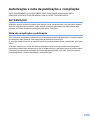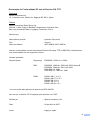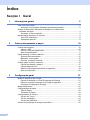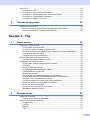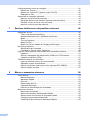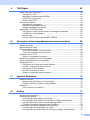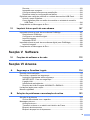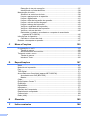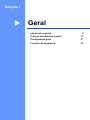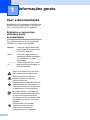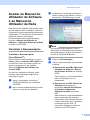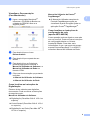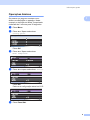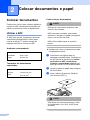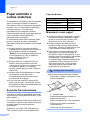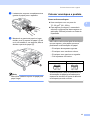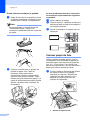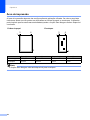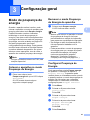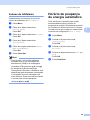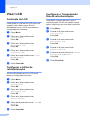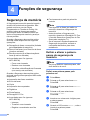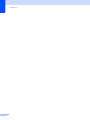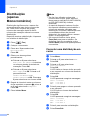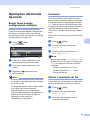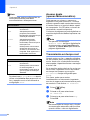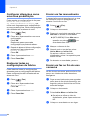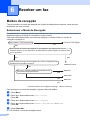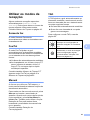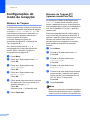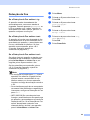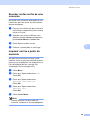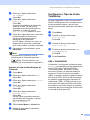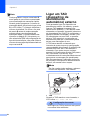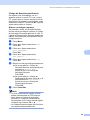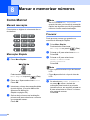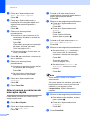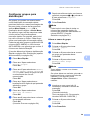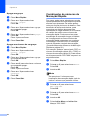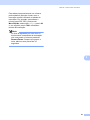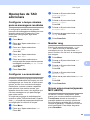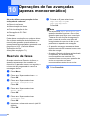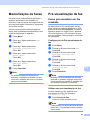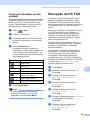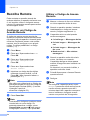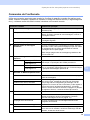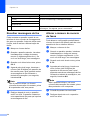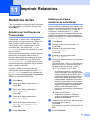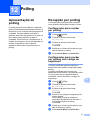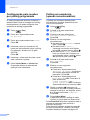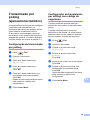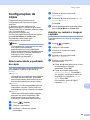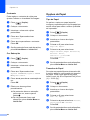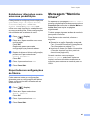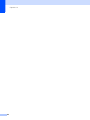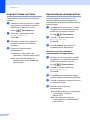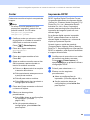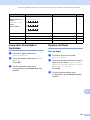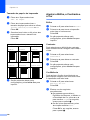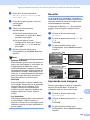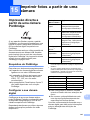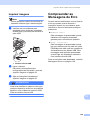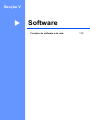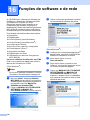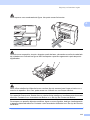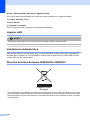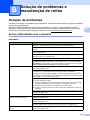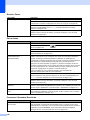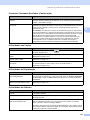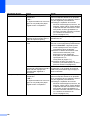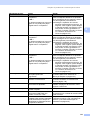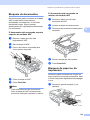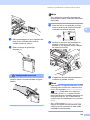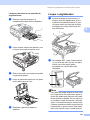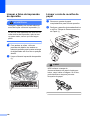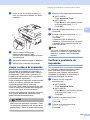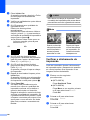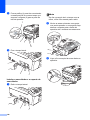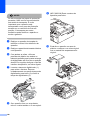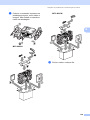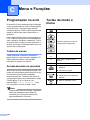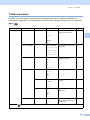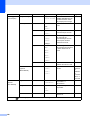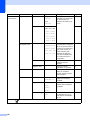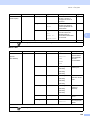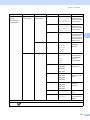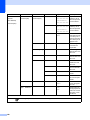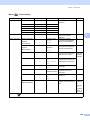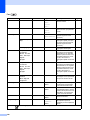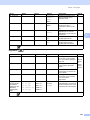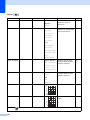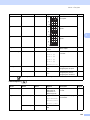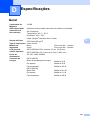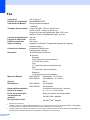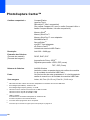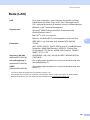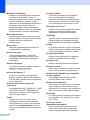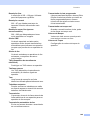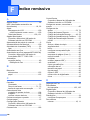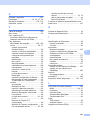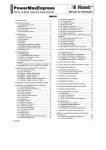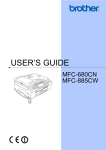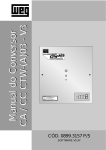Download MANUAL DO UTILIZADOR
Transcript
MANUAL DO UTILIZADOR MFC-680CN MFC-885CW Se precisar de contactar o Serviço de Clientes Complete as seguintes informações para futura referência: Número do Modelo: MFC-680CN e MFC-885CW (assinale o seu modelo) Número de Série: 1 Data de Compra: Local da Compra: 1 O número de série está na parte de trás da unidade. Conserve este Manual do Utilizador junto com o recibo de compra como um registo permanente da sua compra, na eventualidade de roubo, incêndio ou serviço de garantia. Registe o seu produto online em http://www.brother.com/registration/ Registando o seu produto com a Brother, será registado como proprietário original do produto. Registo da Brother: pode servir como confirmação da data de compra em caso de perda do recibo; e pode suportar uma reclamação do seguro efectuada por si em caso de perda do produto coberta pelo seguro. © 2007 Brother Industries, Ltd. Autorização e nota de publicação e compilação ESTE EQUIPAMENTO FOI CONCEBIDO PARA FUNCIONAR NUMA LINHA PSTN ANALÓGICA DE DOIS FIOS EQUIPADA COM O CONECTOR ADEQUADO. AUTORIZAÇÃO A Brother adverte que este produto pode não funcionar correctamente num país além daquele onde foi originalmente comprado e não oferece quaisquer garantias caso este produto seja utilizado em linhas de telecomunicações públicas de outro país. Nota de compilação e publicação Este manual foi compilado e publicado com informações relativas às descrições e especificações dos produtos mais recentes, sob supervisão da Brother Industries Ltd. O conteúdo deste manual e as especificações do produto estão sujeitos a alterações sem aviso prévio. A Brother reserva-se o direito de efectuar alterações sem aviso prévio das especificações e materiais contidos neste documento e não é responsável por quaisquer danos (incluindo danos indirectos) causados pela utilização dos materiais apresentados, incluindo, mas não apenas, erros tipográficos e outros associados a esta publicação. i Declaração de Conformidade EC sob a Directiva R & TTE ii Declaração de Conformidade EC sob a Directiva R & TTE Fabricante Brother Industries Ltd. 15-1, Naeshiro-cho, Mizuho-ku, Nagoya 467-8561, Japão Fábrica Brother Industries (Shen Zhen) Ltd. G02414-1, Bao Chang Li Bonded Transportation Industrial Park, Bao Long Industrial Estate, Longgang, Shenzhen, China Declara que: Descrição do produto : Aparelho Fac-simile Tipo : Grupo3 Nome do Modelo : MFC-680CN, MFC-885CW está em conformidade com as cláusulas da Directiva R & TTE (1999/5/CE) e declaramos a sua conformidade com as seguintes normas: Normas aplicadas: Harmonizadas: Segurança EN60950-1: 2001+A11: 2004 EMC EN55022: 1998+A1: 2000+A2: 2003 Classe B EN55024: 1998+A1: 2001+A2: 2003 EN61000-3-2: 2006 EN61000-3-3: 1995+A1: 2001 Rádio EN301 489-1 V1.6.1 EN301 489-17 V1.2.1 EN300 328 V1.6.1 EN301 406 V1.5.1 EN301 489-6 V1.2.1 * As normas de rádio aplicam-se apenas ao MFC-885CW. Ano em que o símbolo CE foi aplicado pela primeira vez: 2007 Emitido por : Brother Industries, Ltd. Data : 28 de Abril de 2007 Local : Nagoya, Japão iii Índice Secção I 1 Geral Informações gerais 2 Usar a documentação............................................................................................2 Símbolos e convenções utilizados nesta documentação ................................2 Aceder ao Manual do Utilizador de Software e ao Manual do Utilizador de Rede ..............................................................................................3 Visualizar a Documentação .............................................................................3 Apresentação do painel de controlo ......................................................................6 Visor LCD indicações ......................................................................................8 Operações básicas ..........................................................................................9 2 Colocar documentos e papel 10 Colocar documentos ............................................................................................10 Utilizar o ADF ................................................................................................10 Utilizar o vidro do digitalizador.......................................................................11 Área de digitalização .....................................................................................11 Papel admitido e outros materiais .......................................................................12 Suportes Recomendados ..............................................................................12 Manusear e usar papel ..................................................................................12 Escolher o material correcto ..........................................................................13 Colocar papel e outros materiais .........................................................................15 Colocar envelopes e postais .........................................................................17 Colocar papel de foto ....................................................................................18 Remover pequenas impressões do aparelho ................................................19 Área de impressão ........................................................................................20 3 Configuração geral 21 Modo de poupança de energia ............................................................................21 Colocar o aparelho no modo Poupança de Energia......................................21 Remover o modo Poupança de Energia do aparelho ...................................21 Configurar Poupança de Energia ..................................................................21 Modo temporizado ...............................................................................................22 Configurações do papel.......................................................................................23 Tipo de Papel ................................................................................................23 Tamanho do Papel ........................................................................................23 Configurações do volume ....................................................................................24 Volume do Toque ..........................................................................................24 Volume do Beeper .........................................................................................24 Volume do Altifalante.....................................................................................25 Horário de poupança de energia automático.......................................................25 iv Visor LCD ............................................................................................................26 Contraste do LCD .......................................................................................... 26 Configurar o brilho da retroiluminação ..........................................................26 Configurar o Temporizador Dim da retroiluminação .....................................26 Configurar o Temporizador Desligado........................................................... 27 Configurar o Padrão de Fundo ......................................................................27 4 Funções de segurança 28 Segurança da memória .......................................................................................28 Definir e alterar a palavra-passe de segurança da memória.........................28 Activar/Desactivar a segurança da memória .................................................29 Secção II Fax 5 Enviar um fax 32 Introduzir o modo de Fax..................................................................................... 32 Enviar faxes a partir do ADF ........................................................................ 32 Enviar fax a partir do vidro do digitalizador ...................................................32 Enviar documentos de formato Letter a partir do vidro do digitalizador ........ 33 Transmissão de fax a cores .......................................................................... 33 Cancelar um fax em progressão ................................................................... 33 Distribuição (apenas Monocromático) ................................................................. 34 Cancelar uma distribuição em curso .............................................................34 Operações adicionais de envio............................................................................ 35 Enviar faxes usando configurações múltiplas ...............................................35 Contraste .......................................................................................................35 Alterar a resolução de fax.............................................................................. 35 Acesso duplo (apenas Monocromático) ........................................................36 Transmissão em tempo real .......................................................................... 36 Modo Internacional ........................................................................................ 37 Envio de fax programado (apenas monocromático)...................................... 37 Transmissão de Lote Programada (apenas monocromático) .......................37 Verificar e cancelar tarefas em espera..........................................................37 Configurar alterações como uma nova predefinição .....................................38 Restaurar todas as configurações de fábrica ................................................ 38 Enviar um fax manualmente .......................................................................... 38 Enviar um fax no fim de uma conversa ......................................................... 38 Mensagem Memória Cheia ...........................................................................39 6 Receber um fax 40 Modos de recepção ............................................................................................. 40 Seleccionar o Modo de Recepção................................................................. 40 Utilizar os modos de recepção ............................................................................ 41 Somente fax .................................................................................................. 41 Fax/Tel........................................................................................................... 41 Manual........................................................................................................... 41 TAD ............................................................................................................... 41 v Configurações do modo de recepção ..................................................................42 Número de Toques ........................................................................................42 Número de Toques F/T (apenas modo Fax/Tel) ...........................................42 Detecção de Fax ...........................................................................................43 Operações de recepção adicionais .....................................................................44 Imprimir um fax recebido reduzido ................................................................44 Recepção de faxes na memória (apenas monocromático) ...........................44 Receber um fax no fim de uma conversa ......................................................45 Imprimir um fax a partir da memória..............................................................45 7 Serviços telefónicos e dispositivos externos 46 Operações de voz................................................................................................46 Fazer uma chamada telefónica .....................................................................46 Atender chamadas com o altifalante do telefone .........................................46 Mudo..............................................................................................................46 Tons ou impulsos ..........................................................................................47 Modo Fax/Tel ................................................................................................47 Modo Fax/Tel em estado de Poupança de Energia ......................................47 Serviços de telefone ............................................................................................48 Identificação de Chamada .............................................................................48 Configurar o Tipo de Linha Telefónica ..........................................................49 Ligar um TAD (dispositivo de atendimento automático) externo .........................50 Ligações ........................................................................................................51 Gravar a mensagem de atendimento (OGM) num TAD externo ...................51 Ligações multilinhas (PBX)............................................................................51 Telefones externos ou extensões........................................................................52 Ligar um telefone externo ou uma extensão .................................................52 Operação a partir de extensões ....................................................................52 Utilizar um telefone externo sem fios (apenas MFC-680CN) .......................52 Utilizar códigos remotos ................................................................................52 8 Marcar e memorizar números 54 Como Marcar .......................................................................................................54 Manual marcação ..........................................................................................54 Marcação Rápida ..........................................................................................54 Procurar .........................................................................................................54 Remarcação de Fax ......................................................................................55 Chamada Efectuada ......................................................................................55 histórico de Identificação de chamadas ........................................................55 Memorizar números .............................................................................................56 Memorizar uma pausa ...................................................................................56 Memorizar Números de Marcação Rápida ....................................................56 Alterar nomes ou números de marcação rápida ...........................................58 Configurar grupos para distribuição ..............................................................59 Combinação de números de Marcação Rápida ............................................60 vi 9 TAD Digital 62 Modo TAD para TAD interno ............................................................................... 62 Configurar o TAD........................................................................................... 62 Mensagem de atendimento (OGM) ...............................................................62 OGM Fax/Tel (Anúncio)................................................................................. 63 Activar modo TAD .........................................................................................63 Gerir as mensagens ............................................................................................64 Indicador de mensagens ............................................................................... 64 Reproduzir mensagens de voz ......................................................................64 Apagar mensagens recebidas ....................................................................... 64 Operações de TAD adicionais .............................................................................65 Configurar o tempo máximo para as mensagens recebidas .........................65 Configurar o economizador ...........................................................................65 Monitor msg ...................................................................................................65 Gravar uma conversa (apenas MFC-680CN)................................................ 65 10 Operações de fax avançadas(apenas monocromático) 66 Reenvio de faxes ................................................................................................. 66 Memorização de faxes.........................................................................................67 Pré-visualização de fax........................................................................................ 67 Como pré-visualizar um fax recebido ............................................................ 67 Como pré-visualizar um fax enviado .............................................................69 Recepção de PC FAX.......................................................................................... 69 Alterar o computador de destino ................................................................... 70 Desactivar Operações de Fax Avançadas ..........................................................71 Alterar Operações de Fax Avançadas................................................................. 71 Recolha Remota .................................................................................................. 72 Configurar um Código de Acesso Remoto .................................................... 72 Utilizar o Código de Acesso Remoto .............................................................72 Comandos de Fax Remoto............................................................................ 73 Recolher mensagens de fax.......................................................................... 74 Alterar o número de reenvio de faxes ........................................................... 74 11 Imprimir Relatórios 75 Relatórios de fax.................................................................................................. 75 Relatório de Verificação da Transmissão ......................................................75 Histórico de Faxes (relatório de actividade) .................................................. 75 Relatórios............................................................................................................. 76 Como imprimir um relatório ...........................................................................76 12 Polling 77 Apresentação do polling ...................................................................................... 77 Recepção por polling ........................................................................................... 77 Configuração para receber por polling ..........................................................77 Configuração para receber por polling com código de segurança ................77 Configuração para receber por polling programado ...................................... 78 Polling em sequência (apenas monocromático)............................................78 Transmissão por polling (apenasmonocromático)...............................................79 Configuração da transmissão por polling ......................................................79 Configuração da transmissão por polling com código de segurança ............ 79 vii Secção III Copiar 13 Fazer cópias 82 Como copiar ........................................................................................................82 Activar o modo de Cópia ...............................................................................82 Efectuar uma cópia única ..............................................................................82 Fazer cópias múltiplas ...................................................................................82 Parar a cópia .................................................................................................82 Configurações de cópia .......................................................................................83 Alterarvelocidade e qualidade da cópia.........................................................83 Ampliar ou reduzir a imagem copiada ...........................................................83 Efectuar cópias N em 1 ou um poster (esquema de página) .......................84 Ordenar cópias utilizando o ADF...................................................................85 Ajustar o Brilho, o Contraste e a Cor .............................................................85 Opções de Papel ...........................................................................................86 Estabelecer alterações como uma nova predefinição ...................................87 Repor todas as configurações de fábrica ......................................................87 Mensagem "Memória Cheia" ...............................................................................87 Secção IV Impressão Directa de Fotos 14 Imprimir fotografias a partir de um cartão de memória ou unidade de memória USB Flash 90 Operações PhotoCapture Center™.....................................................................90 Imprimir a partir de uma unidade de memória USB Flash sem um PC.........90 Digitalizar para um cartão de memória ou uma unidade de memória USB Flash sem um computador................................................................90 Utilizar o PhotoCapture Center™ a partir do computador .............................90 Utilizar um cartão de memória ou uma unidade de memória USB Flash......90 Estrutura da pasta do cartão de memória ou da unidade de memória USB Flash .................................................................................................91 Como começar ....................................................................................................92 Activar o modo PhotoCapture .......................................................................93 Imprimir imagens .................................................................................................93 Ver Fotografia(s)............................................................................................93 Impressão do Índice (Miniaturas) ..................................................................94 Impressão de Fotos .......................................................................................94 Efeitos de Fotos.............................................................................................95 Procurar por Data ..........................................................................................97 Imprimir Todas as Fotos ................................................................................98 Apresentação de diapositivos........................................................................98 Cortar.............................................................................................................99 Impressão DPOF ...........................................................................................99 PhotoCapture Center™ configurações de impressão .......................................100 Impressão Velocidade e Qualidade.............................................................101 Opções de Papel .........................................................................................101 Ajustar o Brilho, o Contraste e a Cor ...........................................................102 viii Recortar....................................................................................................... 103 Impressão sem margens ............................................................................. 103 Configurar alteraçõescomonova predefinição .............................................104 Restaurar todas as configurações de fábrica .............................................. 104 Digitalizar para cartão de memória ou unidade de memória USB Flash........... 104 Activar o modo Digitalizar ............................................................................ 104 Como digitalizar para um cartão de memória ou unidade de memória USB Flash ............................................................................................... 104 Compreender as Mensagens de Erro................................................................106 15 Imprimir fotos a partir de uma câmara 107 Impressão directa a partir de uma câmara PictBridge....................................... 107 Requisitos do PictBridge ............................................................................. 107 Configurar a sua câmara digital................................................................... 107 Imprimir imagens ......................................................................................... 108 Impressão DPOF......................................................................................... 108 Impressão directa a partir de uma câmara digital (sem PictBridge) .................. 108 Imprimir imagens ......................................................................................... 109 Compreender as Mensagens de Erro................................................................109 Secção V Software 16 Funções de software e de rede 112 Secção VI Anexos A Segurança e Questões Legais 114 Escolher uma localização ..................................................................................114 Para utilizar o aparelho em segurança .............................................................. 115 Instruções importantes sobre segurança ....................................................118 IMPORTANTE - Para sua segurança.......................................................... 119 Ligação LAN ................................................................................................ 120 Interferência radioeléctrica .......................................................................... 120 Directiva da União Europeia 2002/96/CE e EN50419 .................................120 Limitações legais para a cópia .......................................................................... 121 Marcas registadas ............................................................................................. 122 B Solução de problemas e manutenção de rotina 123 Solução de problemas ...................................................................................... 123 Se tiver dificuldades com o aparelho...........................................................123 Mensagens de erro............................................................................................129 Animação de erro ........................................................................................ 133 Transferir os faxes ou o relatório de Histórico de Faxes ............................. 133 Bloqueio de documentos ............................................................................ 135 Bloqueio de papel ou da impressora ...........................................................135 ix Detecção do tom de marcação....................................................................137 Interferência na linha telefónica...................................................................138 Manutenção de rotina ........................................................................................138 Substituir os cartuchos de tinta ...................................................................138 Limpar a parte exterior do aparelho ............................................................140 Limpar o digitalizador ..................................................................................141 Limpar a faixa de impressão do aparelho ...................................................142 Limpar o rolo de recolha do papel ...............................................................142 Limpar a cabeça de impressão ...................................................................143 Verificar a qualidade de impressão .............................................................143 Verificar o alinhamento da impressão .........................................................144 Verificar o volume de tinta ...........................................................................145 Desinstalar e instalar o auscultador e o suporte do auscultador (apenas MFC-680CN) .............................................................................145 Informações do Aparelho...................................................................................147 Controlar o número de série ........................................................................147 Embalar e transportar o aparelho ......................................................................147 C Menu e Funções 150 Programação no ecrã ........................................................................................150 Tabela de menus .........................................................................................150 Armazenamento na memória ......................................................................150 Teclas de modo e menu ....................................................................................150 Tabela de menus .........................................................................................151 Introduzir Texto............................................................................................166 D Especificações 167 Geral ..................................................................................................................167 Materiais de impressão......................................................................................169 Fax.....................................................................................................................170 TAD Digital.........................................................................................................171 Auscultador sem fios digital (apenas MFC-885CW) ..........................................172 Auscultador sem fios (BCL-D20) .................................................................172 Bateria .........................................................................................................172 Cópia .................................................................................................................173 PhotoCapture Center™ .....................................................................................174 PictBridge ..........................................................................................................175 Digitalizador .......................................................................................................176 Impressora .........................................................................................................177 Interface do Computador ...................................................................................178 Requisitos do computador .................................................................................179 Consumíveis ......................................................................................................180 Rede (LAN)........................................................................................................181 x E Glossário 182 F Índice remissivo 186 Secção I Geral Informações gerais Colocar documentos e papel Configuração geral Funções de segurança I 2 10 21 28 1 Informações gerais Usar a documentação 1 Obrigado por ter comprado um dispositivo da Brother! Esta documentação vai ajudá-lo a tirar o máximo partido do seu aparelho. Símbolos e convenções utilizados nesta documentação Os seguintes símbolos e convenções são utilizados em toda a documentação. Negrito Letras em negrito identificam teclas específicas no painel de controlo do aparelho. Itálico Letras em itálico chamam a atenção para itens importantes ou mencionam um tópico relacionado. Courier New Texto no tipo de letra Courier New identifica mensagens no LCD do aparelho. Os avisos indicam-lhe o que fazer para evitar possíveis ferimentos. Os ícones de Perigo Eléctrico avisam-no para os possíveis choques eléctricos. A advertência Cuidado especifica os procedimentos que deve seguir ou evitar para prevenir possíveis danos no aparelho ou noutros objectos. As Notas indicam o que fazer se ocorrerem determinadas situações ou oferecem sugestões sobre o funcionamento de uma determinada operação em conjunto com outras funções. Os ícones de Configuração Incorrecta avisam-no para dispositivos e operações incompatíveis com o aparelho. 2 1 1 Informações gerais Aceder ao Manual do Utilizador de Software e ao Manual do Utilizador de Rede c Visualizar a Documentação (Para Windows®) Para visualizar a documentação, no menu Iniciar, seleccione Brother, MFC-XXXX (em que XXXX é nome do modelo) a partir do grupo de programas e, em seguida, seleccione Manuais do Utilizador em formato HTML. Se não tiver instalado o software, pode localizar a documentação seguindo as instruções a seguir: a b Ligue o computador. Introduza o CD-ROM da Brother na unidade de CD-ROM. Se o nome do modelo aparecer no ecrã, clique no nome do seu aparelho. 1 1 Este Manual do Utilizador não contém todas as informações sobre o aparelho, tais como utilizar as funções avançadas de Impressora, Digitalizador, PC Fax e Rede. Quando estiver preparado para ler informações pormenorizadas sobre estas operações, consulte o Manual do Utilizador de Software e o Manual do Utilizador de Rede incluídos no CD-ROM. Visualizar a Documentação Se aparecer o ecrã para seleccionar o idioma, clique no seu idioma. O menu principal do CD-ROM surge no ecrã. Nota 1 Se esta janela não aparecer, utilize o Explorador do Windows® para executar o programa start.exe a partir do directório de raiz do CD-ROM da Brother. 1 d e Clicar em Documentação. Clique na documentação que pretende consultar. Documentos em HTML: Manual do Utilizador de Software e Manual do Utilizador de Rede em formato HTML. Este formato é o mais aconselhável para a visualização no seu computador. Documentos em PDF: Manual do Utilizador para operações autónomas, Manual do Utilizador de Software e Manual do Utilizador de Rede em formato PDF. Este formato é o mais aconselhável para a impressão dos manuais. Clique para ir para o Brother Solution Center, onde pode ver ou transferir os documentos em PDF. (É necessário software de acesso à Internet e um PDF Reader.) 3 Capítulo 1 Como localizar as instruções de Digitalização 1 Existem vários métodos para digitalizar documentos. Pode encontrar as instruções do seguinte modo: Manual do Utilizador de Software Digitalização (Para Windows® 2000 Professional/Windows® XP e Windows Vista™) ControlCenter3 (Para Windows® 2000 Professional/Windows® XP e Windows Vista™) Digitalização em Rede Guias de Orientação para Scansoft™ PaperPort™ 11SE com OCR Pode ver os Guias de Orientação para Scansoft™ PaperPort™ 11SE com OCR a partir da selecção de Ajuda da aplicação ScanSoft™ PaperPort™ 11SE com OCR. Como localizar as instruções de configuração de rede (apenas MFC-885CW) O seu aparelho pode ser ligado a uma rede com ou sem fios. Pode encontrar instruções de configuração básica no Guia de Instalação Rápida. Para obter mais informações, ou se o seu ponto de acesso suportar SecureEasySetup™ ou AOSS™, consulte o Manual do Utilizador de Rede. 4 1 Informações gerais Visualizar a Documentação (Para Macintosh®) a 1 Ligue o computador Macintosh ®. Introduza o CD-ROM da Brother na unidade de CDROM. Abre-se a seguinte janela. Manual do Utilizador do Presto!® PageManager® 1 O Manual do Utilizador completo do Presto!® PageManager® pode ser visualizado a partir da opção Ajuda na aplicação Presto!® PageManager®. Como localizar as instruções de configuração de rede (apenas MFC-885CW) 1 O seu aparelho pode ser ligado a uma rede com ou sem fios. Pode encontrar instruções de configuração básica no Guia de Instalação Rápida. Para obter mais informações, ou se o seu ponto de acesso suportar SecureEasySetup™ ou AOSS™, consulte o Manual do Utilizador de Rede. b Faça duplo clique no ícone Documentation. c Faça duplo clique na pasta do seu idioma. d Faça duplo clique no ficheiro da primeira página para visualizar o Manual do Utilizador de Software e o Manual do Utilizador de Rede em formato HTML. e Clique na documentação que pretende consultar: Manual do Utilizador de Software Manual do Utilizador de Rede Como localizar as instruções de Digitalização 1 Existem vários métodos para digitalizar documentos. Pode encontrar as instruções do seguinte modo: Manual do Utilizador de Software Digitalização (Para Mac OS® X 10.2.4 ou superior) ControlCenter2 (Para Mac OS ® X 10.2.4 ou superior) Digitalização em Rede (Para Mac OS® X 10.2.4 ou superior) 5 Capítulo 1 Apresentação do painel de controlo MFC-680CN 1 11 10 12 9 1 7 8 2 MFC-885CW 1 11 12 10 9 1 7 2 Nota A maioria das ilustrações deste Manual do Utilizador mostram o MFC-680CN. 1 Teclado de marcação Utilize estas teclas para marcar números de telefone e de fax e como um teclado para introduzir informação no aparelho. A tecla # permite alterar temporariamente o modo de marcação durante uma chamada telefónica de Impulso para Tons. 2 Teclas de fax e de telefone Remarc/Pausa Marca novamente os últimos 30 números. Também insere uma pausa quando programar números de marcação rápida. 6 1 R Utilize também esta tecla para aceder a uma linha exterior ou transferir uma chamada para outra extensão quando estiver ligado a um PBX. Mudo/Intercom (apenas MFC-885CW) Coloca a chamada telefónica actual em espera. Prima também esta tecla para falar no modo Intercom ou para transferir uma chamada recebida para o auscultador sem fios. Alta voz Permite-lhe falar com outra pessoa sem levantar o auscultador. Informações gerais 1 6 7 3 4 7 6 3 3 Teclas de modo: Fax Permite aceder ao modo de fax. Digitalizar Permite-lhe aceder ao Modo Digitalizar. Copiar Permite aceder ao modo de Cópia. PhotoCapture Permite aceder ao modo PhotoCapture Center™. 4 Teclas de menu: Teclas de volume d c No modo de fax, pode premir estas teclas para ajustar o volume do toque. 5 4 5 a Marc Rápida Permite procurar e marcar números guardados na memória. d ou c Prima para retroceder ou avançar para uma opção do menu. Prima também para seleccionar opções. a ou b Prima aqui para navegar pelos menus e opções. Menu Aceda ao menu principal. OK Seleccione uma configuração. Limpar/Voltar Prima para cancelar a configuração actual. 7 Capítulo 1 5 Teclas Iniciar: Iniciar Cor Permite começar a enviar faxes ou fazer cópias a cores. Permite também iniciar uma operação de digitalização (a cores ou monocromática, dependendo da configuração da digitalização no software ControlCenter). Visor LCD indicações O LCD indica o estado actual do aparelho quando está inactivo. 1 2 Parar/Sair Pára uma operação ou sai do menu. 7 LCD (ecrã de cristais líquidos) Apresenta as mensagens no ecrã para o ajudar a configurar e utilizar o aparelho. Pode também levantar o LCD para ajustar o ângulo. 8 Gestão de Tinta (apenas MFC-680CN) Permite limpar a cabeça de impressão, verificar a qualidade da impressão e o volume de tinta disponível. 9 Prévisuliz Fax Permite pré-visualizar os faxes recebidos e enviados no LCD. 10 Microfone Capta a sua voz quando falar para outra pessoa utilizando Alta voz. 11 Poupar energia Permite colocar o aparelho no modo de Poupança de Energia. 12 Teclas TAD: 8 4 Iniciar Mono 6 3 Mem. Permite começar a enviar faxes ou a fazer cópias monocromáticas. Permite também iniciar uma operação de digitalização (a cores ou monocromática, dependendo da configuração da digitalização no software ControlCenter). 1 Atendedor digital Activa ou desactiva o TAD (dispositivo de atendimento automático). Além disso, fica intermitente se tiver novas mensagens. Tocar/Gravar (apenas MFC-680CN) Reproduz mensagens de voz guardadas na memória. Também permite gravar chamadas telefónicas. Tocar (apenas MFC-885CW) Reproduz mensagens de voz guardadas na memória. Apagar/Mudo (apenas MFC-680CN) Coloca a chamada telefónica actual em espera. Além disso, apaga mensagens de voz. Apagar (apenas MFC-885CW) Apaga mensagens de voz. Fax 12:45 21.12.2007 5 1 0 6 Estado da ligação sem fios Um indicador de quatro níveis mostra a força do sinal da ligação sem fios se estiver a utilizar uma ligação sem fios. Máx. 2 Estado da memória Permite ver a memória disponível no aparelho. 3 Indicador de tinta Permite ver o volume de tinta disponível. 4 Modo de recepção actual Permite ver o modo de recepção actual. Fax (apenas fax) F/T (Fax/Tel) Tad (Ctr Msg) Man (Manual) 5 Mensagens de voz na memória do aparelho. Indica a quantidade de mensagens de voz recebidas que estão na memória. 6 Faxes na memória Indica a quantidade de faxes recebidos que estão na memória. Informações gerais Operações básicas 1 1 Os passos que seguem mostram como alterar uma definição no aparelho. Neste exemplo, a definição do Modo Temporizado é alterada de 2 minutos para 30 segundos. a b Prima Menu. Prima a ou b para seleccionar Config.geral. Config.geral Fax LAN Impr.relat Info. aparelho Conf.inicial Seleccione e Prima MENU OK Prima OK. c Prima a ou b para seleccionar Modo Temprzado. Config.geral Modo Temprzado Tipo de Papel Tam. de Papel Volume Dia Auto 2Mins Papel Normal A4 Lig Seleccione e Prima MENU d OK Prima d ou c para seleccionar 30Segs. Config.geral Modo Temprzado Tipo de Papel Tam. de Papel Volume Dia Auto 30Segs Papel Normal A4 Lig Seleccione e Prima MENU OK Prima OK. Pode ver a configuração actual no LCD: Config.geral Modo Temprzado Tipo de Papel Tam. de Papel Volume Dia Auto MENU e 30Segs Papel Normal A4 Lig Seleccione e Prima OK Prima Parar/Sair. 9 2 Colocar documentos e papel Colocar documentos Como colocar documentos Utilizar o ADF AVISO NÃO puxe o documento enquanto este estiver a ser utilizado. 2 O ADF pode ter até 10 páginas e alimenta cada folha individualmente. Utilize papel normal de 80 g/m 2 e folheie sempre as páginas antes de as colocar no ADF. Ambiente recomendado Temperatura: 20° C a 30° C Humidade: 50% a 70% Papel: NÃO use papel enrolado, amarrotado, dobrado ou rasgado ou papel com agrafos, clipes, cola ou com fita-cola. NÃO utilize cartão, papel de jornal ou tecido. 2 Verifique se a tinta nos documentos está completamente seca. a Folheie bem as páginas para as despegar umas das outras. Certifique-se de que coloca os documentos virados para baixo no ADF, introduzindo primeiro a extremidade superior, até sentir que tocam no rolo do alimentador. b Ajuste as guias do papel para a largura do documento. c Abra a aba do Suporte de Saída de Documentos ADF (1). 2 80 g/m A4 Tamanhos de documentos suportados Comprimento: 148 a 355,6 mm Largura: 148 a 215,9 mm Peso: 64 a 90 g/m2 2 2 Pode enviar um fax, fazer cópias e digitalizar a partir do ADF (alimentador automático de papel) ou através do vidro do digitalizador. 2 1 AVISO NÃO deixe documentos grossos no vidro do digitalizador. Se o fizer, o ADF pode encravar. 10 2 Colocar documentos e papel Utilizar o vidro do digitalizador c 2 Pode utilizar o vidro do digitalizador para enviar por fax, copiar e digitalizar páginas de um livro ou uma página de cada vez. Tamanhos de documentos suportados Comprimento: Até 297 mm Largura: Até 215,9 mm Peso: Até 2 kg Como colocar documentos Nota Feche a tampa dos documentos. AVISO Se estiver a digitalizar um livro ou documento grosso, NÃO feche a tampa nem faça pressão. 2 Área de digitalização 2 2 A área de digitalização depende das configurações da aplicação utilizadas. Os valores seguintes indicam as áreas que não pode digitalizar no papel. Para utilizar o vidro do digitalizador, o ADF tem de estar vazio. a b 2 3 4 1 Levante a tampa dos documentos. Utilize as guias do documento do lado esquerdo para centrar o documento com a face virada para baixo no vidro do digitalizador. 2 Utilização Tamanho do Superior (1) Esquerda (3) documento Inferior (2) Direita (4) Fax Copiar Letter 3 mm 4 mm A4 3 mm 1 mm Letter 3 mm 3 mm A4 3 mm 3 mm 3 mm 3 mm 3 mm 0 mm Digitalização Letter A4 11 Capítulo 2 Papel admitido e outros materiais Papel da Brother Tipo de papel Item A qualidade de impressão pode ser afectada pelo tipo de papel utilizado no aparelho. A4 Normal BP60PA A4 Foto Plastificado BP61GLA Para obter a melhor qualidade de impressão possível com as configurações escolhidas, configure sempre o Tipo de Papel equivalente ao tipo de papel utilizado. A4 Tinta (Mate) BP60MA Foto Plastificado 10×15 cm BP61GLP 2 Manusear e usar papel Pode usar papel normal, papel para jacto de tinta (revestido), papel plastificado, transparências e envelopes. Guarde o papel na embalagem original e mantenha-a selada. Mantenha o papel direito e em locais não húmidos, não expostos à luz do sol ou ao calor. O lado revestido do papel de foto é brilhante. Evite tocar no lado brilhante (revestido). Coloque o papel de foto com o lado brilhante virado para baixo. Evite tocar em qualquer lado de uma transparência, porque esta absorve facilmente a água e transpiração, o que poderá causar uma redução na qualidade da impressão. As transparências concebidas para impressoras/máquinas copiadores a laser podem manchar o documento seguinte. Utilize apenas transparências recomendadas para impressão de jacto de tinta. É aconselhável testar vários tipos de papel antes de comprar grandes quantidades. Para obter melhores resultados, utilize papel Brother. Quando imprimir em papel revestido, transparências e papel de foto, escolha o tipo de papel correcto no separador "Básico" do controlador da impressora ou na configuração do Tipo de Papel do menu. (Consulte Tipo de Papel na página 23.) Quando imprimir no papel de foto da Brother, coloque primeiro a folha de instruções fornecida com o papel de foto na gaveta do papel e, em seguida, coloque o papel de foto sobre a folha de instruções. Configuração incorrecta Quando utilizar transparências ou papel de fotografia, retire cada folha imediatamente para evitar borrões ou encravamentos do papel. NÃO utilize os seguintes tipos de papel: • Danificado, enrolado, enrugado ou com formas irregulares Evite tocar na superfície impressa do papel logo a seguir à impressão, porque esta pode não estar completamente seca e pode sujar os dedos. Suportes Recomendados Para obter a melhor qualidade de impressão, sugerimos que utilize papel da Brother. (Veja tabela abaixo.) Se o papel da Brother não estiver disponível no seu país, sugerimos que teste vários tipos de papel antes de comprar grandes quantidades. Sugerimos que utilize "3M Transparency Film" quando imprimir em transparências. 12 1 2 1 1 2 mm ou mais • Papel extremamente brilhante ou altamente texturado • Papel já impresso por uma impressora • Papel que não esteja empilhado uniformemente • Papel com um grão pequeno 2 Colocar documentos e papel Capacidade da gaveta de saída do papel 2 Até 50 folhas de papel Letter de 20 lb ou papel A4 de 80 g/m2. As transparências ou papel de foto devem ser retirados da gaveta de saída do papel uma página de cada vez para evitar borrões. 2 Escolher o material correcto 2 Tipo e tamanho do papel para cada operação Tipo de papel Tamanho do papel 2 Utilização Fax Folha de papel Cartões Envelopes Copiar Photo Capture Impressora Letter 216 × 279 mm (8 1/2 × 11 pol.) Sim Sim Sim Sim A4 210 × 297 mm (8,3 × 11,7 pol.) Sim Sim Sim Sim Legal 216 × 356 mm (8 1/2 × 14 pol.) Sim Sim – Sim Executive 184 × 267 mm (7 1/4 × 10 1/2 pol.) – – – Sim JIS B5 182 × 257 mm (7,2 × 10,1 pol.) – – – Sim A5 148 × 210 mm (5,8 × 8,3 pol.) – Sim – Sim A6 105 × 148 mm (4,1 × 5,8 pol.) – – – Sim Foto 10 × 15 cm (4 × 6 pol.) – Sim Sim Sim Foto L 89 × 127 mm (3 1/2 × 5 pol.) – – – Sim Foto 2L 13 × 18 cm (5 × 7 pol.) – – Sim Sim Ficha 127 × 203 mm (5 × 8 pol.) – – – Sim Postal 1 100 × 148 mm (3,9 × 5,8 pol.) – – – Sim Postal 2 (Duplo) 148 × 200 mm (5,8 × 7,9 pol.) – – – Sim Envelope C5 162 × 229 mm (6,4 × 9 pol.) – – – Sim Envelope DL 110 × 220 mm (4,3 × 8,7 pol.) – – – Sim COM-10 105 × 241 mm (4 1/8 × 9 1/2 pol.) – – – Sim Monarch 98 × 191 mm (3 7/8 × 7 1/2 pol.) – – – Sim Envelope JE4 105 × 235 mm (4,1 × 9,3 pol.) – – – Sim 216 × 279 mm (8 1/2 × 11 pol.) – Sim – Sim 210 × 297 mm (8,3 × 11,7 pol.) – Sim – Sim Transparências Letter A4 13 Capítulo 2 Gramagem do papel, espessura e capacidade Tipo de papel 2 Peso Espessura Nº de folhas Papel Normal 64 - 120 g/m2 0,08 - 0,15 mm 100 1 Papel Revestido 64 - 200 g/m2 0,08 - 0,25 mm 20 Papel Plastificado Até 220 g/m2 Até 0,25 mm 20 2 Papel de fotografia Até 220 g/m2 Até 0,25 mm 20 2 Ficha Até 120 g/m2 Até 0,15 mm 30 Postal Até 200 g/m2 Até 0,23 mm 30 Envelopes 75 - 95 g/m2 Até 0,52 mm 10 Transparências – – 10 Folha de papel Cartões 1 Até 50 folhas de papel de formato Legal 80 g/m2. Até 100 folhas de papel A4 de 80 g/m2. 2 14 Para papel Foto 10 × 15cm e Foto L, utilize a gaveta de papel de foto. (Consulte Colocar papel de foto na página 18.) Colocar documentos e papel Colocar papel e outros materiais b 2 Prima e faça deslizar as guias laterais do papel (1) e a guia do comprimento do papel (2) para ajustar o tamanho do papel. 1 Nota 2 Para imprimir em papel Foto L ou papel de 10 × 15 cm, consulte Colocar papel de foto na página 18. a Se a aba do suporte do papel está aberta, feche-a e, em seguida puxe a gaveta do papel completamente para fora do aparelho. Levante a tampa da gaveta de saída do papel (1). 2 c Folheie a pilha de papel para evitar o seu encravamento ou alimentação errada. 1 Nota Verifique sempre que o papel não esteja enrolado. 15 Capítulo 2 d Coloque o papel na gaveta do papel com o lado de impressão virado para baixo e a margem superior em primeiro lugar. Verifique se o papel está alisado na gaveta. e Nota Quando utilizar papel de formato Legal, prima sem soltar o botão de libertação da guia universal até deslizar para fora a parte dianteira da gaveta do papel. Nota Tenha o cuidado de não empurrar o papel demasiado para dentro; o papel pode subir na parte traseira da gaveta e causar problemas. f 16 Ajuste com cuidado as guias laterais ao papel, com ambas as mãos. Verifique se as guias laterais do papel tocam nos lados do papel. Feche a tampa da gaveta de saída do papel. Colocar documentos e papel g Lentamente, empurre completamente a gaveta do papel para o aparelho. Colocar envelopes e postais Acerca dos envelopes 2 2 Use envelopes com um peso de 75 - 95 g/m2 (20 - 25 lb). 2 Para alguns envelopes, é necessário efectuar configurações das margens na aplicação. Efectue primeiro um teste de impressão. h Mantendo a gaveta do papel no lugar devido, puxe o suporte do papel (1) até ouvir um estalido e, em seguida, abra a aba do suporte do papel (2). AVISO NÃO utilize nenhum dos tipos de envelopes que se seguem, pois podem provocar problemas na alimentação do papel: • Envelopes de espessura grossa. • Envelopes com escrita em relevo. • Envelopes com ganchos ou agrafos. • Pré-impressos no interior. Cola Nota Não utilize a aba do suporte do papel para papel Legal. Aba dupla Ocasionalmente, pode ter problemas na alimentação do papel provocados pela espessura, tamanho e forma da aba dos envelopes que está a utilizar. 17 Capítulo 2 Como colocar envelopes e postais a Antes de os colocar no aparelho, prima os cantos e lados dos envelopes ou dos postais para os alisar o mais possível. Nota Se os envelopes ou postais forem de "alimentação dupla", coloque um envelope ou postal de cada vez na gaveta do papel. 2 Se tiver problemas durante a impressão de envelopes, experimente as seguintes sugestões: a b Abra a aba do envelope. c Ajuste o tamanho e a margem na sua aplicação. Quando imprimir, certifique-se de que a aba aberta está ao lado do envelope ou na margem posterior. Colocar papel de foto b Utilize a gaveta de papel de foto, que foi montada por cima da tampa da gaveta de saída do papel, para imprimir em papel de foto 10 × 15 cm e foto L. Ao utilizar uma gaveta de papel de foto, não tem de retirar o papel que está na gaveta por baixo. Coloque os envelopes ou postais na gaveta do papel com o lado do endereço virado para baixo e introduzindo primeiro a extremidade superior (topo dos envelopes) . Faça deslizar as guias laterais do papel (1) e a guia do comprimento do papel (2) para ajustar o tamanho dos envelopes ou dos postais. a Prima o botão de libertação da gaveta de papel de foto com o polegar esquerdo e empurre o tabuleiro de papel de foto para trás até ouvir o estalido que indica que ficou em posição de impressão. 1 1 2 18 2 1 Gaveta de Papel de foto 2 Colocar documentos e papel b Prima e faça deslizar as guias laterais do papel (1) e a guia do comprimento do papel (2) para ajustar o tamanho do papel. 1 d Quando tiver terminado a impressão de fotos reponha a gaveta do papel de foto na posição de impressão normal. Prima o botão de libertação da gaveta do papel de foto com o polegar esquerdo e puxe a gaveta do papel de foto para frente até encaixar. 2 2 c Coloque o papel de foto na gaveta do papel de foto e ajuste cuidadosamente as guias laterais do papel ao próprio papel. Verifique se as guias laterais do papel tocam nos lados do papel. Remover pequenas impressões do aparelho 2 Quando o aparelho ejecta um pedaço de papel na gaveta de saída do papel, pode não conseguir lá chegar. Verifique que a impressão terminou e, depois puxe a gaveta completamente para fora do aparelho. Nota • Tenha o cuidado de não empurrar o papel demasiado para dentro; o papel pode subir na parte traseira da gaveta e causar problemas. • Verifique sempre que o papel não esteja enrolado. 19 Capítulo 2 Área de impressão 2 A área de impressão depende das configurações da aplicação utilizada. Os valores seguintes indicam as áreas que não podem ser impressas em folhas de papel ou envelopes. O aparelho pode imprimir apenas nas áreas sombreadas quando a função Sem Margens estiver disponível e activada. Folhas de papel Envelopes 3 3 4 1 4 1 2 2 Topo (1) Fundo (2) Esquerda (3) Direita (4) Folha de papel 3 mm) 3 mm 3 mm 3 mm Envelopes 12 mm 24 mm 3 mm 3 mm Nota A função Sem Margens não está disponível para envelopes. 20 3 Configuração geral Modo de poupança de energia Remover o modo Poupança de Energia do aparelho a 3 • Mesmo que coloque o aparelho no modo de poupança de energia, ele limpa periodicamente a cabeça de impressão para preservar a qualidade de impressão. • Se desligar o cabo de alimentação CA, não será possível trabalhar com o aparelho. • Pode personalizar o modo de poupança de energia para que, excepto a limpeza automática da cabeça, não esteja nenhuma operação do aparelho disponível. (Consulte Configurar Poupança de Energia na página 21.) Se ligar um telefone externo ou TAD, está sempre disponível. Prima sem soltar a tecla Poupar energia até que o LCD indique Desligando. O LCD acende durante alguns segundos e depois apaga. Prima a tecla Poupar energia. O LCD indica a data e a hora. Nota Nota a 3 3 Quando o aparelho estiver inactivo, pode colocar o aparelho no modo de poupança de energia, premindo a tecla Poupar energia. Pode ainda assim receber chamadas telefónicas no modo de poupança de energia. Para obter mais informações sobre a recepção de faxes no modo de poupança de energia, consulte a tabela em página 22. Os faxes programados que foram configurados serão enviados. Pode mesmo recolher faxes utilizando a Recolha Remota se estiver afastado do aparelho. Se quiser efectuar outras operações, tem de retirar o aparelho do modo de poupança de energia. Colocar o aparelho no modo Poupança de Energia 3 Configurar Poupança de Energia 3 3 Pode personalizar a tecla Poupar energia do aparelho. A definição de fábrica é Recpção Fax:Lig. O aparelho pode receber faxes ou chamadas mesmo quando o aparelho estiver no modo de poupança de energia. Se não quiser que o aparelho receba faxes ou chamadas, mude esta configuração para Recpção Fax:Desl. a b Prima Menu. c Prima a ou b para seleccionar Poupar energia. d Prima d ou c para seleccionar Recpção Fax:Desl (ou Recpção Fax:Lig). Prima OK. e Prima Parar/Sair. Prima a ou b para seleccionar Config.geral. Prima OK. 21 Capítulo 3 Configuração Lig/Desl Modo de recepção Operações disponíveis Recpção Somente Fax Recepção de Fax Detecção de Fax Fax/Tel Fax Programado 4 Fax:Lig 1 2 (configuração de fábrica) Manual 3 Reenvio de Fax 4 Memorização de faxes 4 Pré-visualização de fax 4 Recepção PC FAX 4 Modo temporizado Este aparelho possui quatro teclas de modo temporário no painel de controlo: Fax, Digitalizar, Copiar e PhotoCapture. Pode alterar o número de segundos ou minutos que o aparelho demora a voltar para o modo Fax depois da última operação de Digitalização, Cópia ou PhotoCapture. Se seleccionar Desl, o aparelho permanece no modo que utilizou pela última vez. Recolha Remota 4 Tad Recepção de Fax Gravação de Mensagens Recebidas Detecção de Fax Fax Programado 4 Reenvio de Fax 4 Memorização de faxes 4 Pré-visualização de fax 4 Recepção PC Fax 4 Recolha Remota 4 Recpção Fax:Desl — Além da limpeza da cabeça de impressão, não será possível efectuar outras operações no aparelho. 1 Não pode receber um fax com Iniciar Mono ou Iniciar Cor. 2 Pode receber chamadas telefónicas levantando o auscultador (MFC-680CN) ou utilizando o auscultador sem fios (MFC-885CW). 3 Quando um TAD externo está ligado e a Detecção de Fax está activada. 4 Efectue a definição antes de desligar o aparelho. 22 a b Prima Menu. c Prima a ou b para seleccionar Modo Temprzado. d Prima d ou c para seleccionar 0Seg, 30Segs, 1Min, 2Mins, 5Mins ou Desl. Prima OK. e Prima Parar/Sair. Prima a ou b para seleccionar Config.geral. Prima OK. 3 Configuração geral Configurações do papel Tipo de Papel Para obter os melhores resultados de impressão, configure o aparelho para o tipo de papel que pretende usar. a b c d e Prima Menu. Prima a ou b para seleccionar Config.geral. Prima OK. Prima a ou b para seleccionar Tipo de Papel. Prima d ou c para seleccionar Papel Normal, Papel Revestido, Brother Photo, Outros P. p/Foto ou Transparência. Prima OK. Tamanho do Papel 3 3 3 Pode utilizar cinco tamanhos de papel para imprimir cópias: Letter, Legal, A4, A5, e 10 × 15 cm (4 × 6 pol.) e três tamanhos para imprimir faxes: Letter, Legal e A4. Quando altera o tamanho de papel colocado no aparelho, tem de alterar simultaneamente a configuração do formato de papel para que o aparelho possa ajustar um fax a receber à página. a b Prima Menu. c Prima a ou b para seleccionar Tam. de Papel. d Prima d ou c para seleccionar Letter, Legal, A4, A5 ou 10x15cm. Prima OK. e Prima Parar/Sair. Prima a ou b para seleccionar Config.geral. Prima OK. Prima Parar/Sair. Nota O aparelho ejecta o papel com as superfícies impressas viradas para cima para a gaveta do papel na parte frontal. Quando utilizar transparências ou papel plastificado, retire cada folha imediatamente para evitar borrões ou encravamentos do papel. 23 3 Capítulo 3 Configurações do volume Volume do Toque Volume do Beeper 3 3 Quando o beeper estiver activado, o aparelho emite um som sempre que premir uma tecla, fizer um erro ou enviar ou receber um fax. Pode escolher um intervalo de níveis de volume, de Alto a Desl. Pode escolher um intervalo de níveis de volume, de Alto a Desl. Enquanto estiver no modo Fax , prima d ou c para ajustar o nível de volume. O LCD indica a configuração actual e, cada pressão da tecla altera o volume para o próximo nível. O aparelho memoriza a nova configuração até que a altere. Pode também alterar o volume através do menu, seguindo estas instruções: a b Prima Menu. c Prima a ou b para seleccionar Volume. Prima OK. Configurar o volume do toque a partir do menu d e Prima a ou b para seleccionar Beeper. f Prima Parar/Sair. a b Prima Menu. Prima a ou b para seleccionar Config.geral. Prima OK. c Prima a ou b para seleccionar Volume. Prima OK. d Prima a ou b para seleccionar Toque de camp.. e Prima d ou c para seleccionar Baixo, Med, Alto ou Desl. Prima OK. f Prima Parar/Sair. 24 3 Prima a ou b para seleccionar Config.geral. Prima OK. Prima d ou c para seleccionar Baixo, Med, Alto ou Desl. Prima OK. 3 Configuração geral Volume do Altifalante Pode escolher um intervalo de níveis de volume do altifalante, de Alto a Desl. a b Prima Menu. c Prima a ou b para seleccionar Volume. Prima OK. d Prima a ou b para seleccionar Altifalante. e Prima d ou c para seleccionar Baixo, Med, Alto ou Desl. Prima OK. f Prima Parar/Sair. Prima a ou b para seleccionar Config.geral. Prima OK. Nota • Pode ajustar o volume do altifalante enquanto ouvir a sua mensagem de atendimento (OGM) e as mensagens recebidas (ICM) premindo d ou c . 3 Horário de poupança de energia automático 3 Pode configurar o aparelho para mudar automaticamente para o horário de poupança de energia. Este adianta uma hora na Primavera e atrasa uma hora no Outono. Certifique-se de que configurou a data e hora correctas na configuração Data e Hora. a b Prima Menu. c Prima a ou b para seleccionar Dia Auto. d Prima d ou c para seleccionar Desl (ou Lig). Prima OK. e Prima Parar/Sair. Prima a ou b para seleccionar Config.geral. Prima OK. • Se desactivar a Monitorização de Gravação de A Receber, o altifalante será desactivado para chamadas visualizadas e não poderá ouvir as mensagens de quem telefona. Pode continuar a controlar o volume para outras operações utilizando d ou c . 25 3 Capítulo 3 Visor LCD Contraste do LCD 3 3 Pode ajustar o contraste do LCD para uma imagem mais nítida e clara. Se tiver dificuldades em ler o LCD, tente alterar a configuração do contraste. a b c d e f Pode definir o tempo durante o qual a retroiluminação do LCD se mantém acesa após a última vez que uma tecla é premida. Prima Menu. Prima Menu. a b Prima a ou b para seleccionar Config.geral. Prima OK. c Prima a ou b para seleccionar Definições LCD. Prima OK. Prima a ou b para seleccionar Definições LCD. Prima OK. d Prima a ou b para seleccionar Contraste LCD. Prima a ou b para seleccionar Temporizad dim. e Prima d ou c para seleccionar 10Segs, 20Segs, 30Segs ou Desl. Prima OK. f Prima Parar/Sair. Prima d ou c para seleccionar Claro, Med ou Escuro. Prima OK. Prima Parar/Sair. Configurar o brilho da retroiluminação Se tiver dificuldades em ler o LCD, tente alterar a configuração do brilho. a b Prima Menu. c Prima a ou b para seleccionar Definições LCD. Prima OK. d Prima a ou b para seleccionar Retroiluminaç.. e Prima d ou c para seleccionar Claro ou Escuro. Prima OK. f Prima Parar/Sair. 26 Configurar o Temporizador Dim da retroiluminação Prima a ou b para seleccionar Config.geral. Prima OK. 3 Prima a ou b para seleccionar Config.geral. Prima OK. 3 Configuração geral Configurar o Temporizador Desligado Pode configurar o tempo de activação do LCD após o último batimento de tecla. Esta é uma função de poupança de energia. O aparelho pode imprimir, digitalizar a partir do computador e receber faxes e chamadas de voz quando o LCD está apagado. a b Prima Menu. c Prima a ou b para seleccionar Definições LCD. Prima OK. Prima a ou b para seleccionar Config.geral. Prima OK. d Prima a ou b para seleccionar Temporiz Desl. e Prima d ou c para seleccionar 1Min, 2Mins, 3Mins, 5Mins, 10Mins, 30Mins ou Desl. Prima OK. f Prima Parar/Sair. 3 Configurar o Padrão de Fundo 3 Pode alterar o padrão de fundo. a b Prima Menu. c Prima a ou b para seleccionar Definições LCD. Prima OK. d Prima a ou b para seleccionar Padrão de Fundo. Prima OK. e Prima a ou b para seleccionar um padrão de fundo. Prima OK. f Prima Parar/Sair. Prima a ou b para seleccionar Config.geral. Prima OK. 3 Nota Quando o visor estiver desligado, pode premir qualquer tecla para o ligar. 27 4 Funções de segurança Segurança da memória 4 A Segurança da memória permite impedir o acesso não autorizado ao aparelho. Não poderá continuar a enviar Faxes Programados ou Tarefas de Polling. No entanto, todos os faxes programados previamente serão enviados mesmo que active a Segurança da memória, para que não se percam. Quando a Segurança da memória estiver activada, estão disponíveis as seguintes operações: Recepção de faxes na memória (limitada pela capacidade da memória) Reenvio de faxes (se o Reenvio de faxes já estiver activado) Recolha remota (se a Memorização de faxes já estiver activada) Auscultador sem fios (apenas MFC-885CW) Funcionamento a partir do painel de controlo Nota • Para imprimir os faxes que estão na memória, desactive a Segurança da memória. • Antes de activar a Segurança da memória, desactive a Recepção PC Fax. (Consulte Desactivar Operações de Fax Avançadas na página 71.) • Se se esquecer da palavra-passe de Segurança da memória, contacte o revendedor da Brother para obter assistência. Definir e alterar a palavrapasse de segurança da memória • Visualizar a Identificação de Chamada (com serviço de assinante) Quando a Segurança da memória estiver activada, as seguintes operações NÃO estão disponíveis: Impressão dos faxes recebidos Envio de faxes Cópia Impressão do computador Digitalizar PhotoCapture Se já tiver definido a palavra-passe, não deve defini-la de novo. Definir uma palavra-passe pela primeira vez a b Prima Menu. c Prima a ou b para seleccionar Vários. Prima OK. d Prima a ou b para seleccionar Segurança mem.. Prima OK. e Introduza um número de 4 dígitos para a palavra-passe. Prima OK. f Quando o LCD mostra Verif:, volte a introduzir a palavra-passe. Prima OK. Recepção PC Fax Auscultador sem fios (apenas MFC-885CW) • Intercom • Transferir uma chamada • Registar o auscultador sem fios 28 4 Nota • Fazer uma chamada • Receber uma chamada 4 Prima a ou b para seleccionar Fax. Prima OK. 4 Funções de segurança g Prima Parar/Sair. Alterar a palavra-passe de segurança da memória a b Prima Menu. c Prima a ou b para seleccionar Vários. Prima OK. d Prima a ou b para seleccionar Segurança mem.. Prima OK. Prima a ou b para seleccionar Fax. Prima OK. e Prima a ou b para seleccionar Config. Password. Prima OK. f Introduza o número de 4 dígitos registado da palavra-passe actual. Prima OK. g Introduza um número de 4 dígitos para a nova palavra-passe. Prima OK. h Quando o LCD indicar Verif:, volte a introduzir a nova palavra-passe. Prima OK. i 4 Activar o bloqueio da segurança da memória a b Prima Menu. c Prima a ou b para seleccionar Vários. Prima OK. Prima a ou b para seleccionar Segurança mem.. Prima OK. e Prima a ou b para seleccionar Config.segurança. Prima OK. f Introduza o número de 4 dígitos registado da palavra-passe. Prima OK. O aparelho fica desactivado e o LCD indica Modo segurança. 4 Nota Se houver uma falha de energia, os dados ficam na memória durante cerca de 24 horas. Desactivar a segurança da memória a b 4 Prima Menu. Introduza o número de 4 dígitos registado da palavra-passe. Prima OK. A segurança da memória é desactivada automaticamente. Nota Prima Parar/Sair. Activar/Desactivar a segurança da memória d 4 Se introduzir uma palavra-passe errada, o LCD mostra Pal-passe errada e permanece offline. O aparelho fica no modo de segurança até que introduza a palavra-passe registada. 4 Prima a ou b para seleccionar Fax. Prima OK. 29 Capítulo 4 30 Secção II Fax II 32 Receber um fax 40 Serviços telefónicos e dispositivos externos 46 Marcar e memorizar números 54 TAD Digital 62 Enviar um fax Operações de fax avançadas (apenas monocromático) Imprimir Relatórios Polling 66 75 77 5 Enviar um fax Introduzir o modo de Fax Quando quiser enviar um fax ou alterar as configurações de recepção ou envio de faxes, prima a tecla (Fax) para que fique verde. 5 Enviar faxes a partir do ADF 5 a b Prima c Introduza o número de fax através do teclado de marcação ou da marcação rápida. 5 (Fax). Coloque o documento com a face impressa virada para baixo no ADF. (Consulte Utilizar o ADF na página 10.) Nota Pode pré-visualizar uma mensagem de fax antes de a enviar se premir Prévisuliz Fax. (Consulte Como prévisualizar um fax enviado na página 69.) O LCD mostra: Resol de Fax Standard Contraste Marc.Rápida Marc.R pida Numeros marcados Auto FAX/TEL d Iniciar Fax Prima Prima a ou b para percorrer as opções de tecla Fax. Algumas funções só estão disponíveis quando enviar faxes monocromáticos. Resol de Fax (Consulte página 35.) Contraste (Consulte página 35.) Marc.Rápida (Consulte página 54.) Numeros marcados (Consulte página 55.) Hist ID Remetent (Consulte página 55.) Multidifusão (Consulte página 34.) Fax Programado (Consulte página 37.) Tx em lote (Consulte página 37.) Tx imediata (Consulte página 36.) Tx polling (Consulte página 79.) Rx polling (Consulte página 77.) Modo internac (Consulte página 37.) Taman.d/Digit. (Consulte página 33.) Config Predefin. (Consulte página 38.) Defin. Fábrica (Consulte página 38.) Quando a opção pretendida estiver realçada, prima OK. 32 Prima Iniciar Mono ou Iniciar Cor. O aparelho começa a digitalizar o documento. Nota • Para cancelar, prima Parar/Sair. • Se enviar um fax a preto e branco quando a memória estiver cheia, o fax é enviado em tempo real. Enviar fax a partir do vidro do digitalizador Pode utilizar o vidro do digitalizador para enviar páginas de um livro uma página de cada vez por fax. Os documentos podem ter o formato Letter ou A4. Não pode enviar várias páginas para faxes a cores. Nota Como só pode digitalizar uma página de cada vez, é mais fácil utilizar o ADF se estiver a enviar um documento com várias páginas. 5 Enviar um fax a Prima b Coloque o documento virado para baixo no vidro do digitalizador. (Consulte Utilizar o vidro do digitalizador na página 11.) c (Fax). Introduza o número de fax através do teclado de marcação ou da marcação rápida. Nota Pode pré-visualizar uma mensagem de fax antes de a enviar se premir Prévisuliz Fax. Para mais informações, consulte Como pré-visualizar um fax enviado na página 69. d Prima Iniciar Mono ou Iniciar Cor. Se premir Iniciar Mono, o aparelho começa a digitalizar a primeira página. Avance para o passo e. Se premir Iniciar Cor, o aparelho começa a enviar o documento. e Efectue um dos seguintes procedimentos: Para enviar uma só página, prima 2 para seleccionar Não (ou prima Iniciar Mono novamente). O aparelho começa a enviar o documento. Para enviar mais do que uma página, prima 1 para seleccionar Sim e avance para o passo f. f Coloque a página seguinte no vidro do digitalizador. Prima OK. O aparelho começa a digitalizar a página. (Repita os passos e e f para cada página adicional.) Enviar documentos de formato Letter a partir do vidro do digitalizador 5 Quando os documentos forem do formato Letter, é necessário configurar o formato de digitalização para Letter. Se não o fizer, a parte lateral dos faxes desaparecerá. a Prima b Prima a ou b para seleccionar Taman.d/Digit.. c (Fax). 5 Prima d ou c para seleccionar Letter. Nota Pode guardar a configuração que utiliza mais frequentemente, especificando-a como predefinição. (Consulte página 38.) Transmissão de fax a cores 5 O aparelho pode enviar faxes a cores para aparelhos que suportem esta função. Não é possível guardar os faxes a cores na memória. Quando enviar um fax a cores, o aparelho envia-o em tempo real (mesmo que Tx imediata esteja configurado para Desl). Cancelar um fax em progressão 5 Se quiser cancelar um fax, enquanto o aparelho estiver a digitalizar, marcar ou a enviar, prima Parar/Sair. 33 Capítulo 5 Distribuição (apenas Monocromático) Nota 5 Distribuição significa enviar o mesmo fax automaticamente para vários números de fax. Pode incluir números de grupos, números de marcação rápida e até 50 números de marcação manual na mesma distribuição. Depois de terminar a distribuição, é impresso um relatório de distribuição. a b c d Prima (Fax). Coloque o documento. Prima a ou b para seleccionar Multidifusão. Prima OK. Cancelar uma distribuição em curso Efectue um dos seguintes procedimentos: a b Prima Menu. c Prima a ou b para seleccionar Trab.restantes. Prima OK. O LCD indica o número de fax que está a ser marcado e o número da tarefa de distribuição. d Prima OK. O LCD apresenta a seguinte mensagem: Canc. tarefa? Sim i Prima 1 Não i Prima 2 e Prima 1 para apagar o número que está a ser marcado. O LCD indica o número da tarefa de distribuição. f Prima OK. O LCD apresenta a seguinte mensagem: Canc. tarefa? Sim i Prima 1 Não i Prima 2 g h Prima 1 para cancelar a distribuição. Prima a ou b para seleccionar Adicione um número e introduza um número através do teclado de marcação. Prima OK. Prima a ou b para seleccionar Marc.Rápida e OK. Prima a ou b para seleccionar Ordem alfabética ou Ordem numérica e OK. Prima a ou b para seleccionar um número e OK. e f 34 • Se não tiver utilizado nenhum dos números dos Grupos, pode "distribuir" faxes para um total de 210 (MFC-680CN) ou 250 (MFC-885CW) números diferentes. • A memória disponível varia em função dos tipos de trabalhos memorizados e o número de entradas utilizadas para distribuição. Se utilizar a distribuição com a quantidade máxima de números disponível, não poderá utilizar o acesso duplo e o fax programado. • Se a memória estiver cheia, prima Parar/Sair para parar o trabalho. Se digitalizar mais de uma página, prima Iniciar Mono para enviar a parte que está na memória. Depois de introduzir todos os números de fax repetindo os passos d, prima a ou b para seleccionar Completo. Prima OK. Prima Iniciar Mono. Prima a ou b para seleccionar Fax. Prima OK. Prima Parar/Sair. 5 Enviar um fax Operações adicionais de envio Enviar faxes usando configurações múltiplas Quando envia um fax, pode seleccionar qualquer combinação destas configurações: resolução, contraste, modo internacional, temporizador de fax, transmissão em polling e transmissão em tempo real. a Prima (Fax). O LCD mostra: Resol de Fax Standard Contraste Marc.Rápida Marc.R pida Numeros marcados Auto FAX/TEL 5 5 Prima a ou b para seleccionar uma configuração que pretenda alterar. c Prima d ou c para seleccionar uma opção. Utilize Claro quando enviar um documento claro. Utilize Escuro quando enviar um documento escuro. a Prima b Prima a ou b para seleccionar Contraste. c Prima d ou c para seleccionar Auto, Claro ou Escuro. • A maioria das configurações é temporária e o aparelho volta às predefinições depois de enviar um fax. • Pode guardar algumas das configurações que utiliza mais frequentemente, especificando-as como predefinidas. Estas configurações são utilizadas até as alterar de novo. (Consulte Configurar alterações como uma nova predefinição na página 38.) 5 (Fax). Nota Mesmo que escolha Claro ou Escuro, o aparelho envia o fax com a configuração Auto em qualquer uma das seguintes situações: • Quando enviar um fax a cores. • Quando seleccionar Foto como Resolução de fax. Regresse a b para alterar mais configurações. Nota 5 Se o documento for muito claro ou muito escuro pode, se desejar, alterar o contraste. É possível utilizar a configuração de fábrica Auto para a maioria dos documentos. Esta configuração selecciona automaticamente o contraste adequado para o documento. Iniciar Fax Prima b d Contraste Alterar a resolução de fax 5 A qualidade de um fax pode ser melhorada através da alteração da resolução do fax. a Prima b Prima a ou b para seleccionar Resol de Fax. c Prima d ou c para seleccionar a resolução pretendida. (Fax). 35 Capítulo 5 Nota Pode escolher quatro configurações de resolução diferentes para faxes monocromáticos e duas para cores. Monocromático Standard Adequada para a maioria dos documentos. Fina Adequada para letras pequenas; transmissão ligeiramente mais lenta do que a resolução Standard. S.fina Adequada para letras pequenas ou gravuras; transmissão mais lenta que a resolução Fina. Foto Utilize quando o documento apresentar vários tons de cinzento ou se tratar de uma fotografia. Esta opção tem a transmissão mais lenta. Cor Standard Adequada para a maioria dos documentos. Fina Utilize quando o documento for uma fotografia. A transmissão é mais lenta do que na opção de resolução Standard. Se seleccionar S.fina ou Foto e depois utilizar a tecla Iniciar Cor para enviar um fax, o aparelho envia o fax utilizando a configuração Fina. Acesso duplo (apenas Monocromático) Pode marcar um número, e começar a digitalizar o fax para a memória — mesmo quando o aparelho está a enviar da memória, a receber faxes ou a imprimir dados a partir do computador. O LCD indica o número da nova tarefa e memória disponível. O número de páginas que pode digitalizar na memória depende dos dados impressos nas páginas. Nota Se aparecer a mensagem Memória Cheia durante a digitalização de documentos, prima Parar/Sair para cancelar ou Iniciar Mono para enviar as páginas digitalizadas. Transmissão em tempo real Quando enviar um fax, o aparelho digitaliza os documentos para a memória antes de os enviar. Assim que a linha telefónica estiver desocupada, o aparelho efectua a marcação e envia o fax. Se a memória estiver cheia ou for enviar um fax a cores, o aparelho envia o documento em tempo real (mesmo que a opção Tx imediata esteja configurada para Desl). Por vezes, pode querer enviar imediatamente um documento importante sem ter de esperar pela transmissão a partir da memória. Pode activar Tx imediata. a b Prima c Prima d ou c para seleccionar Lig. Prima OK. (Fax). Prima a ou b para seleccionar Tx imediata. Nota Na transmissão em tempo real, a função de remarcação automática não funciona quando utilizar o vidro do digitalizador. 36 5 5 Enviar um fax Modo Internacional 5 Se tiver dificuldades em enviar um fax para o estrangeiro devido a interferências na linha telefónica, é aconselhável activar o Modo Internacional. Depois de enviar um fax com esta função, a função desactiva-se por si própria. a b c d Prima Transmissão de Lote Programada (apenas monocromático) Antes de enviar os faxes programados, o aparelho optimiza o processo, ordenando todos os faxes na memória consoante o destino e a hora programada. Todos os faxes que estão programados para serem enviados à mesma hora para o mesmo número de fax serão enviados como um único fax, o que permite poupar tempo de transmissão. (Fax). Coloque o documento. Prima a ou b para seleccionar Modo internac. a b Prima Prima d ou c para seleccionar Lig (ou Desl). Prima OK. c Prima d ou c para seleccionar Lig. Prima OK. d Prima Parar/Sair. Envio de fax programado (apenas monocromático) Durante o dia, pode memorizar até 50 faxes a enviar nas próximas 24 horas. Esses faxes serão enviados à hora que introduzir no passo e. a b c Prima d Prima d ou c para seleccionar Lig. Prima OK. e Introduza a hora (no formato de 24 horas) em que pretende que o fax seja enviado. (Por exemplo, introduza 19:45 para 7:45 PM.) Prima OK. (Fax). Coloque o documento. Prima a ou b para seleccionar Fax Programado. 5 5 (Fax). 5 Prima a ou b para seleccionar Tx em lote. Verificar e cancelar tarefas em espera 5 Pode verificar os trabalhos que ainda estão em espera na memória para serem enviados e cancelar um trabalho. (Se não houver trabalhos, o LCD mostra Sem trab. Esper..) a b Prima Menu. c Prima a ou b para seleccionar Trab.restantes. Prima OK. Os trabalhos em espera aparecem no LCD. d Prima a ou b para percorrer os trabalhos e escolher o trabalho que pretende cancelar. Prima OK. e Efectue um dos seguintes procedimentos: Para cancelar, prima 1 para seleccionar Sim. Se quiser cancelar outra tarefa, avance para o passo d. Para sair sem cancelar, prima 2 para seleccionar Não. f Quando tiver terminado, prima Parar/Sair. Nota O número de páginas que pode digitalizar para a memória depende da quantidade de dados impressos em cada página. Prima a ou b para seleccionar Fax. Prima OK. 37 Capítulo 5 Configurar alterações como uma nova predefinição Enviar um fax manualmente 5 A transmissão manual permite ouvir os tons de marcação, toque e recepção de fax durante o envio de um fax. Pode guardar as configurações de fax para Resol de Fax, Contraste, Tx imediata e Taman.d/Digit. que utiliza mais frequentemente, especificandoas como predefinições. Estas configurações são utilizadas até as alterar de novo. a Prima b Prima a ou b para escolher uma nova configuração. Prima OK. Repita este passo para cada configuração que pretenda alterar. c d e a b c (Fax). d e Prima Parar/Sair. a b Prima c d Prima 1 para seleccionar Sim. (Fax). Prima a ou b para seleccionar Defin. Fábrica. Prima OK. Prima Parar/Sair. f 5 Coloque o documento. Para ouvir um sinal de marcação, prima Alta voz ou levante o auscultador. no Marque o número de fax. Quando ouvir o tom de fax, prima Iniciar Mono ou Iniciar Cor. Se estiver a utilizar o vidro do digitalizador, prima 1 no aparelho para enviar um fax. Se levantou o auscultador, pouse-o. Enviar um fax no fim de uma conversa No fim de uma conversa, pode enviar um fax para o seu interlocutor antes de ambos desligarem. a Peça ao seu interlocutor para aguardar pelos tons de fax (sinais sonoros) e, em seguida, prima a tecla Iniciar ou Enviar antes de desligar. b c Coloque o documento. Prima Iniciar Mono ou Iniciar Cor. Se estiver a utilizar o vidro do digitalizador, prima 1 para enviar um fax. d 38 (Fax). aparelho ou prima auscultador sem fios. Prima 1 para seleccionar Sim. Pode restaurar todas as configurações alteradas para as configurações de fábrica. Estas configurações são utilizadas até as alterar de novo. Prima (MFC-885CW) Prima Alta voz no Depois de alterar a última configuração, prima a ou b para seleccionar Config Predefin.. Prima OK. Restaurar todas as configurações de fábrica 5 Coloque o auscultador no seu lugar. 5 Enviar um fax Mensagem Memória Cheia 5 Se aparecer a mensagem Memória Cheia durante a digitalização da primeira página de um fax, prima Parar/Sair para cancelar o fax. Se aparecer a mensagem Memória Cheia durante a digitalização de uma das páginas seguintes, poderá premir Iniciar Mono para enviar as páginas digitalizadas até essa altura ou premir Parar/Sair para cancelar a operação. Nota 5 Se aparecer uma mensagem Memória Cheia durante o envio de fax e não quiser eliminar os faxes guardados para limpar a memória, pode enviar o fax em tempo real. (Consulte Transmissão em tempo real na página 36.) 39 6 Receber um fax 6 Modos de recepção 6 Tem de escolher um modo de recepção em função dos dispositivos externos e dos serviços telefónicos que tiver na linha. Seleccionar o Modo de Recepção 6 Por predefinição, o aparelho recebe automaticamente todos os faxes que lhe forem enviados. O diagrama seguinte irá ajudá-lo a escolher o modo correcto. Para mais informações sobre os modos de recepção, consulte Utilizar os modos de recepção na página 41. Consulte TAD Digital Está a utilizar o TAD incorporado? Sim Não Quer utilizar as funções de telefone do seu aparelho (se disponíveis) ou um telefone externo ou um dispositivo de atendimento externo ligado na mesma linha que o aparelho? Sim Não Está a utilizar a função de mensagem de voz de um aparelho de atendimento automático externo? Somente Fax Não Quer que o aparelho atenda às chamadas de fax e de telefone automaticamente? Manual Não Fax/Tel Sim Manual* Sim * Recomendamos de configurar a Recep. Fácil para Lig. Para configurar um modo de recepção, siga as instruções abaixo. a b Prima Menu. c d Prima a ou b para seleccionar Modo recepção. e Prima Parar/Sair. Prima a ou b para seleccionar Conf.inicial. Prima OK. Prima d ou c para seleccionar Somente Fax, Fax/Tel ou Manual. Prima OK. O LCD visualiza o modo de recepção actual. 40 Receber um fax Utilizar os modos de recepção TAD 6 Alguns modos de recepção respondem automaticamente (Somente Fax e Fax/Tel). Pode querer alterar o número de toques antes de utilizar estes modos. Consulte Número de Toques na página 42. Somente fax O TAD ajuda-o a gerir automaticamente as chamadas recebidas, reconhecendo se são faxes ou chamadas de voz e tratando-as de uma das seguintes formas: Os faxes são automaticamente recebidos. Quem faz uma chamada de voz pode gravar uma mensagem. 6 O modo Somente Fax atende automaticamente todas as chamadas como chamadas de fax. Fax/Tel 6 6 Para configurar o modo TAD, consulte página 62. Se o modo TAD estiver activado, irá sobrepor-se à configuração do modo de recepção. O ecrã indica Tad. Se o modo TAD estiver desactivado, o modo de recepção volta à configuração original. (Consulte Modo TAD para TAD interno na página 62.) O modo Fax/Tel ajuda-o a gerir automaticamente as chamadas recebidas, reconhecendo se são faxes ou chamadas de voz e tratando-as de uma das seguintes formas: Os faxes são automaticamente recebidos. As chamadas de voz iniciam o toque F/T para o informar de atender a linha. O toque F/T é um toque duplo e rápido emitido pelo aparelho. Consulte também Número de Toques F/T (apenas modo Fax/Tel) na página 42 e Número de Toques na página 42. Manual 6 A não ser que utilize um TAD externo, o modo manual desactiva todas as funções de atendimento automático. Para receber um fax em modo manual, prima Alta voz ou levante o auscultador do aparelho. Quando ouvir os tons de fax (sinais curtos repetidos), prima Iniciar Mono ou Iniciar Cor. Também pode utilizar a função Detecção de Fax para receber faxes levantando o auscultador da mesma linha que o aparelho. Consulte também Detecção de Fax na página 43. 41 6 Capítulo 6 Configurações do modo de recepção Número de Toques O Número de toques configura o número de vezes que o aparelho toca antes de atender no modo Somente Fax ou Fax/Tel. Se tiver telefones externos ou extensões na mesma linha do aparelho seleccione o número máximo de toques. (Consulte Operação a partir de extensões na página 52 e Detecção de Fax na página 43.) Se o economizador estiver Lig, a configuração do número de toques não produz efeito. Consulte Configurar o economizador na página 65. a b Prima Menu. c Prima a ou b para seleccionar Conf.recepção. Prima OK. d Prima a ou b para seleccionar Número toques. Prima OK. e Prima d ou c para seleccionar o número de vezes que a linha toca antes de o aparelho atender (0-6). Prima OK. Se seleccionar 0, a linha não toca. f 42 Prima a ou b para seleccionar Fax. Prima OK. Prima Parar/Sair. Número de Toques F/T (apenas modo Fax/Tel) 6 6 6 Se configurar o Modo de Recepção para Fax/Tel, terá de decidir durante quanto tempo o aparelho toca com o pseudo/duplo toque especial para indicar uma chamada de voz. Se a chamada for um fax, o aparelho recebe o fax. Este toque pseudo/duplo é emitido após o toque inicial da companhia de telefones. É apenas o aparelho que toca e nenhum outro telefone na mesma linha toca com o pseudo/duplo toque especial. No entanto, pode atender a chamada em qualquer telefone. a b Prima Menu. c Prima a ou b para seleccionar Conf.recepção. Prima OK. d Prima a ou b para seleccionar Temp.toq.f/t. e Prima d ou c para seleccionar durante quanto tempo o aparelho toca para o avisar que tem uma chamada de voz (20, 30, 40 ou 70 segundos). Prima OK. f Prima Parar/Sair. Prima a ou b para seleccionar Fax. Prima OK. Nota Mesmo que quem faz a chamada desligue durante o pseudo/duplo toque, o aparelho continua a tocar durante o tempo definido. Receber um fax Detecção de Fax Se a Detecção de Fax estiver Lig: 6 6 O aparelho só recebe uma chamada de fax automaticamente se a tiver atendido com o auscultador do aparelho, o auscultador sem fios ou o altifalante do telefone. Se tiver atendido numa extensão, prima l 5 1. (Consulte Operação a partir de extensões na página 52.) Se a Detecção de Fax estiver Desl: Prima Menu. c Prima a ou b para seleccionar Conf.recepção. Prima OK. d Prima a ou b para seleccionar Recep. Fácil. e Prima d ou c para seleccionar Lig, Semi (ou Desl). Prima OK. f Prima Parar/Sair. 6 O aparelho recebe chamadas de fax automaticamente, mesmo se atender à chamada. Quando aparecer Recebendo no LCD ou quando ouvir “ruídos” através do auscultador que está a utilizar, pouse-o. O aparelho cumpre a sua função. Se a Detecção de Fax estiver Semi: a b Prima a ou b para seleccionar Fax. Prima OK. 6 6 Se estiver junto do aparelho e atender uma chamada de fax levantando o auscultador, prima Iniciar Mono ou Iniciar Cor e, em seguida, prima 2 para receber o fax. Se tiver atendido numa extensão, prima l 5 1. (Consulte Operação a partir de extensões na página 52.) Nota • Se configurar a função para Lig, mas o aparelho não efectuar a ligação do fax quando levanta o auscultador de um telefone externo ou de uma extensão, introduza o código de activação remota n l 5 1. • Se enviar faxes a partir de um computador na mesma linha telefónica e o aparelho os interceptar, configure a Detecção de Fax para Desl. • (MFC-885CW) Se normalmente levar consigo o auscultador sem fios para longe do aparelho, recomendamos que active a Detecção de Fax. Se a Detecção de Fax estiver desactivada e atender uma chamada de fax, terá de ir ao aparelho premir Iniciar Mono ou Iniciar Cor. 43 Capítulo 6 Operações de recepção adicionais Imprimir um fax recebido reduzido Se seleccionar Lig, o aparelho reduz automaticamente cada página de um fax recebido de forma a caber numa página de formato A4, Letter ou Legal. O aparelho calcula o rácio de redução utilizando o tamanho de página do fax e a sua definição de Tamanho do Papel. (Consulte Tamanho do Papel na página 23.) a b Prima Menu. c Prima a ou b para seleccionar Conf.recepção. Prima OK. d Prima a ou b para seleccionar Redução auto. e Prima d ou c para seleccionar Lig (ou Desl). Prima OK. f Prima Parar/Sair. 44 Prima a ou b para seleccionar Fax. Prima OK. 6 6 Recepção de faxes na memória (apenas monocromático) 6 Assim que a gaveta do papel ficar vazia durante a recepção de faxes, o LCD indica Verif. Papel coloque algum papel na gaveta. (Consulte Colocar papel e outros materiais na página 15.) Se não conseguir colocar papel na gaveta do papel, pode acontecer o seguinte: Se Receber memór. estiver Lig: 6 O aparelho continua a receber faxes, sendo as restantes páginas guardadas na memória, se houver memória suficiente. Os faxes adicionais recebidos são guardados na memória até ficar cheia. Quando a memória fica cheia, o aparelho interrompe automaticamente o atendimento de chamadas. Para imprimir os faxes, coloque papel na gaveta. Se Receber memór. estiver Desl: O aparelho continua a receber faxes, sendo as restantes páginas guardadas na memória, se houver memória suficiente. A partir daí, o aparelho deixa de atender automaticamente as chamadas até ser colocado papel na gaveta. Para imprimir o último fax recebido, coloque papel na gaveta. a b Prima Menu. c Prima a ou b para seleccionar Conf.recepção. Prima OK. d Prima a ou b para seleccionar Receber memór.. e Prima d ou c para seleccionar Lig (ou Desl). Prima OK. f Prima Parar/Sair. Prima a ou b para seleccionar Fax. Prima OK. 6 Receber um fax Receber um fax no fim de uma conversa 6 No fim de uma conversa, pode pedir ao seu interlocutor para lhe enviar um fax antes de ambos desligarem. a Peça ao seu interlocutor para colocar o documento no aparelho e premir a tecla Iniciar ou Enviar. b Quando ouvir os tons CNG do outro aparelho (sinais repetidos lentamente), prima Iniciar Mono ou Iniciar Cor. c d Prima 2 para receber um fax. 6 Coloque o auscultador no seu lugar. Imprimir um fax a partir da memória 6 Se optou por memorizar os faxes, pode imprimir um fax a partir da memória quando estiver junto do aparelho. (Se seleccionou a Pré-visualização de fax, consulte Prévisualização de fax na página 67.) a b Prima Menu. c Prima a ou b para seleccionar Operação avançada Fax. Prima OK. d Prima a ou b para seleccionar Imprimir doc.. Prima OK. e Prima Iniciar Mono. Prima a ou b para seleccionar Fax. Prima OK. Nota Quando imprime um fax a partir da memória, os dados do fax são apagados. 45 7 Serviços telefónicos e dispositivos externos Operações de voz 7 Pode fazer chamadas de voz com o auscultador, o auscultador sem fios (apenas MFC-885CW), o altifalante do telefone, uma extensão ou um telefone externo, pormarcação manual ou utilizando os números de marcação rápida. Fale com clareza para o microfone . Para terminar a chamada, prima Alta voz. Nota Se tiver uma má ligação, é possível que o seu interlocutor ouça a sua voz a fazer eco durante a chamada. Se tiver este problema, levante o auscultador, ou pouse-o e tente fazer a chamada novamente. Se tiver um MFC-885CW, consulte o Manual do Utilizador do Auscultador DECT™ BCL-D20. Fazer uma chamada telefónica Para iniciar uma chamada de voz, efectue um dos seguintes procedimentos: 7 Mudo Para o MFC-680CN a Prima Apagar/Mudo para colocar uma chamada em espera. Pode pousar o auscultador sem desligar a chamada. b Levante o auscultador do aparelho ou prima Alta voz para que a chamada deixe de estar em espera. Levante o auscultador. (apenas MFC-680CN) Prima Alta voz. b c Quando ouvir o sinal de marcação, introduza um número através do teclado de marcação, da Marcação Rápida ou Busca. Se premiu Alta voz, fale com clareza para o microfone d . Para desligar, efectue um dos seguintes procedimentos: Coloque o auscultador no seu lugar. (apenas MFC-680CN) Prima Alta voz. 46 7 Quando o aparelho tocar, em vez de levantar o auscultador, prima Alta voz no aparelho. Nota a Atender chamadas com o altifalante do telefone 7 7 7 Nota Pode levantar uma extensão e continuar a falar sem tirar a chamada do modo de espera no aparelho. Para o MFC-885CW a Se atendeu premindo Alta voz no aparelho, prima Mudo/Intercom no aparelho para colocar uma chamada em espera. 7 Serviços telefónicos e dispositivos externos b Modo Fax/Tel em estado de Poupança de Energia Para que a chamada deixe de estar em espera, prima Alta voz no aparelho. Nota Pode levantar uma extensão e continuar a falar sem tirar a chamada do modo de espera no aparelho. Tons ou impulsos 7 Se tiver um serviço de marcação por impulsos, mas necessitar de enviar sinais de tom (por exemplo, para efectuar operações bancárias por telefone), siga estas instruções: a b Prima Alta voz no aparelho. 7 Quando o aparelho estiver no modo de poupança de energia, pode receber faxes se a configuração de poupança de energia estiver Recpção Fax:Lig. (Consulte Configurar Poupança de Energia na página 21.) Quando o aparelho está no modo Fax/Tel e soar o toque F/T para o avisar que tem uma chamada de voz, só pode atender levantando o auscultador do aparelho ou o auscultador sem fios. Se atender antes de soar o toque F/T do aparelho, também pode atender a chamada num telefone externo ou numa extensão. Prima # no painel de controlo do aparelho. Quaisquer dígitos marcados a seguir enviam sinais de tom. 7 Quando desligar, o aparelho regressa ao serviço de marcação por impulsos. Modo Fax/Tel 7 Quando está no modo Fax/Tel, o aparelho utiliza a função Número de toques F/T (pseudo/toque duplo) para o avisar que deve atender uma chamada de voz. Se estiver junto do aparelho, pode levantar o auscultador ou premir Alta voz para atender. Se estiver a utilizar uma extensão, terá de levantar o auscultador durante o Número de toques F/T e, em seguida, premir # 5 1 entre os pseudo/toques duplos. Se ninguém responder ou se alguém pretender enviar-lhe um fax, reenvie a chamada para o aparelho premindo l 5 1. 47 Capítulo 7 Serviços de telefone 7 O aparelho suporta o serviço de identificação de chamada disponibilizado por algumas companhias de telefones. Nota O serviço de Identificação de Chamada depende das diferentes operadoras. Contacte a sua companhia de telefones local para saber o tipo de serviços disponíveis na sua área. Funções como Correio de Voz, Chamada em Espera, Chamada em Espera/Identificação de Chamada, atendedor de chamadas, sistemas de alerta ou outras funções personalizadas numa única linha telefónica podem criar problemas de funcionamento no aparelho. Identificação de Chamada A função identificação de chamada permitelhe utilizar o serviço de identificação de chamada disponibilizado por muitas companhias de telefones locais. Contacte a sua companhia de telefone para obter mais informações. Este serviço mostra o número de telefone ou o nome, se estiver disponível, do seu interlocutor assim que a linha toca. Pode utilizar um número do histórico de Identificação de Chamada para fazer uma chamada, enviar um fax, adicioná-lo à marcação rápida ou eliminá-lo do histórico. (Consulte histórico de Identificação de chamadas na página 55.) Depois de alguns toques, o LCD indica o número de telefone do seu interlocutor (e o nome, se disponível). Assim que atender a uma chamada, a informação sobre a identificação de chamadas desaparece do LCD, mas a informação da chamada fica memorizada na memória de identificação de Chamadas. Pode ver os primeiros 18 caracteres do número (ou nome). A mensagem ID Desconh. indica que a chamada provém de fora da sua área de serviço de Identificação de Chamada. A mensagem Cham.privad significa que o interlocutor bloqueou intencionalmente a transmissão de informação. 48 Pode imprimir uma lista das informações de Identificação de Chamada recebidas pelo seu aparelho. (Consulte Imprimir a Lista de Identificação de Chamada na página 49.) Activar a Identificação de Chamada 7 7 Se tiver o serviço de Identificação de Chamada na sua linha, esta função deverá estar configurada para Lig para permitir visualizar o número de telefone de quem faz a chamada no LCD quando o telefone tocar. a b Prima Menu. c Prima a ou b para seleccionar Vários. Prima OK. d Prima a ou b para seleccionar ID chamada. Prima OK. e Prima a ou b para seleccionar Lig (ou Desl). Prima OK. f Prima Parar/Sair. Prima a ou b para seleccionar Fax. Prima OK. Visualizar a Lista de Identificação de Chamada Se a Identificação de Chamada estiver activada, o aparelho guarda a informação relativa às últimas trinta chamadas na lista de Identificação de Chamada. Pode visualizar ou imprimir esta lista. Quando a trigésima primeira chamada entra no aparelho, substitui a informação sobre a primeira chamada. a b Prima Menu. c Prima a ou b para seleccionar Vários. Prima OK. Prima a ou b para seleccionar Fax. Prima OK. 7 Serviços telefónicos e dispositivos externos d e f g Configurar o Tipo de Linha Telefónica Prima a ou b para seleccionar ID chamada. Prima OK. Prima a ou b para seleccionar Exibir nr.. Prima OK. A lista de Identificação de Chamada aparece no ecrã. Se não estiver guardada nenhuma Identificação de Chamada, o beeper dá sinal e Sem ID chamada aparece no ecrã. Se ligar o aparelho a uma linha que utiliza PBX ou ISDN para enviar e receber faxes, é ainda necessário alterar o tipo de linha telefónica através das instruções indicadas a seguir. Prima a ou b para percorrer a memória da Identificação de Chamada e visualizar informações sobre a identificação de chamadas. O LCD indica o número (ou nome, se disponível) de quem fez a chamada, bem como a data e a hora da chamada. Para terminar a visualização, prima Parar/Sair. a b Prima Menu. c Prima a ou b para seleccionar Conf.Linha Tel. d Prima d ou c para seleccionar PBX, ISDN (ou Normal). Prima OK. Nota Prima a ou b para seleccionar Conf.inicial. Prima OK. Pode também visualizar a lista de Identificação de Chamada premindo e (Fax). (Consulte histórico de Identificação de chamadas na página 55.) PBX e TRANSFERIR Imprimir a Lista de Identificação de Chamada a b Prima Menu. c Prima a ou b para seleccionar Vários. Prima OK. d Prima a ou b para seleccionar ID chamada. Prima OK. e Prima a ou b para seleccionar Imprime relat.. Prima OK. Se não estiver guardada nenhuma Identificação de Chamada, o beeper soa e aparece no LCD Sem ID chamada. f g Prima Iniciar Mono ou Iniciar Cor. Prima a ou b para seleccionar Fax. Prima OK. 7 7 7 Prima Parar/Sair. 7 O aparelho é configurado inicialmente para Normal, o que permite que seja ligado a uma linha PSTN (Rede Telefónica Pública Comutada) padrão. No entanto, muitos escritórios utilizam um sistema telefónico central ou Posto Privado de Comutação (PBX). O aparelho pode ser ligado à maioria dos tipos de PBX. A função de remarcação do aparelho suporta apenas intervalos de remarcação (TBR). O TBR funciona com a maior parte dos sistemas PBX, permitindolhe aceder a uma linha externa ou transferir chamadas para outra extensão. Esta função é activada quando premir R. Depois de terminada a impressão, prima Parar/Sair. 49 Capítulo 7 Nota Pode programar o toque numa tecla R como parte de um número memorizado numa localização de marcação rápida. Quando quiser programar o número de marcação rápida, em primeiro lugar prima R (o LCD indica "!") e depois introduza o número de telefone. Se o fizer, não terá de premir R antes de cada marcação quando utilizar uma localização de marcação rápida. (Consulte Memorizar números na página 56.) No entanto, se não seleccionar PBX na configuração de tipo de linha telefónica, não pode utilizar o número de marcação rápida associado ao toque na tecla R. Ligar um TAD (dispositivo de atendimento automático) externo Pode pretender ligar um dispositivo de atendimento externo. No entanto, quando ligar um TAD externo à mesma linha telefónica do aparelho, o TAD atende todas chamadas e o aparelho "aguarda" pelos tons de chamada de fax (CNG). Se os detectar, o aparelho atende a chamada e recebe o fax. Se não detectar os tons CNG, o aparelho deixa o TAD reproduzir a mensagem de atendimento para que o interlocutor possa deixar uma mensagem de voz. O TAD deve atender a chamada num intervalo de quatro toques (a configuração recomendada é dois toques). O aparelho não detecta tons CNG até o TAD atender a chamada. Com quatro toques, existem apenas 8 a 10 segundos de tons CNG para o fax "concretizar" o protocolo. Siga cuidadosamente as instruções deste manual para gravar a mensagem de atendimento. Não recomendamos a utilização da função de poupança no dispositivo de atendimento externo, se exceder cinco toques. Nota Se não receber todos os faxes, reduza o número de toques do TAD externo. 1 1 1 TAD Quando o TAD atende a uma chamada, o LCD indica Tel. Ext. Em uso. Configuração incorrecta NÃO ligue um TAD a nenhum outro ponto na mesma linha telefónica. 50 7 Serviços telefónicos e dispositivos externos Ligações 7 O TAD externo deve ser ligado de acordo com a imagem anterior. a Configure o TAD externo para um ou dois toques. (A configuração Número de Toques do aparelho não se aplica.) b Grave a mensagem de atendimento no TAD externo. c Configure o TAD para atender chamadas. d Configure o Modo de Recepção para Manual e active a Detecção de Fax. (Consulte Seleccionar o Modo de Recepção na página 40.) Gravar a mensagem de atendimento (OGM) num TAD externo O tempo é vital durante a gravação da mensagem. A mensagem configura o modo de recepção manual e automático de faxes. a Grave 5 segundos de silêncio no início da mensagem. (Isto permite ao aparelho detectar os tons CNG de fax das transmissões automáticas antes de pararem.) b Limite a duração da mensagem a 20 segundos. Ligações multilinhas (PBX) 7 Sugerimos que contacte a empresa que instalou o PBX para ligar o aparelho. Se possuir um sistema multinhas, sugerimos que solicite ao responsável pela instalação que ligue o aparelho à última linha do sistema. Evitará assim que o aparelho seja activado de cada vez que o sistema recebe chamadas telefónicas. Se todas as chamadas recebidas devem ser atendidas por uma operadora, recomendamos que configure o Modo de Recepção como Manual. Não podemos garantir que o aparelho funcione correctamente em todas as situações quando estiver ligado a um PBX. Quaisquer dificuldades com o envio ou recepção de faxes devem ser comunicadas primeiro à empresa responsável pelo PBX. Nota 7 Certifique-se de que o Tipo de Linha Telefónica está definido para PBX. (Consulte Configurar o Tipo de Linha Telefónica na página 49.) Nota É aconselhável começar a OMG com um silêncio inicial de 5 segundos porque o aparelho não detecta tons de fax com ruídos ou vozes altas. Pode tentar omitir esta pausa, mas se o aparelho não receber correctamente as mensagens, terá de voltar a gravar a OGM para incluir a pausa. 51 7 Capítulo 7 Telefones externos ou extensões Ligar um telefone externo ou uma extensão Se atender a chamada e ninguém responder: 7 7 Pode ligar um telefone individual ao aparelho, como indica a imagem em seguida. 7 Deve partir do princípio de que está a receber um fax manual. Prima l 5 1 e aguarde pelo som característico de recepção de fax ou até que o LCD mostre Recebendo e, em seguida, desligue. Nota Pode também utilizar a função de Detecção de Fax para que o aparelho atenda automaticamente a chamada. (Consulte Detecção de Fax na página 43.) 1 2 1 Extensão 2 Telefone externo Utilizar um telefone externo sem fios (apenas MFC-680CN) Se o telefone sem fios estiver ligado ao fio da linha telefónica (consulte Telefones externos ou extensões na página 52) e normalmente transporta o telefone sem fios consigo, é mais fácil atender as chamadas durante o Número de Toques. Se estiver a utilizar um telefone externo ou uma extensão, o LCD indica Tel. Ext. Em uso. Operação a partir de extensões Se atender uma chamada de fax numa extensão ou num telefone externo, pode utilizar o aparelho para atender a chamada através do Código de Activação Remota. Quando introduzir o Código de Activação Remota l 5 1, o aparelho começa a receber o fax. Se o aparelho atender uma chamada de voz e for emitido o pseudo/toque duplo para assumir o controlo, utilize o Código de Desactivação Remota # 5 1 para atender a chamada numa extensão. (Consulte Número de Toques F/T (apenas modo Fax/Tel) na página 42.) 52 7 7 Se deixar o aparelho atender primeiro, terá de ir ao aparelho premir Alta voz para enviar a chamada para o telefone sem fios. Utilizar códigos remotos Código de Activação Remota Se atender uma chamada de fax numa extensão ou num telefone externo, pode fazer com que o aparelho a receba introduzindo o Código de Activação Remota l 5 1. Aguarde pelo sinal estridente e, em seguida, pouse o auscultador. Consulte Detecção de Fax na página 43. O seu interlocutor tem de premir Iniciar para enviar o fax. 7 7 Serviços telefónicos e dispositivos externos Código de Desactivação Remota 7 Se receber uma chamada de voz e o aparelho estiver no modo F/T, soa o toque F/T (duplo) após o número de toques inicial. Se atender a chamada numa extensão, pode desactivar o toque F/T premindo # 5 1 (prima estes botões entre os toques). Alterar os códigos remotos 7 Se pretender utilizar a Activação Remota, tem de activar os códigos remotos. O Código de Activação Remota predefinido é l 5 1. O Código de Desactivação Remota predefinido é # 5 1. Se o pretender, pode substitui-los por códigos próprios. a b Prima Menu. c Prima a ou b para seleccionar Conf.recepção. Prima OK. Prima a ou b para seleccionar Fax. Prima OK. d Prima a ou b para seleccionar Cód remoto. e Prima d ou c para seleccionar Lig. Prima OK. f Efectue um dos seguintes procedimentos: Se quiser alterar o Código de Activação Remota, prima a ou b para seleccionar Recep. Fax:. Introduza um novo Código de Activação Remota. Prima OK. Se quiser alterar o Código de Desactivação Remota, prima a ou b para seleccionar Cód.atend.:. Introduza um novo Código de Desactivação Remota. Prima OK. g Prima Parar/Sair. 7 Nota • Se tiver problemas de ligação quando aceder remotamente ao TAD externo, tente alterar o Código de Activação Remota e o Código de Desactivação Remota para outro código de três dígitos utilizando os números 0-9, l, #. • Os Códigos Remotos podem não funcionar com alguns sistemas telefónicos. 53 8 Marcar e memorizar números Como Marcar Nota 8 Manual marcação 8 Prima todos os dígitos do número de fax ou de telefone. 8 Se o LCD indicar Não registado quando introduz um número de marcação rápida, isso significa que não foi guardado nenhum número nessa localização. Procurar 8 Pode procurar nomes que guardou na memória de Marcação Rápida. a Prima Marc Rápida. Pode também seleccionar Marc.Rápida se premir Marcação Rápida a b Prima a ou b para seleccionar Busca. Prima OK. c Prima a ou b para seleccionar Ordem alfabética ou Ordem numérica. Prima OK. 8 Prima Marc Rápida. (Fax). Nota • Prima l para aumentar o tipo de letra do LCD. Pode também seleccionar Marc.Rápida se premir (Fax). b Prima a ou b para seleccionar Busca. Prima OK. c Introduza o número de marcação rápida de dois dígitos. (Consulte Memorizar Números de Marcação Rápida na página 56.) d Se tiver dois números na localização, prima a ou b para seleccionar o número que pretende marcar. Prima OK. 54 • Prima # para diminuir o tipo de letra do LCD. d Se seleccionou Ordem alfabética no passo c, utilize o teclado de marcação para introduzir a primeira letra do nome e, em seguida, prima a ou b para seleccionar o nome e o número que pretende marcar. Prima OK. Marcar e memorizar números Remarcação de Fax 8 c Efectue um dos seguintes procedimentos: Se estiver a enviar um fax manualmente e a linha estiver ocupada, prima Remarc/Pausa e depois Iniciar Mono ou Iniciar Cor para tentar novamente. Se quiser fazer uma segunda chamada para um número marcado recentemente, pode premir Remarc/Pausa e seleccionar um dos últimos 30 números da Lista de Chamadas Efectuadas. Para fazer um chamada telefónica, prima a ou b para seleccionar Faça chamada telefone. Remarc/Pausa só funciona se tiver marcado a partir do painel de controlo. Se enviar um fax automaticamente e a linha estiver ocupada, o aparelho volta a marcar automaticamente até três vezes, em intervalos de cinco minutos. Prima Iniciar Mono ou Iniciar Cor. a b c d Prima OK. Para enviar um fax, prima a ou b para seleccionar Envie um fax. Prima OK. Se quiser guardar o número, prima a ou b para seleccionar Adic. Marcação Rápida. Prima OK. (Consulte Memorizar Números de Marcação Rápida para Chamadas Efectuadas na página 57.) Prima Remarc/Pausa. Prima a ou b para seleccionar o número que pretende voltar a marcar. Prima OK. Prima a ou b para seleccionar Apagar. Prima OK. Prima a ou b para seleccionar Envie um fax. Prima OK. d Prima Iniciar Mono ou Iniciar Cor. Na Transmissão em Tempo Real, a função de remarcação automática não funciona quando utiliza o vidro do digitalizador. Os últimos 30 números para os quais telefonou ou enviou um fax serão guardados no histórico de chamadas efectuadas. Pode seleccionar um destes números para telefonar, enviar faxes, adicionar à marcação rápida ou apagar do histórico. a b Prima Remarc/Pausa. Pode também seleccionar Numeros marcados se premir (Fax). Prima a ou b para seleccionar o número que pretende marcar. Prima OK. Prima Parar/Sair. histórico de Identificação de chamadas Nota Chamada Efectuada 8 Prima 1 para confirmar. 8 8 Esta função necessita do serviço de identificação de chamada disponibilizado por muitas companhias de telefones locais. (Consulte Identificação de Chamada na página 48.) Os últimos 30 números das chamadas telefónicas ou de fax que recebeu serão memorizados no histórico de Identificação de chamadas. Pode seleccionar um destes números para telefonar, enviar faxes, adicionar à marcação rápida ou apagar do histórico. a b Prima (Fax). Prima a ou b para seleccionar Hist ID Remetent. Prima OK. 55 Capítulo 8 c d Prima a ou b para seleccionar o número que pretende marcar. Prima OK. Efectue um dos seguintes procedimentos: Para fazer um chamada telefónica, prima a ou b para seleccionar Faça chamada telefone. Memorizar números Pode configurar o aparelho para fazer os seguintes tipos de marcação fácil: Marcação Rápida e Grupos para distribuição de faxes. Quando marca um número de marcação rápida, o LCD indica o nome, se o tiver guardado, ou o número. Prima OK. Para enviar um fax, prima a ou b para seleccionar Envie um fax. Prima OK. Prima Iniciar Mono ou Iniciar Cor. Se quiser guardar o número, prima a ou b para seleccionar Adic. Marcação Rápida. Prima OK. (Consulte Memorizar Números de Marcação Rápida para Chamadas Efectuadas na página 57.) Prima a ou b para seleccionar Apagar. Prima OK. Prima 1 para confirmar. e Prima Parar/Sair. Nota Pode imprimir a lista de Identificação de Chamada. (Consulte Imprimir a Lista de Identificação de Chamada na página 49.) 56 8 Nota Se ocorrer uma falha de energia, os números de Marcação Rápida memorizados não são eliminados. Memorizar uma pausa 8 Prima Remarc/Pausa para estabelecer uma pausa de 3,5 segundos entre números. Se efectuar uma marcação para uma chamada internacional, pode premir Remarc/Pausa as vezes que desejar para aumentar a duração da pausa. Memorizar Números de Marcação Rápida Pode memorizar até 80 (MFC-680CN) ou 100 (MFC-885CW) localizações de marcação rápida de dois dígitos com um nome e cada nome pode ter dois números. Quando marcar, apenas terá de premir algumas teclas (Por exemplo: Marc Rápida, Busca, OK, o número de dois dígitos, e Iniciar Mono ou Iniciar Cor). a b Prima Marc Rápida. c Prima a ou b para seleccionar a localização de marcação rápida onde pretende guardar o número. Prima OK. Prima a ou b para seleccionar Aj. Marcação Rap.. Prima OK. 8 Marcar e memorizar números d e f g h Efectue um dos seguintes procedimentos: Introduza o nome (máximo de 16 caracteres) utilizando o teclado de marcação. Prima OK. (Para obter ajuda para a introdução de letras, consulte Introduzir Texto na página 166.) Para memorizar o número sem um nome, prima OK. Prima a ou b para seleccionar a localização de marcação rápida onde pretende guardar o número. Prima OK. e Efectue um dos seguintes procedimentos: Introduza o nome (máximo de 16 caracteres) utilizando o teclado de marcação. Prima OK. (Para obter ajuda para a introdução de letras, consulte Introduzir Texto na página 166.) Introduza o número de fax ou telefone (até 20 dígitos). Prima OK. Para memorizar o número sem um nome, prima OK. Efectue um dos seguintes procedimentos: Introduza o segundo número de fax ou telefone (até 20 dígitos). Prima OK. Se não quiser memorizar um segundo número, prima OK. a Prima Remarc/Pausa. Pode também seleccionar Numeros marcados se premir (Fax). b Prima a ou b para seleccionar o nome ou número que pretende memorizar. Prima OK. Prima a ou b para seleccionar Adic. Marcação Rápida. Prima OK. Prima OK para confirmar o número de fax ou telefone. g Efectue um dos seguintes procedimentos: 8 Prima OK. Se não quiser memorizar um segundo número, prima OK. Prima Parar/Sair. Pode também memorizar números de marcação rápida a partir do histórico de Chamadas Efectuadas. f Introduza o segundo número de fax ou telefone (até 20 dígitos). Para concluir a configuração, prima a ou b para seleccionar Completo. Prima OK. Para memorizar outro número de marcação rápida, avance para o passo c. Memorizar Números de Marcação Rápida para Chamadas Efectuadas c d 8 h Prima a ou b para seleccionar Completo. Prima OK. i Prima Parar/Sair. Memorizar Números de Marcação Rápida a partir do histórico de Identificação de Chamada 8 Se possuir o serviço de Identificação de Chamada da sua companhia de telefone, também pode memorizar números de marcação rápida das chamadas recebidas no Histórico de Identificação de Chamada. (Consulte Identificação de Chamada na página 48.) a b Prima c Prima a ou b para seleccionar o número que pretende memorizar. Prima OK. (Fax). Prima a ou b para seleccionar Hist ID Remetent. Prima OK. 57 Capítulo 8 d Prima a ou b para seleccionar Adic. Marcação Rápida. Prima OK. c e Prima a ou b para seleccionar a localização de marcação rápida de dois dígitos que pretende alterar. Prima OK. Prima a ou b para seleccionar a localização de marcação rápida de 2 dígitos onde pretende guardar o número. Prima OK. d f Efectue um dos seguintes procedimentos: Efectue um dos seguintes procedimentos: Prima a ou b para seleccionar Alterar. Prima OK. Prima a ou b para seleccionar Apagar. Prima OK. Prima 1 para confirmar. Avance para o passo h. Introduza o nome (máximo de 16 caracteres) utilizando o teclado de marcação. Prima OK. (Para obter ajuda para a introdução de letras, consulte Introduzir Texto na página 166.) e Prima a ou b para seleccionar Nome, Fax/Tel1: ou Fax/Tel2:. Prima OK. f Efectue um dos seguintes procedimentos: Se seleccionar Nome, introduza o novo nome (até 16 caracteres) utilizando o teclado de marcação. Para memorizar o número sem um nome, prima OK. g Prima OK para confirmar o número de fax ou telefone. h Efectue um dos seguintes procedimentos: Prima OK. (Consulte Introduzir Texto na página 166.) Se seleccionou Fax/Tel1: ou Fax/Tel2:, introduza o novo número. Introduza o segundo número de fax ou telefone (até 20 dígitos). Prima OK. Prima OK. Se não quiser memorizar um segundo número, prima OK. i j Nota Como alterar o nome ou o número memorizado: Prima a ou b para seleccionar Completo. Prima OK. Se quiser alterar um carácter, prima d ou c para posicionar o cursor por baixo do carácter e, em seguida, prima Limpar/Voltar. Volte a introduzir o carácter. Prima Parar/Sair. Alterar nomes ou números de marcação rápida 8 g Efectue um dos seguintes procedimentos: Pode alterar umnome ou número que já esteja memorizado. Para alterar mais detalhes, avance para o passo e. a b Prima a ou b para seleccionar Completo. 58 Prima Marc Rápida. Prima a ou b para seleccionar Aj. Marcação Rap.. Prima OK. Prima OK. h Prima Parar/Sair. Marcar e memorizar números Configurar grupos para distribuição Os grupos, que podem ser memorizados numa localização de marcação rápida, permitem-lhe enviar a mesma mensagem de fax para vários números de fax premindo apenas Marc Rápida, Busca, OK, a localização de dois dígitos e Iniciar Mono. Em primeiro lugar, terá de memorizar cada número de fax numa localização de marcação rápida. Em seguida, pode incluilos como números no Grupo. Cada Grupo utiliza uma localização de marcação rápida. Pode criar até seis grupos ou atribuir até 158 números (MFC-680CN) ou 198 números (MFC-885CW) a um grande grupo se tiver 2 números em cada localização. (Consulte Memorizar Números de Marcação Rápida na página 56 e Distribuição (apenas Monocromático) na página 34.) a b Prima Marc Rápida. g Depois de adicionar todos os números repetindo os passos e e f, prima a ou b para seleccionar Completo. Prima OK. h Prima Parar/Sair. 8 Nota Pode imprimir uma lista de todos os números de marcação rápida. Os números de grupo são assinalados na coluna GRUPO. (Consulte Relatórios na página 76.) Alterar o nome do grupo a b Prima Marc Rápida. c Prima a ou b para seleccionar o nome do grupo que pretende alterar. Prima OK. d Prima a ou b para seleccionar Config. grupos. Prima OK. c Prima a ou b para seleccionar GRUPO1, GRUPO2, GRUPO3, GRUPO4, GRUPO5 ou GRUPO6 para o nome do grupo no qual os números de fax vão ser memorizados. Prima OK. d Prima a ou b para seleccionar a localização de 2 dígitos à qual pretende adicionar o grupo. Prima OK. e Prima a ou b para seleccionar Adicione um número. Prima OK. f Prima a ou b para seleccionar o número que pretende adicionar. Prima OK. (Consulte Procurar na página 54.) 8 Prima a ou b para seleccionar Config. grupos. Prima OK. Prima a ou b para seleccionar Mudança Nome Grupo. Prima OK. Nota Como alterar o nome ou o número memorizado: Se quiser alterar um carácter, prima d ou c para posicionar o cursor por baixo do carácter e, em seguida, prima Limpar/Voltar. Volte a introduzir o carácter. e Introduza o novo nome (até 16 caracteres) utilizando o teclado de marcação. Prima OK. (Consulte Introduzir Texto na página 166. Por exemplo, introduza NOVOS CLIENTES.) f Prima a ou b para seleccionar Completo. Prima OK. g Prima Parar/Sair. 59 8 Capítulo 8 Apagar um grupo a b Prima Marc Rápida. c Prima a ou b para seleccionar o grupo que pretende apagar. Prima OK. d Prima a ou b para seleccionar Apagar. Prima OK. Prima 1 para confirmar. e Prima Parar/Sair. Prima a ou b para seleccionar Config. grupos. Prima OK. Apagar um número de um grupo a b Prima Marc Rápida. c Prima a ou b para seleccionar o grupo que pretende alterar. Prima OK. Prima a ou b para seleccionar Config. grupos. Prima OK. d Prima a ou b para seleccionar o número que pretende apagar. Prima OK. Prima 1 para confirmar. e Prima a ou b para seleccionar Completo. Prima OK. f Prima Parar/Sair. 60 8 8 Combinação de números de Marcação Rápida Por vezes, pode querer seleccionar uma de várias operadoras de longa distância quando efectuar uma chamada. As tarifas podem variar em função da hora e do destino. Para beneficiar de tarifas mais baixas, pode memorizar os códigos de acesso das operadoras de longa distância e os números de cartões de crédito como números de marcação rápida. Pode memorizar estas sequências de marcação longas, dividindoas e configurando-as como números de marcação rápida separados com qualquer combinação. Pode até incluir a marcação manual utilizando o teclado de marcação. (Consulte Memorizar Números de Marcação Rápida na página 56.) Por exemplo, pode ter memorizado "555" no número de marcação rápida: 03 e "7000" no número de marcação rápida: 02. Pode utilizar os dois para marcar "555-7000" se premir as seguintes teclas: a b Prima Marc Rápida. c Introduza 03. Prima a ou b para seleccionar Busca. Prima OK. Nota Se memorizou 2 números numa localização de marcação rápida, terá de indicar o número que pretende utilizar. d Prima a ou b para seleccionar Marc.Rápida. Prima OK. e Prima a ou b para seleccionar Busca. Prima OK. f g Introduza 02. Prima Iniciar Mono ou Iniciar Cor. Marque "555-7000". 8 Marcar e memorizar números Para alterar temporariamente um número, pode substituir parte do número com a marcação manual utilizando o teclado de marcação. Por exemplo, para alterar o número para 555-7001, pode premir Marc Rápida, seleccionar Busca, premir 03 e, em seguida, premir 7001 utilizando o teclado de marcação. Nota Se tiver de aguardar por outro tom ou sinal durante a sequência de marcação, crie uma pausa no número premindo Remarc/Pausa. Sempre que premir a tecla, adiciona uma pausa de 3,5 segundos. 8 61 9 TAD Digital Modo TAD para TAD interno 9 Mensagem f/t 9 A função TAD memoriza até 99 mensagens recebidas. As mensagens são memorizadas pela ordem com que são recebidas. As mensagens de voz podem ter uma duração máxima de 3 minutos e podem ser ouvidas remotamente (consulte Utilizar o Código de Acesso Remoto na página 72). O número de mensagens que pode memorizar depende da quantidade de memória que estiver a ser utilizada por outras funções (por exemplo, faxes programados e memorizados). No caso de uma falha de energia, o aparelho retém as mensagens que estão na memória por um período de aproximadamente 24 horas. Configurar o TAD A OGM terá de ter uma duração inferior a 20 segundos. Para activar o modo TAD, siga estas instruções: Grave a sua TAD (Massagem TAD) OGM. b Prima para activar o TAD. Mensagem de atendimento (OGM) Gravar a OGM a b Prima Menu. c Prima a ou b para seleccionar Instale TAD. Prima OK. d Prima a ou b para seleccionar Men. Prima OK. O LCD pede-lhe para seleccionar uma OGM. e Prima a ou b para seleccionar Massagem TAD ou Mensagem f/t e, em seguida, prima OK. f Prima a ou b para seleccionar Gravar Mensagem. Prima OK. g Grave a mensagem, utilizando uma das opções seguintes: 9 Gravar a mensagem de atendimento TAD (Massagem TAD) é o primeiro passo a tomar antes de utilizar a função TAD. a Esta mensagem é reproduzida quando recebe uma chamada e o aparelho está configurado para o modo Fax/Tel. A pessoa que faz a chamada não pode deixar uma mensagem. Consulte OGM Fax/Tel (Anúncio) na página 63. (apenas MFC-680CN) Levante o auscultador, grave a mensagem e quando terminar pouse o auscultador. 9 (apenas MFC-885CW) 9 Pode gravar os seguintes dois tipos de OGM: Utilize o microfone integrado gravar a mensagem. Prima Parar/Sair quando terminar. Massagem TAD Esta mensagem é reproduzida quando recebe uma chamada. A pessoa que faz a chamada pode deixar uma mensagem de voz ou fax. 62 Prima a ou b para seleccionar Fax. Prima OK. h Prima Parar/Sair. para TAD Digital Ouvir a OGM 9 OGM Fax/Tel (Anúncio) 9 a b Prima Menu. c Prima a ou b para seleccionar Instale TAD. Prima OK. d Prima a ou b para seleccionar Men. Prima OK. Para gravar uma OGM Fax/Tel, siga as instruções indicadas em Mensagem de atendimento (OGM) na página 62. e Prima a ou b para seleccionar Massagem TAD ou Mensagem f/t. Prima OK. Se precisar de rever os passos para configurar o modo de recepção Fax/Tel, consulte Modos de recepção na página 40. f Prima a ou b para seleccionar Ouvir msg.Atend.. Prima OK. Ajuste o volume premindo Volume ou c . Activar modo TAD g Se o aparelho estiver configurado para o modo de recepção Fax/Tel, esta mensagem será reproduzida pelo aparelho da Brother para um interlocutor. Ao contrário da OGM TAD, quem faz a chamada não poderá deixar uma mensagem. Prima a ou b para seleccionar Fax. Prima OK. d Quando o indicador TAD está activo. Prima modo TAD. Prima Parar/Sair. Apagar a OGM a b Prima Menu. c Prima a ou b para seleccionar Instale TAD. Prima OK. d Prima a ou b para seleccionar Men. Prima OK. e Prima a ou b para seleccionar Massagem TAD ou Mensagem f/t. Prima OK. f Prima a ou b para seleccionar Apagar Mensagem. Prima OK. g Efectue um dos seguintes procedimentos: 9 acende, o modo para activar o 9 9 Prima a ou b para seleccionar Fax. Prima OK. Prima 1 para apagar a OGM. Prima 2 para sair sem apagar. h Prima Parar/Sair. 63 Capítulo 9 Gerir as mensagens Indicador de mensagens 9 9 O indicador fica intermitente se existirem mensagens novas. Apagar mensagens recebidas Para apagar mensagens de voz individualmente a Prima Tocar/Gravar ou Tocar. O aparelho emite um sinal sonoro de dois segundos e começa a reproduzir as mensagens. Cada mensagem é precedida por um sinal longo, ouvindose em seguida dois sinais curtos. b Para apagar uma mensagem específica, prima Apagar/Mudo ou Apagar imediatamente a seguir aos dois sinais curtos ou enquanto a mensagem estiver a ser reproduzida. c Efectue um dos seguintes procedimentos: O LCD indica o número total de mensagens de voz e de fax guardadas na memória do TAD. As mensagens de fax só são guardadas se a Memorização de faxes ou a Pré-visualização de fax estiverem activadas. Consulte Operações de fax avançadas (apenas monocromático) na página 66. Reproduzir mensagens de voz As mensagens são todas reproduzidas pela ordem com que foram gravadas. O LCD indica o número da mensagem actual, o número total de mensagens e a hora e a data em que a mensagem foi gravada. Siga estas instruções para ouvir as mensagens de voz: a Prima Tocar/Gravar ou Tocar. Quando reproduzir mensagens, estão disponíveis os seguintes comandos: l (RWD) Repete uma mensagem. # (FWD) Avança para a mensagem seguinte. ou b 64 Ajusta o volume. Prima Parar/Sair. 9 9 9 Prima 1 para apagar a mensagem. Prima 2 para cancelar. Para apagar todas as mensagens a b Prima Apagar/Mudo ou Apagar. Efectue um dos seguintes procedimentos: Prima 1 para apagar todas as mensagens de voz. Prima 2 para cancelar. 9 TAD Digital Operações de TAD adicionais c Prima a ou b para seleccionar Conf.recepção. Prima OK. d Prima a ou b para seleccionar Número toques. Prima OK. e Prima a ou b para seleccionar Economizador. f Prima d ou c para seleccionar Lig (ou Desl). Prima OK. g Prima Parar/Sair. 9 Configurar o tempo máximo para as mensagens recebidas 9 A configuração predefinida do aparelho memoriza as mensagens recebidas com uma duração máxima de 30 segundos. Para alterar esta configuração, siga estas instruções: a b Prima Menu. c Prima a ou b para seleccionar Instale TAD. Prima OK. d Prima a ou b para seleccionar Temp.Máx.Rec.. e f Prima Parar/Sair. Quando a função de poupança está activada, o aparelho atende após dois toques, se tiver mensagens de voz ou de fax, e após quatro toques, se não tiver nenhuma mensagem. Desta forma, quando contacta o aparelho para efectuar uma recolha remota, se o aparelho tocar três vezes, isso significa que não tem mensagens e que pode desligar para evitar custos. A função de poupança só está disponível quando o modo TAD está activado. Quando está Lig, a função de poupança sobrepõe-se à configuração do número de toques. Prima Menu. Prima a ou b para seleccionar Fax. Prima OK. 9 Esta função permite seleccionar Lig ou Desl para o volume do altifalante das mensagens de voz. Se seleccionar Desl para o monitor, não irá ouvir as mensagens que chegam. Prima d ou c para seleccionar a configuração do tempo máximo para as mensagens recebidas (30, 60, 120 ou 180 segundos). Prima OK. Configurar o economizador a b Monitor msg Prima a ou b para seleccionar Fax. Prima OK. a b Prima Menu. c Prima a ou b para seleccionar Instale TAD. Prima OK. d Prima a ou b para seleccionar Monitor msg. e Utilize d ou c para seleccionar Desl ou Lig. Prima OK. f Prima Parar/Sair. 9 Prima a ou b para seleccionar Fax. Prima OK. 9 Gravar uma conversa (apenas MFC-680CN) 9 Se estiver a utilizar o auscultador, pode gravar uma conversa telefónica premindo Tocar/Gravar durante a conversa. A gravação pode durar o tempo máximo de uma mensagem recebida (até 3 minutos). Durante a gravação, o interlocutor ouve um sinal intermitente. Para deixar de gravar, prima Parar/Sair. 65 10 Operações de fax avançadas (apenas monocromático) g Só pode utilizar uma operação de fax avançada de cada vez: Reenvio de faxes Memorização de faxes Nota Pré-visualização de fax Recepção de PC FAX Desact. Pode alterar a selecção em qualquer altura. Se os faxes recebidos ainda estiverem na memória do aparelho quando alterar as operações de fax avançadas, aparecerá uma pergunta no LCD. (Consulte Alterar Operações de Fax Avançadas na página 71.) Reenvio de faxes Quando seleccionar Reenvio de faxes, o aparelho armazena o fax recebido na memória. O aparelho marca, em seguida, o número de fax programado e reenvia a mensagem de fax. a b Prima Menu. c Prima a ou b para seleccionar Operação avançada Fax. Prima OK. d Prima a ou b para seleccionar Reenc./Mem.. Prima OK. e Prima a ou b para seleccionar Transfere fax. Prima OK. f Introduza o número de reenvio (até 20 dígitos). Prima OK. 66 Prima a ou b para seleccionar Fax. Prima OK. Prima a ou b para seleccionar Impr.Backup:Lig ou Impr.Backup:Desl. Prima OK. 10 • Se seleccionar Impr.Backup:Lig, o aparelho também imprime o fax no seu aparelho para que fique com uma cópia. Trata-se de uma função de segurança para o caso de ocorrer uma falha de energia antes do reenvio do fax ou um problema no aparelho de recepção. • O aparelho consegue armazenar faxes durante cerca de 24 horas se houver uma falha de energia. • Quando o Reenvio de faxes está activado no aparelho, só receberá faxes monocromáticos na memória. Só receberá faxes a cores se o aparelho de envio os converter em faxes monocromáticos antes de os enviar. h Prima Parar/Sair. 10 Operações de fax avançadas (apenas monocromático) Memorização de faxes Se seleccionar a Memorização de faxes, o aparelho armazena o fax recebido na memória. Pode recuperar mensagens de fax de outra localização utilizando os comandos de recolha remota. c 10 Como pré-visualizar um fax recebido 10 Prima Menu. Prima a ou b para seleccionar Fax. Prima OK. Configuração da Pré-visualização de fax Prima a ou b para seleccionar Operação avançada Fax. Prima OK. d Prima a ou b para seleccionar Reenc./Mem.. Prima OK. e Prima a ou b para seleccionar Memoriza faxes. Prima OK. f Pré-visualização de fax Se seleccionar a Pré-visualização de fax, pode visualizar os faxes recebidos no LCD premindo a tecla Prévisuliz Fax. Quando o aparelho estiver no modo Pronto, aparece uma mensagem no LCD a avisá-lo de que tem novos faxes. Pode prosseguir com todas as operações. Se tiver seleccionado a Memorização de faxes, será impressa automaticamente uma cópia de segurança no aparelho. a b 10 a b Prima Menu. c Prima a ou b para seleccionar Operação avançada Fax. Prima OK. d Prima a ou b para seleccionar Reenc./Mem.. Prima OK. e Prima a ou b para seleccionar Vista prév Fax. Prima OK. Prima Parar/Sair. Nota Se a Memorização de faxes estiver activada, o aparelho só recebe um fax a cores se o aparelho de envio o converter para monocromático. f 10 Prima a ou b para seleccionar Fax. Prima OK. 10 Prima Parar/Sair. Nota Quando a Pré-visualização de fax está activada, o aparelho só pode imprimir os faxes a cores que recebe. O aparelho não os consegue guardar na memória. Utilizar uma pré-visualização de fax 10 Quando recebe um fax, aparece uma mensagem no LCD. (Por exemplo: Fax novo(s): 02) a Prima Prévisuliz Fax. Pode ver a lista de faxes novos. Nota Pode também ver a lista de faxes antigos premindo l. Prima # para voltar à lista de faxes novos. 67 Capítulo 10 b Prima a ou b para seleccionar o fax que pretende visualizar. Prima OK. Nota Como apagar todos os faxes da lista a b • Se o fax for grande, pode ter de aguardar algum tempo até que apareça no LCD. • O LCD indica o número da página actual e o total de páginas da mensagem de fax. Quando a mensagem de fax tiver mais de 99 páginas, o número total de páginas aparece como “XX“. c Prima Parar/Sair. Quando um fax estiver aberto, as teclas do painel de controlo efectuam as seguintes operações: Tecla Descrição Amplia o fax. Reduz o fax. a ou b Desloca verticalmente. d ou c Desloca horizontalmente. Roda o fax no sentido dos ponteiros do relógio. Apaga o fax. Prima 1 para confirmar. Volta à página anterior. Avança para a página seguinte. Avança para o passo seguinte. (Estão disponíveis Imprimir, Voltar e Sair.) Volta à lista de faxes. Imprime o fax. Iniciar Mono Prima 1 para imprimir a mensagem completa ou 2 para imprimir apenas a página actual. Depois de imprimir, pode optar por apagar ou guardar o fax. 68 Prima Prévisuliz Fax. Prima a ou b para seleccionar Apague tudo. Prima OK. Em seguida, confirme a eliminação premindo 1. Como imprimir todos os faxes da lista a b 10 Prima Prévisuliz Fax. Prima a ou b para seleccionar Imprima tudo. Prima OK. 10 Operações de fax avançadas (apenas monocromático) Como pré-visualizar um fax enviado Recepção de PC FAX 10 Pode pré-visualizar uma mensagem de fax antes de a enviar. Terá de desactivar as opções Transmissão em tempo real e RX polling antes de utilizar esta função. a Prima b c Coloque o documento. d (Fax). Introduza o número de fax através do teclado de marcação ou da marcação rápida. Prima Prévisuliz Fax. O aparelho começa a digitalizar o documento e o fax enviado aparece no LCD. Quando o fax estiver aberto, as teclas do painel de controlo efectuam as seguintes operações: Tecla Descrição Amplia o fax. Reduz o fax. Se activar a função Recepção PC Fax, o aparelho guardará na memória os faxes recebidos e enviá-los-á automaticamente para o computador. Em seguida, pode utilizar o computador para ver e guardar esses faxes. Mesmo que desligue o computador (à noite ou no fim-de-semana, por exemplo), o aparelho recebe os faxes e guarda-os na memória. O número de faxes recebidos guardados na memória aparece na parte inferior esquerda do LCD. Quando iniciar o computador e executar o software de Recepção PC-Fax, o aparelho transfere os faxes para o computador automaticamente. Para transferir os faxes recebidos para o computador, o software de Recepção PCFax tem de estar a ser executado no computador. (Para mais informações, consulte Recepção PC-FAX no Manual do Utilizador de Software incluído no CD-ROM.) Se seleccionar Impr.Backup:Lig, o aparelho também imprime o fax. Prima Menu. Desloca horizontalmente. a b Roda o fax no sentido dos ponteiros do relógio. c Prima a ou b para seleccionar Operação avançada Fax. Prima OK. d Prima a ou b para seleccionar Reenc./Mem.. Prima OK. e Prima a ou b para seleccionar Recep. Pc fax. Prima OK. f Prima a ou b para seleccionar <USB> ou o computador de recepção. Prima OK. g Prima a ou b para seleccionar Impr.Backup:Lig ou Impr.Backup:Desl. Prima OK. a ou b Desloca verticalmente. d ou c Volta à página anterior. Avança para a página seguinte. e 10 Prima Iniciar Mono. Nota A mensagem de fax guardada na memória é enviada e, em seguida, apagada se premir Iniciar Mono. 10 Prima a ou b para seleccionar Fax. Prima OK. 69 Capítulo 10 h Prima Parar/Sair. Nota • A Recepção PC Fax não é compatível com o Mac OS®. • Antes de poder configurar a Recepção de PC FAX, terá de instalar o software MFLPro Suite no computador. Certifique-se de que o computador está ligado à corrente e a funcionar. (Para mais informações, consulte Recepção de PC-FAX no Manual do Utilizador de Software incluído no CD-ROM.) • No caso de uma falha de energia, o aparelho irá armazenar os faxes na memória durante cerca de 24 horas. No entanto, se seleccionar Impr.Backup:Lig, o aparelho imprimirá o fax, para que possa ficar com uma cópia na eventualidade de ocorrer uma falha de energia antes de o fax ser enviado para o computador. • Se receber uma mensagem de erro e o aparelho não imprimir os faxes existentes na memória, pode utilizar esta configuração para transferir os faxes para o computador. (Para mais informações, consulte Mensagens de erro na página 129.) • Quando a Recepção PC Fax está activada, só é possível receber faxes monocromáticos na memória e enviá-los para o computador. Os faxes a cores são recebidos em tempo real e impressos acores. 70 Alterar o computador de destino a b Prima Menu. c Prima a ou b para seleccionar Operação avançada Fax. Prima OK. d Prima a ou b para seleccionar Reenc./Mem.. Prima OK. e Prima a ou b para seleccionar Recep. Pc fax. Prima OK. f Prima a ou b para seleccionar Alterar. Prima OK. g Prima a ou b para seleccionar <USB> ou o computador de recepção. Prima OK. h Prima a ou b para seleccionar Impr.Backup:Lig ou Impr.Backup:Desl. Prima OK. i Prima Parar/Sair. Prima a ou b para seleccionar Fax. Prima OK. 10 Operações de fax avançadas (apenas monocromático) Desactivar Operações de Fax Avançadas 10 Alterar Operações de Fax Avançadas a b Prima Menu. c Prima a ou b para seleccionar Operação avançada Fax. Prima OK. Apagar faxes? Prima a ou b para seleccionar Reenc./Mem.. Prima OK. Impri. Todo Fax? d Prima a ou b para seleccionar Fax. Prima OK. e Prima a ou b para seleccionar Desl. Prima OK. f Prima Parar/Sair. Nota Se ainda existirem faxes recebidos na memória do aparelho, o LCD apresenta mais opções. (Consulte Alterar Operações de Fax Avançadas na página 71.) 10 Se ainda existirem faxes recebidos na memória do aparelho quando alterar as Operações de Fax Avançadas, o LCD apresenta uma das seguintes perguntas: Sim i Prima 1 Não i Prima 2 Sim i Prima 1 Não i Prima 2 • Se premir 1, os faxes na memória são apagados ou impressos antes de alterar a configuração. Se já tiver sido impressa uma cópia de segurança, o aparelho não volta a imprimi-la. • Se premir 2, os faxes na memória não são apagados ou impressos e a configuração não é alterada. Se os faxes recebidos ainda estiverem na memória do aparelho quando mudar para Recep. Pc fax a partir de outra opção [Transfere fax, Memoriza faxes ou Vista prév Fax], prima a ou b para seleccionar o computador. 10 O LCD apresenta a seguinte mensagem: Enviar fax p/PC? Sim i Prima 1 Não i Prima 2 • Se premir 1, os faxes na memória são enviados para o computador antes de a configuração ser alterada. O aparelho pergunta se pretende activar a Impressão de Segurança. (Para mais informações, consulte Recepção de PC FAX na página 69.) • Se premir 2, os faxes na memória não são eliminados nem transferidos para o computador e a configuração não é alterada. 71 Capítulo 10 Recolha Remota 10 Pode contactar o aparelho através de qualquer telefone ou aparelho de fax de tons e, em seguida, utilizar o código de acesso remoto e os comandos remotos para recolher as mensagens de fax. Configurar um Código de Acesso Remoto Prima Menu. c Prima a ou b para seleccionar Operação avançada Fax. Prima OK. d Prima a ou b para seleccionar Acesso remoto. e Introduza um código de três dígitos utilizando números de 0-9, l ou #. Prima OK. (Não é possível alterar a predefinição "l".) Prima a ou b para seleccionar Fax. Prima OK. Nota Não utilize um código igual ao Código de Activação Remota (l 5 1) ou ao Código de Desactivação Remota (# 5 1). (Consulte Operação a partir de extensões na página 52.) f Prima Parar/Sair. Nota Pode alterar o código em qualquer altura introduzindo um novo código. Se pretender desactivar o código, prima Limpar/Voltar no passo e para repor a configuração inactiva (---l) e prima OK. 72 a Marque o número de fax num telefone ou noutro aparelho de fax de tons. b Quando o aparelho atender, introduza imediatamente o código de acesso remoto (3 dígitos seguidos de l). c O aparelho emite um sinal quando recebe mensagens: 10 10 O código de acesso remoto permite-lhe aceder às funções de recolha remota quando não estiver junto do aparelho. Antes de poder utilizar as funções de acesso e de recolha remotos, tem de configurar o seu próprio código. O código predefinido é o código inactivo (---l). a b Utilizar o Código de Acesso Remoto 1 sinal longo — Mensagens de fax 2 sinais longos — Mensagens de voz 3 sinais longos — Mensagens de fax e voz Nenhum sinal — Não existem mensagens d Quando o aparelho emite dois sinais curtos, introduza um comando. O aparelho desliga se deixar passar mais de 30 segundos sem introduzir um comando. Se introduzir um comando inválido, o aparelho emite três sinais. e Prima 9 0 para parar o Acesso Remoto quando terminar. f Desligue. Nota Se configurar o aparelho para o modo Manual e pretender utilizar as funções de recolha remota, aguarde cerca de 2 minutos depois de o aparelho começar a tocar e introduza o código de acesso remoto num período de 30 segundos. Operações de fax avançadas (apenas monocromático) Comandos de Fax Remoto 10 Utilize os comandos seguintes para aceder às funções do aparelho quando não estiver perto deste. Quando contactar o aparelho e introduzir o código de acesso remoto (3 dígitos seguidos de l), o sistema emite dois sinais curtos; introduza um comando remoto. Comandos remotos Detalhes da operação 91 Reproduzir mensagens de voz Após um sinal longo, o aparelho reproduz a mensagem recebida (ICM). 1 Repetir ou Retroceder Prima 1 enquanto estiver a ouvir uma mensagem para a repetir. Se premir 1 antes de uma mensagem, irá ouvir a mensagem anterior. 2 Avançar Durante a reprodução da mensagem, pode avançar para a mensagem seguinte. 93 9 PARAR Reprodução Deixa de reproduzir a mensagem recebida. Apagar todas as mensagens recebidas Se ouvir um sinal longo, a eliminação foi aceite. Se ouvir três sinais curtos, não é possível apagar porque nem todas as mensagens de voz foram reproduzidas ou não há mensagens de voz para apagar. *Este código apaga todas as mensagens gravadas e não uma de cada vez. 94 Reproduzir e gravar uma OGM na memória 1 Reproduzir 1 Mensagem TAD 2 Mensagem F/T 2 Gravar 1 Mensagem TAD 2 Mensagem F/T 95 1 Desl Pode seleccionar Desl depois de ter recolhido ou apagado todas as mensagens. 2 Reenvio de faxes Um sinal longo significa que a alteração foi aceite. Se ouvir três sinais curtos, a alteração não pode ser efectuada porque algo não foi configurado (por exemplo, não foi registado um número de reenvio de faxes). Pode registar o número de reenvio de faxes introduzindo 4. (Consulte Alterar o número de reenvio de faxes na página 74.) Depois de registar o número, o reenvio de faxes já funciona. 6 Memorização de faxes 97 Após um sinal longo, pode gravar a OGM seleccionada. Irá ouvir a mensagem reproduzida uma vez. Pode interromper a gravação da mensagem premindo 9. Alterar as configurações Reenvio de faxes ou Memorização de faxes 4 Número de reenvio de faxes 96 O aparelho reproduz a OGM seleccionada. Pode interromper a reprodução das OGMs premindo 9. Recolher um fax 2 Recolher todos os faxes Introduza o número de um aparelho de fax remoto para receber mensagens de fax memorizadas. (Consulte Recolher mensagens de fax na página 74.) 3 Apagar faxes da memória Se ouvir um sinal longo, as mensagens de fax foram apagadas da memória. Verificar o estado de recepção 1 Fax 2 Voz Pode verificar se o aparelho recebeu alguma mensagem de fax ou de voz. Se recebeu, ouvirá um sinal longo. Se não recebeu, ouvirá três sinais curtos. 73 10 Capítulo 10 Comandos remotos 98 Detalhes da operação Alterar o Modo de Recepção 1 TAD Se ouvir um sinal longo, a alteração foi aceite. 2 Fax/Tel 3 Apenas fax 90 Sair Se premir 9 0, poderá sair da recolha remota. Aguarde pelo sinal longo e, em seguida, pouse o auscultador. Recolher mensagens de fax Pode contactar o aparelho a partir de um telefone de tons e enviar as mensagens de fax para um aparelho. Antes de utilizar esta função, terá de activar a Memorização de faxes. a b Marque o número de fax. Quando o aparelho atender, introduza imediatamente o código de acesso remoto (3 dígitos seguidos de l). Se ouvir um sinal longo, tem mensagens. c Quando ouvir dois sinais curtos, prima 9 6 2. d Aguarde pelo sinal longo, introduza o número (até 20 dígitos) do aparelho de fax remoto para o qual pretende enviar as mensagens de fax utilizando o teclado de marcação e, em seguida, introduza # #. Nota Não é possível utilizar l e # como números de marcação. No entanto, prima # se pretender criar uma pausa. e 74 Desligue depois de ouvir o aparelho emitir um sinal. O aparelho contacta o outro aparelho de fax para que imprima as mensagens de fax. 10 Alterar o número de reenvio de faxes Pode alterar a configuração predefinida do número de reenvio de faxes a partir de outro aparelho de fax ou telefone de tons. a b Marque o número de fax. Quando o aparelho atender, introduza imediatamente o código de acesso remoto (3 dígitos seguidos de l). Se ouvir um sinal longo, tem mensagens. c Quando ouvir dois sinais curtos, prima 9 5 4. d Aguarde pelo sinal longo, introduza o novo número (até 20 dígitos) do aparelho de fax remoto para o qual pretende reenviar as mensagens de fax utilizando o teclado de marcação e, em seguida, introduza # #. Nota Não é possível utilizar l e # como números de marcação. No entanto, prima # se pretender criar uma pausa. e f Prima 9 0 quando tiver terminado. Desligue depois de ouvir o aparelho emitir um sinal. 10 11 Imprimir Relatórios Relatórios de fax 11 Tem de configurar o Relatório de Verificação da Transmissão e o Período utilizando as teclas Menu. Relatório de Verificação da Transmissão 11 Pode utilizar o relatório de verificação de transmissão como prova de envio de um fax. Este relatório indica a hora e a data de transmissão e se a transmissão foi bem sucedida (OK). Se seleccionar Lig ou Lig+Img, é impresso um relatório por cada fax que enviar. Se enviar vários faxes para o mesmo destino, poderá ser necessário mais do que os números das tarefas para saber que faxes devem ser enviados de novo. Seleccione Lig+Img ou Desl+Img para imprimir uma secção da primeira página do fax no relatório para o ajudar a recordar. Histórico de Faxes (relatório de actividade) Prima Menu. c Prima a ou b para seleccionar Repor Registos. Prima OK. d Prima a ou b para seleccionar Relatório XMIT. e Prima d ou c para seleccionar Lig, Lig+Img, Desl ou Desl+Img. Prima OK. f Prima Parar/Sair. 11 Pode configurar o aparelho para imprimir um histórico em intervalos específicos (a cada 50 faxes, 6, 12 ou 24 horas, 2 ou 7 dias). Se configurar o intervalo para Desl, pode continuar a imprimir o relatório seguindo as instruções descritas em Como imprimir um relatório na página 76. A definição de fábrica é Todos os 50 Fax. a b Prima Menu. c Prima a ou b para seleccionar Repor Registos. Prima OK. d Prima a ou b para seleccionar Rel. Periodico. e Prima d ou c para escolher um intervalo. Prima OK. (Se seleccionar 7 dias, o LCD pede-lhe para seleccionar o primeiro dia para a contagem decrescente de 7 dias.) 6, 12, 24 horas, 2 ou 7 dias O aparelho imprime o relatório na hora escolhida e, em seguida, apaga todas as tarefas da memória. Se a memória do aparelho ficar cheia com 200 tarefas antes de atingir a hora seleccionada, o aparelho imprime o Histórico mais cedo e elimina todas as tarefas da memória. Se pretender imprimir um relatório suplementar antes da hora marcada, pode imprimi-lo sem eliminar as tarefas da memória. Todos os 50 Faxes O aparelho imprime o Histórico quando o aparelho atinge as 50 tarefas armazenadas. Quando o relatório de verificação da transmissão estiver configurado para Desl ou Desl+Img, o relatório só é impresso se houver um erro de transmissão, aparecendo ERRO na coluna RESULTADO. a b 11 Prima a ou b para seleccionar Fax. Prima OK. Prima a ou b para seleccionar Fax. Prima OK. f Introduza a hora de início da impressão no formato de 24 horas. Prima OK. (Por exemplo, introduza 19:45 para 7:45 PM.) g Prima Parar/Sair. 75 11 Capítulo 11 Relatórios 11 Os seguintes relatórios estão disponíveis: Verif. Transm. Imprime um Relatório de verificação da transmissão relativo à última transmissão. Lista de ajuda Uma lista de ajuda sobre como pode programar rapidamente o aparelho. Marcaç. Rápida Uma lista dos nomes e números guardados na memória de marcação rápida, por ordem alfabética ou numérica. Fax Diário Uma lista de informações sobre os últimos faxes recebidos e enviados. (TX: Transmissão.) (RX: Recepção.) Defin Utilizor Lista as configurações. Config de Rede Lista as configurações de Rede. 76 Como imprimir um relatório a b Prima Menu. c Prima a ou b para escolher o relatório pretendido. Prima OK. d e Prima Iniciar Mono. Prima a ou b para seleccionar Impr.relat. Prima OK. Prima Parar/Sair. 11 12 Polling Apresentação do polling 12 Recepção por polling 12 O polling permite-lhe configurar o aparelho para que outras pessoas possam receber os faxes que enviou e sejam elas que paguem a chamada. Permite também contactar o aparelho de fax de outra pessoa, receber um fax a partir desse aparelho e pagar a chamada. Para funcionar correctamente, a função de polling tem de ser configurada em ambos os aparelhos. Nem todos os aparelhos de fax são compatíveis com o polling. 12 A recepção por polling permite contactar outro aparelho de fax para receber um fax. Configuração para receber por polling 12 a b Prima c Prima d ou c para seleccionar Standard. Prima OK. d Introduza o número de fax para o qual está a efectuar o polling. e Prima Iniciar Mono ou Iniciar Cor. (Fax). Prima a ou b para seleccionar Rx polling. Configuração para receber por polling com código de segurança 12 O polling codificado permite restringir o acesso aos documentos configurados para polling. O polling codificado só funciona com aparelhos de fax Brother. Se pretender obter um fax a partir de um aparelho Brother codificado, tem de introduzir o código de segurança. a b Prima c Prima d ou c para seleccionar Codific.. Prima OK. d Introduza um código de segurança de quatro dígitos. Este código é igual ao código de segurança do aparelho de fax para o qual está a efectuar o polling. Prima OK. e Introduza o número de fax para o qual está a efectuar o polling. f Prima Iniciar Mono ou Iniciar Cor. (Fax). Prima a ou b para seleccionar Rx polling. 77 12 Capítulo 12 Configuração para receber por polling programado 12 O polling programado permite configurar o aparelho para iniciar a recepção por polling posteriormente. Só pode configurar uma operação de polling programada. Polling em sequência (apenas monocromático) 12 O polling em sequência permite pedir documentos a diversos aparelhos de fax numa única operação. a b Prima c Prima d ou c para seleccionar Standard, Codific. ou Timer. Prima OK. Efectue um dos seguintes procedimentos: Se seleccionou Standard, avance para o passo e. Se seleccionou Codific., introduza um número de 4 dígitos, prima OK e avance para o passo e. Se seleccionou Timer, introduza a hora (no formato de 24 horas) em que pretende iniciar o polling, prima OK e avance para o passo e. (Fax). Prima a ou b para seleccionar Rx polling. a Prima b Prima a ou b para seleccionar Rx polling. c Prima d ou c para seleccionar Timer. Prima OK. d Introduza a hora (no formato de 24 horas) em que pretende iniciar o polling. Por exemplo, introduza 21:45 para 9:45 PM. Prima OK. e Introduza o número de fax para o qual está a efectuar o polling. e f Prima Iniciar Mono ou Iniciar Cor. O aparelho efectua a chamada de polling à hora introduzida. Prima a ou b para seleccionar Multidifusão. Prima OK. f Efectue um dos seguintes procedimentos: Prima a ou b para seleccionar Adicione um número e introduza um número através do teclado de marcação. Prima OK. Prima a ou b para seleccionar Marc.Rápida e OK. Prima a ou b para seleccionar Ordem alfabética ou Ordem numérica e OK. Prima a ou b para seleccionar um número e OK. g Repita os passos f para todos os números de fax para os quais pretende efectuar o polling e, em seguida, prima a ou b para seleccionar Completo. Prima OK. (Fax). d h Prima Iniciar Mono. O aparelho efectua o polling de cada número ou grupo para um documento. Prima Parar/Sair enquanto o aparelho está a efectuar a marcação para cancelar o processo de polling. Para cancelar todas as tarefas de recepção por polling sequencial, consulte Verificar e cancelar tarefas em espera na página 37. 78 Polling Transmissão por polling (apenasmonocromático) Configuração da transmissão por polling com código de segurança O polling codificado permite restringir o acesso aos documentos configurados para polling. A transmissão por polling permite configurar o aparelho para aguardar com um documento para que outro aparelho de fax possa efectuar a chamada e obtê-lo. O polling codificado só funciona com aparelhos de fax Brother. Se outra pessoa pretender obter um fax a partir do aparelho, terá de introduzir o código de segurança. O documento é armazenado e pode ser recolhido por outro aparelho de fax até ser apagado da memória. (Consulte Verificar e cancelar tarefas em espera na página 37.) Configuração da transmissão por polling 12 12 12 a Prima b c Coloque o documento. d Prima d ou c para seleccionar Codific.. Prima OK. (Fax). Prima a ou b para seleccionar Tx polling. a Prima b c Coloque o documento. Prima a ou b para seleccionar Tx polling. e Introduza um número de quatro dígitos. Prima OK. d Prima d ou c para seleccionar Standard. Prima OK. f e Prima a ou b para seleccionar uma configuração que pretenda alterar. Prima OK. Depois de cada configuração ser aceite, pode continuar a alterar mais configurações. Prima a ou b para seleccionar uma configuração que pretenda alterar. Prima OK. Depois de cada configuração ser aceite, pode continuar a alterar mais configurações. g Prima Iniciar Mono. f (Fax). 12 Prima Iniciar Mono. 79 Capítulo 12 80 Secção III Copiar Fazer cópias III 82 13 Fazer cópias Como copiar 13 Defin. Fábrica (Consulte página 87.) 13 Activar o modo de Cópia Se pretender efectuar uma cópia, prima (Copiar) para que fique verde. Quando a opção pretendida estiver realçada, prima OK. 13 Nota O modo predefinido é o modo Fax. Pode alterar o período de tempo que o aparelho permanece no modo Cópia após a última operação de cópia. (Consulte Modo temporizado na página 22.) Efectuar uma cópia única O LCD mostra: Prima c Prima Iniciar Mono ou Iniciar Cor. 01 1 Qualidade Ampliar/reduzir Rácio: cio: Tipo de Papel COPIAR 1 a b Normal 100% 100% Papel Normal IniciarCópia Prima N.º de Cópias Pode introduzir o número de cópias que pretender utilizando o teclado de marcação. Prima a ou b para percorrer as opções de tecla Copiar. Qualidade (Consultar página 83.) Ampliar/reduzir (Consultar página 83.) Tipo de Papel (Consultar página 86.) Contraste (Consulte página 86.) Ajuste VERMELHO (Consulte página 86.) Ajuste VERDE (Consulte página 86.) Ajuste AZUL (Consulte página 86.) Empil/ord. (Consulte página 85.) Formato Pág. (Consulte página 84.) Config Predefin. (Consulte página 87.) 82 (Copiar). Coloque o documento. (Consulte Colocar documentos na página 10.) Fazer cópias múltiplas 13 Pode efectuar um máximo de 99 cópias. a Prima b Coloque o documento. (Consulte Colocar documentos na página 10.) c Introduza o número de cópias pretendidas. d Prima Iniciar Mono ou Iniciar Cor. Tam. de Papel (Consultar página 86.) Brilho (Consultar página 85.) 13 (Copiar). Nota Para ordenar as cópias, prima a ou b para seleccionar Empil/ord.. (Consulte Ordenar cópias utilizando o ADF na página 85.) Parar a cópia Para parar a cópia, prima Parar/Sair. 13 Fazer cópias Configurações de cópia 13 Pode alterar temporariamente as configurações de cópia para a cópia seguinte. O aparelho volta às configurações predefinidas após 1 minuto ou se o Modo Temporizado fizer o aparelho voltar ao modo Fax. (Consulte Modo temporizado na página 22.) Se tiver terminado de configurar as opções, prima Iniciar Mono ou Iniciar Cor. Se pretender seleccionar mais configurações, prima a ou b. Prima d ou c para seleccionar Rápido, Normal ou Melhor. Se não pretender fazer mais alterações, prima Iniciar Mono ou Iniciar Cor. Ampliar ou reduzir a imagem copiada 13 Pode seleccionar um rácio de ampliação ou redução. 13 Tem à sua disposição várias configurações de qualidade. A definição de fábrica é Normal. Rápido Utilização de velocidade de cópia rápida e montante de tinta reduzido. É utilizado para poupar tempo (documentos a rever, documentos grandes ou várias cópias). Normal Normal é o modo recomendado para as impressões normais. Produz uma boa qualidade de cópia a uma boa velocidade. Melhor Utilize este modo para copiar imagens precisas, tais como fotografias. Este modo proporciona a resolução mais elevada e a velocidade mais reduzida. Prima e f Pode guardar as configurações de cópia que utiliza frequentemente, especificando-as como predefinidas. Estas configurações são utilizadas até as alterar de novo. (Consulte Estabelecer alterações como uma nova predefinição na página 87.) a b c Prima a ou b para seleccionar Qualidade. Prima OK. Nota Alterarvelocidade e qualidade da cópia d a b c Prima d Prima a ou b para seleccionar Ampliar/reduzir. e Efectue um dos seguintes procedimentos: (Copiar). Coloque o documento. Introduza o número de cópias pretendidas. Prima d ou c para seleccionar o rácio de ampliação ou redução pretendido. Prima OK. Prima d ou c para seleccionar Persnl(25-400%). Prima OK e, em seguida, introduza um rácio de ampliação ou redução de 25% a 400%. Prima OK. (Por exemplo, prima 5 3 para introduzir 53%.) 13 (Copiar). Coloque o documento. Introduza o número de cópias pretendidas. 83 Capítulo 13 50% 69% A4iA5 78% LGLiLTR a b c Prima d Prima a ou b para seleccionar Formato Pág.. e Prima d ou c para seleccionar Desl(1 em 1), 2 em 1 (V), 2 em 1 (H), 4 em 1 (V), 4 em 1 (H) ou Poster(3 x 3). Prima OK. f Se não pretender fazer mais alterações, prima Iniciar Mono ou Iniciar Cor para digitalizar a página. Se estiver a criar um poster ou tiver colocado um documento no ADF, o aparelho digitaliza as páginas e começa a imprimir. Se estiver a utilizar o vidro do digitalizador, avance para o passo g. g Depois de o aparelho digitalizar a página, prima 1 para digitalizar a página seguinte. h Coloque a página seguinte no vidro do digitalizador. Prima OK. Repita os passos g e h para cada página do esquema. i Depois de todas as páginas terem sido digitalizadas, prima 2 para concluir. 83% LGLiA4 93% A4iLTR 97% LTRiA4 100% 104% EXEiLTR 142% A5iA4 186%10x15cmiLTR 198% 10x15cmiA4 200% Persnl(25-400%) f Se não pretender fazer mais alterações, prima Iniciar Mono ou Iniciar Cor. Nota As opções de esquema de página não estão disponíveis com as definições Ampliar/reduzir. Efectuar cópias N em 1 ou um poster (esquema de página) 13 A função cópia N em 1 pode ajudar a poupar papel deixando-o copiar duas ou quatro páginas numa página impressa. Pode também criar um poster. Quando utiliza a função de poster, o aparelho divide o documento em secções e, em seguida, amplia as secções para que possam ser agrupadas num poster. Se desejar imprimir um poster, utilize o vidro do digitalizador. Importante Certifique-se de que o tamanho de papel está configurado como Letter ou A4. Não pode utilizar a função Ampliar/Reduzir com as funções N em 1 e Poster. Se estiver a fazer várias cópias a cores, a função de cópia N em 1 não está disponível. (V) significa Vertical e (H) significa Horizontal. Só pode efectuar uma cópia de poster de cada vez. 84 (Copiar). Coloque o documento. Introduza o número de cópias pretendidas. Fazer cópias Coloque o documento virado para baixo na direcção mostrada em baixo. 2 em 1 (V) 2 em 1 (H) 4 em 1 (V) 4 em 1 (H) Poster (3 x 3) Pode criar uma cópia de uma fotografia em tamanho de poster. Ordenar cópias utilizando o ADF 13 Pode ordenar várias cópias. As páginas serão ordenadas pela sequência 123, 123, 123 e assim sucessivamente. a b c Prima d Prima a ou b para seleccionar Empil/ord.. e Prima d ou c para seleccionar Ordem. Prima OK. f Se não pretender fazer mais alterações, prima Iniciar Mono ou Iniciar Cor. (Copiar). Coloque o documento. Introduza o número de cópias pretendidas. Nota As opções Formato Pág. não estão disponíveis para Ordem. Ajustar o Brilho, o Contraste e a Cor Brilho 13 13 Pode ajustar o brilho da cópia para tornar as cópias mais claras ou escuras. a b c Prima d e Prima a ou b para seleccionar Brilho. f Se não pretender fazer mais alterações, prima Iniciar Mono ou Iniciar Cor. (Copiar). 13 Coloque o documento. Introduza o número de cópias pretendidas. Prima d ou c para tornar uma cópia mais clara ou escura. Prima OK. 85 Capítulo 13 Contraste 13 Pode regular o contraste da cópia para ajustar a nitidez ou vivacidade da imagem. a Prima b c Coloque o documento. d Prima a ou b para seleccionar Contraste. e Prima d ou c para alterar o contraste. Prima OK. f Tipo de Papel Introduza o número de cópias pretendidas. Se não pretender fazer mais alterações, prima Iniciar Mono ou Iniciar Cor. Prima b c Coloque o documento. Introduza o número de cópias pretendidas. Prima a ou b para seleccionar Ajuste VERMELHO, Ajuste VERDE ou Ajuste AZUL. e Prima d ou c para alterar a saturação da cor. Prima OK. Efectue um dos seguintes procedimentos: Se pretender alterar a saturação para outra cor, avance para o passo d. Se não pretender fazer mais alterações, prima Iniciar Mono ou Iniciar Cor. 86 Prima d Prima a ou b para seleccionar Tipo de Papel. e Prima d ou c para seleccionar Papel Normal, Papel Revestido, Brother Photo, Outros P. p/Foto ou Transparência. Prima OK. f Se não pretender fazer mais alterações, prima Iniciar Mono ou Iniciar Cor. (Copiar). d f 13 a b c 13 a 13 Se estiver a copiar em papel especial, configure o aparelho para o tipo de papel que está a utilizar para obter a melhor qualidade de impressão. (Copiar). Cor Saturação Opções de Papel (Copiar). Coloque o documento. Introduza o número de cópias pretendidas. Tamanho do Papel 13 Se copiar em papel diferente do tamanho A4, é preciso alterar a configuração do tamanho do papel. Pode copiar apenas em papel Letter, Legal, A4, A5 ou Papel de Foto [10 cm (L) × 15 cm (A)] . a b c Prima d Prima a ou b para seleccionar Tam. de Papel. e Prima d ou c para seleccionar Letter, Legal, A4, A5 ou 10x15cm. Prima OK. f Se não pretender fazer mais alterações, prima Iniciar Mono ou Iniciar Cor. (Copiar). Coloque o documento. Introduza o número de cópias pretendidas. Fazer cópias Estabelecer alterações como uma nova predefinição 13 Pode guardar as configurações de cópia para Qualidade, Tipo de Papel, Brilho, Contraste e Ajuste VERMELHO, Ajuste VERDE ou Ajuste AZUL que utiliza com mais frequência, estabelecendoas como predefinições. Estas configurações são utilizadas até as alterar de novo. a Prima b Prima a ou b para escolher uma nova configuração. Prima OK. Repita este passo para cada configuração que pretenda alterar. c d e (Copiar). Mensagem "Memória Cheia" 13 Se aparecer a mensagem Memória Cheia durante a digitalização de documentos, prima Parar/Sair para cancelar ou Iniciar Mono ou Iniciar Cor para copiar as páginas digitalizadas. Terá de apagar algumas tarefas da memória para poder continuar. Para libertar mais memória, efectue o seguinte: Desactive a opção Operação avançada Fax. (Consulte Desactivar Operações de Fax Avançadas na página 71.) Depois de alterar a última configuração, prima a ou b para seleccionar Config Predefin.. Prima OK. Prima 1 para seleccionar Sim. Imprima os faxes que estão na memória. (Consulte Imprimir um fax a partir da memória na página 45.) Quando receber uma mensagem Memória Cheia, pode fazer cópias se imprimir os faxes recebidos existentes na memória para restaurar a memória para os 100%. Prima Parar/Sair. Repor todas as configurações de fábrica 13 Pode restaurar todas as configurações alteradas para as configurações de fábrica. Estas configurações são utilizadas até as alterar de novo. a Prima b Prima a ou b para seleccionar Defin. Fábrica. Prima OK. c d Prima 1 para seleccionar Sim. 13 (Copiar). Prima Parar/Sair. 87 Capítulo 13 88 Secção IV Impressão Directa de Fotos Imprimir fotografias a partir de um cartão de memória ou unidade de memória USB Flash Imprimir fotos a partir de uma câmara 90 107 IV 14 Imprimir fotografias a partir de um cartão de memória ou unidade de memória USB Flash Operações PhotoCapture Center™ 14 Imprimir a partir de uma unidade de memória USB Flash sem um PC 14 Mesmo que o aparelho não esteja ligado ao computador, pode imprimir fotos directamente a partir do cartão da câmara digital ou de uma unidade de memória USB Flash. (Consulte Imprimir imagens na página 93.) Digitalizar para um cartão de memória ou uma unidade de memória USB Flash sem um computador 14 Pode digitalizar documentos e guardá-los directamente num cartão de memória ou unidade de memória USB Flash. (Consulte Digitalizar para cartão de memória ou unidade de memória USB Flash na página 104.) Utilizar o PhotoCapture Center™ a partir do computador Pode aceder a um cartão de memória ou a uma unidade de memória USB Flash que estejam inseridos na parte frontal do aparelho a partir do computador. (Consulte PhotoCapture Center™ para Windows® ou Configuração Remota e PhotoCapture Center™ para Macintosh® no Manual do Utilizador de Software incluído no CD-ROM.) 90 Utilizar um cartão de memória ou uma unidade de memória USB Flash 14 14 O seu aparelho Brother tem unidades multimédia (ranhuras) para utilizar com câmaras digitais: CompactFlash ®, Memory Stick ®, Memory Stick Pro™, SecureDigital, MultiMediaCard™, xD-Picture Card™ e unidades de memória USB Flash. CompactFlash® Memory Stick® Memory Stick Pro™ SecureDigital MultiMediaCard™ xD-Picture Card™ 22 mm ou menos 11 mm ou menos Unidade de memória USB Flash 14 miniSD™ pode ser utilizado com o adaptador miniSD™. Memory Stick Duo™ pode ser utilizado com o adaptador Memory Stick Duo™. Memory Stick Pro Duo™ pode ser utilizado com o adaptador Memory Stick Pro Duo™. Os adaptadores não são fornecidos com o aparelho. Contacte outro fornecedor para os adaptadores. A função PhotoCapture Center™ permite-lhe imprimir fotos digitais com a câmara digital em alta resolução para obter a melhor qualidade de impressão. Imprimir fotografias a partir de um cartão de memória ou unidade de memória USB Flash Estrutura da pasta do cartão de memória ou da unidade de memória USB Flash Tenha atenção ao seguinte: 14 O aparelho foi concebido para ser compatível com cartões de memória e ficheiros de imagem das câmaras digitais modernas. No entanto, leia as indicações abaixo para evitar erros: A extensão do ficheiro de imagem deve ser .JPG (outras extensões tais como JPEG, .TIF, .GIF, etc. não serão reconhecidas). A impressão com PhotoCapture Center™ tem de ser feita separadamente das operações de PhotoCapture Center™ que utilizam o computador. (Não são permitidas operações simultâneas.) O IBM Microdrive™ não é compatível com o aparelho. O aparelho pode ler até 999 ficheiros num cartão de memória ou numa unidade de memória USB Flash. O CompactFlash® Tipo II não é suportado. Este produto suporta xD-Picture Card™ Tipo M / Tipo H. Este produto suporta Secure Digital High Capacity. O formato do ficheiro DPOF dos cartões de memória tem de ser válido. (Consulte Impressão DPOF na página 99.) Quando imprimir o ficheiro INDEX ou IMAGE, o PhotoCapture Center™ imprime todas as imagens válidas, mesmo que uma ou mais imagens estejam corrompidas. A imagem corrompida não será imprimida. (utilizadores de cartões de memória) O aparelho foi concebido para ler cartões de memória que tenham sido formatados por uma câmara digital. Quando uma câmara digital formata um cartão de memória, cria uma pasta especial para a qual copia os dados da imagem. Se for necessário alterar os dados de imagem guardados num cartão de memória com o computador, sugerimos que não altere a estrutura da pasta criada pela câmara digital. Quando guarda ficheiros de imagem novos ou modificados num cartão de memória, sugerimos que utilize a mesma pasta utilizada pela câmara digital. Se os dados não são guardados na mesma pasta, o aparelho pode não conseguir ler o ficheiro ou imprimir a imagem. (utilizadores de unidades de memória USB Flash) Este aparelho é compatível com unidades de memória USB Flash que tenham sido formatadas pelo Windows®. 14 91 Capítulo 14 Como começar PhotoCapture principais indicações: 14 Introduza com firmeza um cartão de memória ou unidade de memória USB Flash na ranhura correcta. PhotoCapture indicador aceso, o cartão de memória ou unidade de memória USB Flash está devidamente inserido. 1 2 3 4 5 1 Unidade de memória USB Flash 2 CompactFlash® 3 SecureDigital, MultiMediaCard™ 4 Memory Stick®, Memory Stick Pro™ 5 xD-Picture Card™ AVISO A interface directa USB suporta apenas uma unidade de memória USB Flash, uma câmara compatível com PictBridge ou uma câmara digital que utilize o armazenamento em massa USB padrão. Não são suportados quaisquer outros dispositivos USB. PhotoCapture indicador desligado, o cartão de memória ou unidade de memória USB Flash não está devidamente inserido. PhotoCapture indicador intermitente, o cartão de memória ou unidade de memória USB Flash está a ser lido ou escrito. AVISO NÃO retire o cabo de alimentação nem o cartão multimédia da unidade (ranhura) ou da interface directa USB enquanto o aparelho estiver a ler ou a escrever no cartão (a tecla PhotoCapture está a piscar). Perderá os dados ou danificará o cartão. O aparelho só pode ler um dispositivo de cada vez, pelo que não deve colocar mais do que um suporte na ranhura. 92 Imprimir fotografias a partir de um cartão de memória ou unidade de memória USB Flash Activar o modo PhotoCapture Imprimir imagens Depois de inserir o cartão de memória ou a unidade de memória, prima a tecla Ver Fotografia(s) 14 (PhotoCapture) para que fique verde e para que as opções do PhotoCapture apareçam no LCD. O LCD mostra: Veja a foto(s) Imprime Índice ndice Imprima fotograf Efeitos fotog. Busca por Data Impri todas foto Visualize as fotos no LCD e seleccione as imagens que pretende imprimir. CAPTURA FOTO Seleccione e Prima Prima a ou b para seleccionar Veja a foto(s). Prima OK. c Prima d ou c para escolher a foto. Imprima fotograf (Consulte página 94.) Busca por Data (Consulte página 97.) Impri todas foto (Consulte página 98.) Apres.Diapositiv (Consulte página 98.) Enquadramento (Consulte página 99.) Nota Em vez de percorrer as fotos, pode utilizar o teclado de marcação para introduzir o número da imagem a partir da página de índice. (Consulte Impressão do Índice (Miniaturas) na página 94.) d Prima a ou b para aumentar ou diminuir o número de cópias. e Repita o passo c e o passo d até ter escolhido todas as fotos. Nota Se a câmara digital suportar impressão DPOF, consulte Impressão DPOF na página 99. Quando a opção pretendida estiver realçada, prima OK. (PhotoCapture). b Veja a foto(s) (Consulte página 93.) Efeitos fotog. (Consulte página 95.) Certifique-se de que colocou o cartão de memória ou unidade de memória USB Flash na ranhura correcta. Prima OK Imprime Índice (Consulte página 94.) 14 Pode pré-visualizar as fotografias no LCD antes de as imprimir. Se as fotografias forem ficheiros grandes, pode ter de aguardar algum tempo até que uma fotografia apareça no LCD. a Prima a ou b para percorrer as opções de teclas do PhotoCapture. 14 Nota Prima Limpar/Voltar para voltar ao nível anterior. f Depois de ter escolhido todas as fotos, efectue um dos seguintes procedimentos: Prima OK e altere as configurações de impressão. (Consulte página 100.) Se não pretender alterar as configurações, prima Iniciar Cor para imprimir. 93 14 Capítulo 14 Impressão do Índice (Miniaturas) Se seleccionou Tam. de Papel, prima OK e prima d ou c para seleccionar o tamanho do papel que estiver a utilizar, Letter ou A4. Prima OK. Se não pretender alterar as configurações de papel, avance para d 14 O PhotoCapture Center™ atribui números às imagens (tais como N.º1, N.º2, N.º3, etc.). d Prima Iniciar Cor para imprimir. Impressão de Fotos O PhotoCapture Center™ utiliza estes números para identificar cada fotografia. Pode imprimir uma página de miniaturas (página de índice com 5 imagens por linha). Esta página apresenta todas as imagens que estão no cartão de memória. Antes de imprimir uma imagem individual, tem de saber o número dessa imagem. a Certifique-se de que colocou o cartão de memória ou unidade de memória USB Flash na ranhura correcta. Prima (PhotoCapture). b Imprima o Índice. (Consulte Impressão do Índice (Miniaturas) na página 94.) c Prima a ou b para seleccionar Imprima fotograf. Prima OK. d Introduza o número da imagem que pretende imprimir a partir da página de índice (miniaturas). Prima OK. e Repita o passo d até ter introduzido todos os números das imagens que pretende imprimir. Nota Na folha com o índice, só são impressos correctamente os nomes de ficheiros que tenham 8 ou menos caracteres. a Coloque o cartão de memória ou unidade de memória USB Flash na ranhura correcta. Prima (PhotoCapture). b Prima a ou b para seleccionar Imprime Índice. Prima OK. c Prima a ou b para configurar as definições de papel, Tipo de Papel ou Tam. de Papel. Efectue um dos seguintes procedimentos: Se seleccionou Tipo de Papel, prima d ou c para seleccionar o tipo de papel que estiver a utilizar, Papel Normal, Papel Revestido, Brother Photo ou Outros P. p/Foto. Prima OK. 94 Nota • Pode introduzir todos os números de uma vez se utilizar a tecla l para a vírgula ou a tecla # para o hífen. Por exemplo, introduza 1, l, 3, l, 6 para imprimir as imagens n.º 1, n.º 3 e n.º 6. Introduza 1, #, 5 para imprimir as imagens n.º 1 a n.º 5. • Pode introduzir até 12 caracteres (incluindo vírgulas) para os números das imagens que pretender imprimir. f Depois de escolher os números das imagens, prima OK novamente. g Introduza o número de cópias que pretende utilizando o teclado de marcação. 14 Imprimir fotografias a partir de um cartão de memória ou unidade de memória USB Flash h f Efectue um dos seguintes procedimentos: Altere as configurações de impressão. (Consulte página 100.) Se não pretender alterar as configurações, prima Iniciar Cor para imprimir. Efeitos de Fotos Prima OK e altere as configurações de impressão. (Consulte página 100.) Se não pretender alterar as configurações, prima Iniciar Cor para imprimir. 14 Nota Pode editar e acrescentar efeitos às suas fotos, e vê-las no LCD antes de imprimir. Se aparecer no LCD Remova Olho-Ver, prima # para remover o efeito de olhos vermelhos da foto. Nota • Depois de acrescentar um efeito, pode ampliar a visualização da imagem premindo l. Para voltar a tamanho original, prima novamente l. Reforço de Cor Inc. Certifique-se de que colocou o cartão de memória ou unidade de memória USB Flash na ranhura correcta. Prima (PhotoCapture). b Prima a ou b para seleccionar Efeitos fotog.. Prima OK. c Prima d ou c para escolher a foto. Prima OK. d Prima a ou b para seleccionar Correcção auto.. Prima OK. e Prima OK e a ou b para aumentar ou diminuir o número de cópias. a Certifique-se de que colocou o cartão de memória ou unidade de memória USB Flash na ranhura correcta. Prima (PhotoCapture). b Prima a ou b para seleccionar Efeitos fotog.. Prima OK. c Prima d ou c para escolher a foto. Prima OK. d Prima a ou b para seleccionar Melhorar tom pele. Prima OK. e Efectue um dos seguintes procedimentos: 14 A Correcção Automática está disponível para a maior parte das fotos. O aparelho decide qual o efeito adequado para a sua foto. a 14 A função Reforço de Cor é particularmente adequada para ajustar imagens de pessoas. Detecta a cor da pele humana nas fotos e ajusta a imagem. • A função de Efeitos de Fotos é suportada pela tecnologia de Reallusion, Correcção Automática Efectue um dos seguintes procedimentos: Prima OK se não pretender alterar nenhumas configurações. Prima a ou b para ajustar manualmente o nível de efeito. Prima OK quando terminar. f Prima a ou b para aumentar ou diminuir o número de cópias. 95 14 Capítulo 14 g Corrigir Olhos Vermelhos Efectue um dos seguintes procedimentos: Prima OK e altere as configurações de impressão. (Consulte página 100.) O aparelho detecta e corrige os olhos vermelhos nas suas fotos. Nota Se não pretender alterar as configurações, prima Iniciar Cor para imprimir. Reforço de Paisagens A função Reforço de Paisagens é particularmente adequada para ajustar imagens de paisagens. Destaca as áreas verdes e azuis da foto para que a paisagem fique mais definida e com cores mais vivas. a Coloque o cartão de memória ou unidade de memória USB Flash na ranhura correcta. Prima (PhotoCapture). b Prima a ou b para seleccionar Efeitos fotog.. Prima OK. c Prima d ou c para escolher a foto. Prima OK. d Prima a ou b para seleccionar Melhorar cenário. Prima OK. e Efectue um dos seguintes procedimentos: 14 Há algumas situações em que não é possível corrigir os olhos vermelhos. • Quando o rosto que aparece na imagem é demasiado pequeno. • Quando o rosto está demasiado inclinado para cima, para baixo, para a esquerda ou para a direita. a Certifique-se de que colocou o cartão de memória ou unidade de memória USB Flash na ranhura correcta. Prima (PhotoCapture). b Prima a ou b para seleccionar Efeitos fotog.. Prima OK. c Prima d ou c para escolher a foto. Prima OK. d Prima a ou b para seleccionar Remove olhos verm.. Prima OK. Quando a função Remove olhos verm. é bem sucedida, é mostrado o efeito posterior na foto. A parte ajustada aparece dentro de uma moldura vermelha. Quando a função Remove olhos verm. não é bem sucedida, aparece a mensagem Imposs. Detectar. Prima OK para voltar ao nível anterior. Prima OK se não pretender alterar nenhumas configurações. Prima a ou b para ajustar manualmente o nível de efeito. Prima OK quando terminar. f g Prima # para tentar Remove olhos verm. mais uma vez. e Efectue um dos seguintes procedimentos: Prima OK e a ou b para aumentar ou diminuir o número de cópias. f Efectue um dos seguintes procedimentos: Prima OK e altere as configurações de impressão. (Consulte página 100.) Se não pretender alterar as configurações, prima Iniciar Cor para imprimir. Se não pretender alterar as configurações, prima Iniciar Cor para imprimir. 96 Nota Prima a ou b para aumentar ou diminuir o número de cópias. Prima OK e altere as configurações de impressão. (Consulte página 100.) 14 Imprimir fotografias a partir de um cartão de memória ou unidade de memória USB Flash Monocromático 14 f Pode converter a sua foto para monocromático. a b Se não pretender alterar as configurações, prima Iniciar Cor para imprimir. Prima a ou b para seleccionar Efeitos fotog.. Prima OK. Prima d ou c para escolher a foto. Prima OK. d Prima a ou b para seleccionar Monocromático. Prima OK. e Prima OK e a ou b para aumentar ou diminuir o número de cópias. f Prima OK e altere as configurações de impressão. (Consulte página 100.) Certifique-se de que colocou o cartão de memória ou unidade de memória USB Flash na ranhura correcta. Prima (PhotoCapture). c Efectue um dos seguintes procedimentos: Procurar por Data 14 Pode procurar fotos de acordo com a respectiva data. a Certifique-se de que colocou o cartão de memória ou unidade de memória USB Flash na ranhura correcta. Prima b Prima a ou b para seleccionar Busca por Data. Prima OK. c Prima a ou b para seleccionar a data em que pretende procurar. Prima OK. d Prima d ou c para escolher a foto. Efectue um dos seguintes procedimentos: Prima OK e altere as configurações de impressão. (Consulte página 100.) Se não pretender alterar as configurações, prima Iniciar Cor para imprimir. (PhotoCapture). Nota Sépia 14 Pode converter as cores para tom sépia. a Certifique-se de que colocou o cartão de memória ou unidade de memória USB Flash na ranhura correcta. Prima b c Pode ver fotos com outras datas premindo repetidamente d ou c. Prima d para ver uma foto mais antiga e c para ver uma foto mais recente. e Prima a ou b para aumentar ou diminuir o número de cópias. f Repita o passo d e o passo e até ter escolhido todas as fotos. g Depois de ter escolhido todas as fotos, efectue um dos seguintes procedimentos: (PhotoCapture). Prima a ou b para seleccionar Efeitos fotog.. Prima OK. Prima d ou c para escolher a foto. Prima OK. d Prima a ou b para seleccionar Sepia. Prima OK. e Prima OK e a ou b para aumentar ou diminuir o número de cópias. Prima OK e altere as configurações de impressão. (Consulte página 100.) Se não pretender alterar as configurações, prima Iniciar Cor para imprimir. 97 14 Capítulo 14 Imprimir Todas as Fotos Pode imprimir todas as fotos do cartão de memória. a Certifique-se de que colocou o cartão de memória ou unidade de memória USB Flash na ranhura correcta. Prima b c d 14 Apresentação de diapositivos Pode ver todas as suas fotos no LCD utilizado a Apresentação de diapositivos. Pode também seleccionar uma foto durante essa operação. a (PhotoCapture). Certifique-se de que colocou o cartão de memória ou unidade de memória USB Flash na ranhura correcta. Prima a ou b para seleccionar Impri todas foto. Prima OK. b Introduza o número de cópias que pretende utilizando o teclado de marcação. Prima a ou b para seleccionar Apres.Diapositiv. Prima OK. c Prima Parar/Sair para concluir a Apresentação de diapositivos. Efectue um dos seguintes procedimentos: Altere as configurações de impressão. (Consulte página 100.) Se não pretender alterar as configurações, prima Iniciar Cor para imprimir. Prima (PhotoCapture). Imprimir uma foto durante a Apresentação de diapositivos a 14 Certifique-se de que colocou o cartão de memória ou unidade de memória USB Flash na ranhura correcta. Prima (PhotoCapture). b Prima a ou b para seleccionar Apres.Diapositiv. Prima OK. c Prima OK para parar numa imagem durante a Apresentação de diapositivos. d Prima a ou b para aumentar ou diminuir o número de cópias. e Efectue um dos seguintes procedimentos: Prima OK e altere as configurações de impressão. (Consulte página 100.) Se não pretender alterar as configurações, prima Iniciar Cor para imprimir. 98 14 Imprimir fotografias a partir de um cartão de memória ou unidade de memória USB Flash Cortar 14 Pode cortar uma foto e imprimir uma parte da imagem. Nota Se a foto for muito pequena ou tiver proporções irregulares, poderá não ser possível cortá-la. O LCD indica Imagem mto pequena ou Imagem mto grande. a Certifique-se de que colocou o cartão de memória ou unidade de memória USB Flash na ranhura correcta. Prima (PhotoCapture). b Prima a ou b para seleccionar Enquadramento. Prima OK. c Prima d ou c para escolher a foto. Prima OK. d Ajuste a moldura vermelha na sua foto. Será impressa a parte colocada no interior da moldura vermelha. Prima l ou # para reduzir ou ampliar o tamanho da moldura. Prima as teclas de setas para mover a posição da moldura. Prima 0 para rodar a moldura. Prima OK quando tiver terminado a configuração da moldura. e Prima a ou b para aumentar ou diminuir o número de cópias. f Efectue um dos seguintes procedimentos: Impressão DPOF 14 DPOF significa Digital Print Order Format. Os grandes fabricantes de câmaras digitais (Canon Inc., Eastman Kodak Company, Fuji Photo Film Co., Ltd., Matsushita Electric Industrial Co. Ltd. e Sony Corporation) criaram esta tecnologia para simplificar a impressão de imagens a partir de uma câmara digital. Se a câmara digital suportar impressão DPOF, poderá seleccionar no ecrã da câmara digital as imagens e o número de cópias que pretende imprimir. Quando insere o cartão de memória (CompactFlash®, Memory Stick®, Memory Stick Pro™, SecureDigital) com informações DPOF no aparelho, pode imprimir facilmente a imagem seleccionada. a Certifique-se de que colocou um cartão de memória na ranhura correcta. Prima (PhotoCapture). O aparelho pergunta se pretende utilizar a configuração DPOF. b c Prima 1 para seleccionar Sim. Efectue um dos seguintes procedimentos: Altere as configurações de impressão. (Consulte página 100.) Se não pretender alterar as configurações, prima Iniciar Cor para imprimir. 14 Prima OK e altere as configurações de impressão. (Consulte página 100.) Se não pretender alterar as configurações, prima Iniciar Cor para imprimir. 99 Capítulo 14 PhotoCapture Center™ configurações de impressão 14 Pode alterar temporariamente as definições de impressão para a próxima impressão. O aparelho volta às configurações predefinidas após 3 minutos ou se o Modo Temporizado fizer o aparelho voltar ao modo Fax. (Consulte Modo temporizado na página 22.) Nota Pode guardar as configurações de impressão que utiliza frequentemente, especificando-as como predefinições. (Consulte Configurar alteraçõescomonova predefinição na página 104.) 0001 Defi. Impress Impressão Qualid Impress Tipo de Papel Tam. de Papel Brilho 0 Inic. Impres. CAPTURA FOTO 1 1 Foto Outros P. p/Foto 10 × 15 cm Prima N.º de impressões (Para Ver Fotografia(s), Procurar por Data, Apresentação de Diapositivos) Pode ver o número total de fotos impressas. (Para Imprimir Todas as Fotos, Imprimir Fotos, Efeitos de Fotos, Cortar) Pode ver o número de cópias de cada foto impressa. (para impressão DPOF) Não aparece. Selecções de menu Opções 1 Opções 2 Página Qualid Impress Normal/Foto — 101 Tipo de Papel Papel Normal/Papel Revestido/ Brother Photo/Outros P. p/Foto — 101 Tam. de Papel Letter/A4/10x15cm/13x18cm (Quando está seleccionado A4 ou Letter) 102 (Não aparece para impressão DPOF) 10x8cm/13x9cm/15x10cm/18x13cm/ 20x15cm/Formato máx. Brilho Escuro Claro — 102 — 102 (Não aparece se a opção Efeitos fotog. estiver seleccionada.) Contraste (Não aparece se a opção Efeitos fotog. estiver seleccionada.) 100 Imprimir fotografias a partir de um cartão de memória ou unidade de memória USB Flash Selecções de menu Opções 1 Opções 2 Página Reforço de Cor Lig/Desl — 102 (Não aparece se a opção Efeitos fotog. estiver seleccionada.) Balanço Branco Recortar Lig/Desl — 103 Sem margens Lig/Desl Definição Densidade Cor Sair — 103 Config Predefin. Sim/Não — 104 Defin. Fábrica — 104 Sim/Não Impressão Velocidade e Qualidade a b c Prima a ou b para seleccionar Qualid Impress. Prima d ou c para seleccionar Normal ou Foto. Prima OK. Se não pretender alterar mais configurações, prima Iniciar Cor para imprimir. Opções de Papel 14 14 Tipo de Papel 14 a Prima a ou b para seleccionar Tipo de Papel. b Prima d ou c para seleccionar o tipo de papel que vai utilizar, Papel Normal, Papel Revestido, Brother Photo ou Outros P. p/Foto. Prima OK. c Se não pretender alterar mais configurações, prima Iniciar Cor para imprimir. 14 101 Capítulo 14 Tamanho do papel e da impressão a Prima a ou b para seleccionar Tam. de Papel. b Prima d ou c para seleccionar o tamanho do papel que estiver a utilizar, Letter, 10x15cm, 13x18cm ou A4. Prima OK. c Se seleccionar Letter ou A4, prima d ou c para seleccionar o tamanho da impressão. Prima OK. 14 Ajustar o Brilho, o Contraste e a Cor Brilho 14 a b Prima a ou b para seleccionar Brilho. c Se não pretender alterar mais configurações, prima Iniciar Cor para imprimir. Prima d ou c para tornar a impressão mais clara ou mais escura. Prima OK. Exemplo: Posição de Impressão para papel A4 Contraste 1 2 3 10x8cm 13x9cm 15x10cm Pode seleccionar a definição do contraste. Mais contraste torna a imagem mais nítida e vívida. 4 5 6 18x13cm 20x15cm Formato máx. a Prima a ou b para seleccionar Contraste. b Prima d ou c para alterar o contraste. Prima OK. c Se não pretender alterar mais configurações, prima Iniciar Cor para imprimir. Cor Melhoria d Pode activar a função de melhoria da cor para imprimir imagens com cores mais vivas. A impressão será mais lenta. Se não pretender alterar mais configurações, prima Iniciar Cor para imprimir. a Prima a ou b para seleccionar Reforço de Cor. Prima OK. b Efectue um dos seguintes procedimentos: Se pretender personalizar o Equilíbrio dos Brancos, a Nitidez ou a Densidade da Cor, prima d ou c para escolher Lig e, em seguida, avance para o passo c. Se não quiser personalizar, prima d ou c para escolher Desl. Prima OK e, em seguida, avance para o passo f. 102 14 14 14 Imprimir fotografias a partir de um cartão de memória ou unidade de memória USB Flash c d e Prima a ou b para seleccionar Balanço Branco, Definição ou Densidade Cor. Prima d ou c para ajustar o valor da configuração. Prima OK. Efectue um dos seguintes procedimentos: Se quiser personalizar outra melhoria da cor, prima a ou bpara escolher outra opção. Se quiser alterar outras configurações, prima a ou b para seleccionar Sair e, em seguida, prima OK. f Recortar 14 Se a fotografia for demasiado comprida ou larga para se ajustar ao espaço disponível do esquema escolhido, parte da imagem será automaticamente recortada. A definição de fábrica é Lig. Se pretender imprimir toda a imagem, configure como Desl. a Prima a ou b para seleccionar Recortar. b Prima d ou c para seleccionar Desl (ou Lig). Prima OK. c Se não pretender alterar mais configurações, prima Iniciar Cor para imprimir. Se não pretender alterar mais configurações, prima Iniciar Cor para imprimir. Recortar: Lig 14 Nota • Balanço de Branco Esta definição ajusta o tom das áreas de branco de uma imagem. A iluminação, as configurações da câmara e outras influências afectam o aspecto do branco. As áreas de branco da imagem podem ser ligeiramente rosadas, amareladas ou de outra cor. A utilização desta configuração permite corrigir este efeito e tornar as áreas de branco num branco puro. • Definição Esta configuração melhora o detalhe de uma imagem. Assemelha-se ao ajuste da focagem fina de uma câmara. Se a imagem não estiver completamente focada e os mais pequenos detalhes da imagem não forem visíveis, ajuste a nitidez. Recortar: Desl Impressão sem margens 14 Esta função expande a área de impressão até aos limites do papel. O tempo de impressão será um pouco mais lento. a Prima a ou b para seleccionar Sem margens. b Prima d ou c para seleccionar Desl (ou Lig). Prima OK. c Se não pretender alterar mais configurações, prima Iniciar Cor para imprimir. • Cor Densidade Esta configuração ajusta o volume total de cor da imagem. Pode aumentar ou diminuir o volume de cor da imagem para melhorar imagens de cores esbatidas ou pouco nítidas. 14 103 14 Capítulo 14 Configurar alteraçõescomonova predefinição 14 Pode guardar as definições de impressão que usar mais frequentemente definindo-as como valores predefinidos. Estas configurações são utilizadas até as alterar de novo. a b c d Prima a ou b para escolher uma nova configuração. Prima OK. Repita este passo para cada configuração que pretenda alterar. Activar o modo Digitalizar 14 Digitalize um docum. na sua aplicaçã aplica çãoo de E-mail como anexo. DIGITILIZAÇÃO Seleccione e Prima OK Prima a ou b para seleccionar Dig.p/ C. M.Md. Prima OK. Prima 1 para seleccionar Sim. Se não estiver ligado ao computador, só aparece a selecção de Digitalizar para cartão no LCD. Prima Parar/Sair. 14 (Consultar Digitalização para Windows® ou Macintosh® no Manual do Utilizador de Software no CD-ROM para obter mais pormenores sobre as outras opções de menu.) Pode restaurar todas as configurações alteradas para as configurações de fábrica. Estas configurações são utilizadas até as alterar de novo. Como digitalizar para um cartão de memória ou unidade de memória USB Flash a Prima a ou b para seleccionar Defin. Fábrica. Prima OK. b c Prima 1 para seleccionar Sim. Pode digitalizar documentos monocromáticos e a cores para um cartão de memória ou unidade de memória USB Flash. Os documentos monocromáticos são guardados em formatos de ficheiro PDF (*.PDF) ou TIFF (*.TIF). Os documentos a Cores podem ser guardados em formatos de ficheiro PDF (*.PDF) ou JPEG (*.JPEG). A configuração de fábrica é Cor 150 ppp e o formato de ficheiro predefinido é PDF. O aparelho cria automaticamente os nomes dos ficheiros com base na data da sua criação.(Para obter mais pormenores, consulte o Guia de Instalação Rápida.) Por exemplo, a quinta imagem digitalizada a 1 de Julho de 2007 receberia o nome 01070705.PDF. Pode alterar a cor e a qualidade. 104 Prima Parar/Sair. 14 Se pretender digitalizar para um cartão de memória ou uma unidade de memória USB Flash, prima (Digitalizar). O LCD mostra: Digit.p/e-mail Digitalz.imagem Digitaliz.p/ocr Digit.p/Fichro Dig.p/ C. M.Md Depois de alterar a última configuração, prima a ou b para seleccionar Config Predefin.. Prima OK. Restaurar todas as configurações de fábrica Digitalizar para cartão de memória ou unidade de memória USB Flash 14 Imprimir fotografias a partir de um cartão de memória ou unidade de memória USB Flash Qualidade Formato de ficheiro seleccionável Cor 150 ppp JPEG / PDF Cor 300 ppp JPEG / PDF Cor 600 ppp JPEG / PDF P/B 200x100 ppp TIFF / PDF P/B 200 ppp TIFF / PDF a g Para alterar o tipo de ficheiro, avance para o passo h. Prima Iniciar Mono ou Iniciar Cor para começar a digitalizar sem alterar configurações adicionais. h CompactFlash®, Introduza um cartão Memory Stick®, Memory Stick Pro™, SecureDigital, MultiMediaCard™, xDPicture Card™ ou uma unidade de memória USB Flash no aparelho. ADVERTÊNCIA NÃO retire o cartão de memória enquanto PhotoCapture estiver intermitente para não danificar o cartão ou os dados nele armazenados. b Coloque o documento. c Prima d Prima a ou b para seleccionar Dig.p/ C. M.Md. Prima OK. e Efectue um dos seguintes procedimentos: Nota • Se escolher monocromático na configuração de resolução, não pode escolher JPEG. i Prima a ou b para seleccionar Cor 150 ppp, Cor 300 ppp, Cor 600 ppp, P/B 200x100 ppp ou P/B 200 ppp. Prima OK. Efectue um dos seguintes procedimentos: Para alterar o nome do ficheiro, avance para o passo j. Prima Iniciar Mono ou Iniciar Cor para começar a digitalizar sem alterar configurações adicionais. j Para alterar a qualidade, avance para o passo f. f Prima a ou b para seleccionar JPEG, PDF ou TIFF. Prima OK. • Se seleccionar cores na configuração de resolução, não pode escolher TIFF. (Digitalizar). Prima Iniciar Mono ou Iniciar Cor para começar a digitalizar sem alterar configurações adicionais. Efectue um dos seguintes procedimentos: O nome do ficheiro é definido automaticamente, mas pode especificar um nome à sua escolha utilizando o teclado de marcação. Apenas pode alterar os primeiros 6 dígitos. Prima OK. Nota Prima Limpar/Voltar para apagar o nome actual. k Prima Iniciar Mono ou Iniciar Cor. 105 14 Capítulo 14 Compreender as Mensagens de Erro Disp. incorrecto 14 Quando estiver familiarizado com os tipos de erros que podem ocorrer durante a utilização do PhotoCapture Center™, pode identificar e resolver facilmente quaisquer problemas. Hub Inutilizável Esta mensagem é apresentada se colocar na interface directa USB um Hub ou uma unidade de memória USB Flash com Hub. Erro de Media Esta mensagem é apresentada quando insere um cartão de memória em mau estado ou não formatado ou quando ocorrer um problema na unidade multimédia. Para resolver este erro, remova o cartão de memória. Sem Ficheiro Esta mensagem é apresentada se tentar aceder a um cartão de memória ou a uma unidade de memória USB Flash na ranhura que não contenha um ficheiro .JPG. Memória Cheia Esta mensagem é apresentada quando trabalha com imagens demasiado grandes para a memória do aparelho. Esta mensagem é também apresentada se o cartão de memória ou unidade de memória USB que estiver a utilizar não tiver espaço disponível para o documento digitalizado. C. M.md cheio Esta mensagem é apresentada se tentar guardar mais do que 999 ficheiros num cartão de memória ou unidade de memória USB Flash. 106 Esta mensagem aparece quando liga à interface directa USB uma unidade de memória USB Flash ou um dispositivo USB que não seja compatível. Para mais informações, visite-nos em http://solutions.brother.com. Esta mensagem será também apresentada quando ligar um dispositivo avariado a uma interface directa USB. 15 Imprimir fotos a partir de uma câmara Impressão directa a partir de uma câmara PictBridge Selecções Menu Câmara Tamanho do papel 15 Tipo de papel Disposição O seu aparelho Brother suporta o padrão PictBridge, que lhe permite estabelecer uma ligação e imprimir fotografias directamente de uma câmara digital compatível com PictBridge. Se a sua câmara estiver a utilizar o padrão de Armazenamento em Massa USB, também pode imprimir fotos a partir de uma câmara digital sem PictBridge. Ver Impressão directa a partir de uma câmara digital (sem PictBridge) na página 108. Requisitos do PictBridge 15 Para evitar erros, lembre-se dos seguintes pontos: O aparelho e a câmara digital devem estar ligados com um cabo USB adequado. A extensão do ficheiro de imagem deve ser .JPG (outras extensões tais como JPEG, .TIF, .GIF, etc. não serão reconhecidas). As operações de PhotoCapture Center™ não estão disponíveis com a função PictBridge. Configurar a sua câmara digital 15 Certifique-se de que a sua câmara está no modo PictBridge. Poderão ser disponibilizadas as seguintes configurações no LCD da sua câmara compatível com PictBridge. Dependendo da câmara que utilizar, algumas destas configurações poderão não estar disponíveis. 15 Opções Letter, A4, 10 × 15cm, Definições da Impressora (Configuração Predefinida) 2 Papel simples, Papel plastificado, Papel Revestido, Definições da Impressora (Configuração Predefinida) 2 Sem Margens: Act., Sem Margens: Des., Definições da Impressora (Configuração Configuração predefinida) 2 - DPOF 1 Qual. Impressão Normal, Fina, Definições da Impressora (Configurações Melhoria da cor Predefinidas) 2 Act., Desact., Definições da Impressora (Configurações Predefinidas) 2 1 Consulte Impressão DPOF na página 108 para mais detalhes. 2 Se a sua câmara digital estiver configurada para utilizar as Definições da Impressora (Configurações Predefinidas), o aparelho irá imprimir as suas fotos utilizando as seguintes definições: Definições Tamanho do papel Tipo de papel Disposição Qual. Impressão Melhoria da Cor Opções 10 × 15cm Papel Plastificado Sem Margens: Act. Fina Desact. Esta configuração é também utilizada quando a câmara não tem selecções de menu. Os nomes e a disponibilidade de cada uma das configurações depende das especificações da sua câmara. Consulte a documentação fornecida com a câmara digital para obter mais informações sobre a alteração das definições de PictBridge. 107 15 Capítulo 15 Imprimir imagens Retire quaisquer cartões de memória do aparelho antes de ligar a câmara digital. Verifique se a sua câmara está desligada. Ligue a câmara à interface directa USB (1) da máquina utilizando o cabo USB. 1 1 b c Interface directa USB Ligue a câmara. Quando o aparelho reconhecer a câmara, o LCD mostra Câmara ligada. Escolha a foto que pretende imprimir seguindo as instruções da câmara. Quando o aparelho começa a imprimir uma foto, o LCD indica Imprimindo. ADVERTÊNCIA Para evitar danificar a máquina, não ligue qualquer dispositivo a não ser uma câmara digital ou uma unidade de memória USB Flash à interface directa USB. 108 Impressão DPOF 15 DPOF significa Digital Print Order Format. Nota a 15 Os grandes fabricantes de câmaras digitais (Canon Inc., Eastman Kodak Company, Fuji Photo Film Co., Ltd., Matsushita Electric Industrial Co. Ltd. e Sony Corporation) criaram esta tecnologia para simplificar a impressão de imagens a partir de uma câmara digital. Se a câmara digital suportar impressão DPOF, poderá seleccionar no ecrã da câmara digital as imagens e o número de cópias que pretende imprimir. Impressão directa a partir de uma câmara digital (sem PictBridge) 15 Se a sua câmara suportar o padrão de Armazenamento em Massa USB, pode ligar a câmara em modo de armazenamento. Pode assim imprimir fotos a partir da câmara. Se pretender imprimir fotos em modo PictBridge, consulte Impressão directa a partir de uma câmara PictBridge na página 107. Nota O nome, disponibilidade e funcionamento das configurações variam de câmara para câmara. Consulte a documentação fornecida com a câmara para obter informações detalhadas sobre, por exemplo, como passar do modo PictBridge para o modo de armazenamento em massa USB. Imprimir fotos a partir de uma câmara Imprimir imagens Nota Retire quaisquer cartões de memória do aparelho antes de ligar a câmara digital. a Verifique se a sua câmara está desligada. Ligue a câmara à interface directa USB (1) da máquina utilizando o cabo USB. 15 Compreender as Mensagens de Erro 15 Quando estiver familiarizado com os tipos de erros que podem ocorrer durante a impressão a partir de uma câmara, pode identificar e resolver facilmente quaisquer problemas. Memória Cheia Esta mensagem é apresentada quando trabalha com imagens demasiado grandes para a memória do aparelho. Disp. incorrecto 1 Esta mensagem é apresentada quando liga uma câmara que não está em modo PictBridge nem está a utilizar o padrão de Armazenamento em Massa USB. Esta mensagem será também apresentada quando ligar um dispositivo avariado a uma interface directa USB. Para ver soluções mais detalhadas, consulte Mensagens de erro na página 129. 1 Interface directa USB b Ligue a câmara. Para obter informações sobre configurações de impressão, consulte Imprimir imagens na página 93. c Siga as instruções indicadas em Imprimir imagens na página 93. ADVERTÊNCIA Para evitar danificar a máquina, não ligue qualquer dispositivo a não ser uma câmara digital ou uma unidade de memória USB Flash à interface directa USB. 15 109 Capítulo 15 110 Secção V Software Funções de software e de rede V 112 16 Funções de software e de rede O CD-ROM inclui o Manual do Utilizador de Software e o Manual do Utilizador de Rede, que descrevem funções que ficam disponíveis quando liga o aparelho a um computador (por exemplo, impressão e digitalização). Estes manuais têm ligações de fácil utilização, bastando clicar nelas para ir directamente para uma determinada secção. Pode localizar informações sobre estas funções: Impressão Digitalização c 16 Clique no título que gostaria de visualizar na lista situada à esquerda da janela. ControlCenter3 (para Windows®) ControlCenter2 (para Macintosh®) Configuração Remota Enviar um fax a partir do computador PhotoCapture Center™ Impressão em Rede Digitalização em Rede Utilizadores de rede sem fios (apenas MFC-885CW) Como ler o Manual do Utilizador em HTML Esta é uma referência rápida para utilizar o Manual do Utilizador em HTML. (Para Macintosh ®) a Verifique que o computador Macintosh® esteja ligado. Introduza o CD-ROM da Brother na unidade de CDROM. b Faça duplo clique no ícone Documentation. c Faça duplo clique no pasta do seu idioma e, em seguida, faça duplo clique no ficheiro da primeira página. d Clique em MANUAL DO UTILIZADOR DE SOFTWARE (ou MANUAL DO UTILIZADOR DE REDE) no menu superior, e depois clique no cabeçalho que pretende consultar da lista no lado esquerdo da janela. (Para Windows®) Nota Se não tiver instalado o software, consulte Visualizar a Documentação na página 3. a No menu Iniciar, seleccione Brother, MFC-XXXX (em que XXXX é o número do modelo) a partir do grupo de programas e, em seguida, clique em Manual do Utilizador em formato HTML. b Clique em MANUAL DO UTILIZADOR DE SOFTWARE (ou MANUAL DO UTILIZADOR DE REDE) no menu superior. 112 Secção VI Anexos Segurança e Questões Legais Solução de problemas e manutenção de rotina Menu e Funções Especificações Glossário VI 114 123 150 167 182 A Segurança e Questões Legais Escolher uma localização A A Coloque o aparelho numa superfície plana e estável, não sujeita a vibrações ou choques, como uma secretária. Coloque o aparelho junto a uma tomada de telefone e a uma tomada eléctrica com ligação à terra padrão. Escolha um local em que a temperatura se mantenha entre os 10° C e 35° C. AVISO • Evite colocar o aparelho numa área de grande movimento. • Evite colocar o aparelho em cima de uma alcatifa. • NÃO coloque o aparelho junto a aquecedores, ar condicionado, refrigeradores, equipamento médico, químicos ou água. • NÃO exponha o aparelho directamente aos raios solares, calor, humidade ou pó em excesso. • NÃO ligue o aparelho a tomadas eléctricas controladas por interruptores ou temporizadores automáticos. • Qualquer variação de energia pode eliminar informações da memória do aparelho. • NÃO ligue o aparelho a tomadas eléctricas no mesmo circuito que electrodomésticos ou outro equipamento que possa causar variações na fonte de alimentação. • Evite fontes de interferência, como altifalantes ou sistemas de telefones sem fios. • NÃO coloque o MFC-885CW e o auscultador sem fios perto de equipamento electromédico. 114 Segurança e Questões Legais Para utilizar o aparelho em segurança A Guarde estas instruções para consultas futuras e leia-as antes de tentar realizar qualquer operação de manutenção. A Nota Se existirem faxes na memória do aparelho, é necessário imprimi-los ou guardá-los antes de desligar o aparelho da tomada eléctrica CA por mais de 24 horas. (Para imprimir os faxes da memória, consulte Imprimir um fax a partir da memória na página 45. Para guardar os faxes da memória, consulte Transferir faxes para outro aparelho de fax na página 133 ou Transferir faxes para o computador na página 134.) ADVERTÊNCIA O aparelho contém eléctrodos de alta tensão. Antes de limpar o interior do aparelho, certifiquese de que desligou o cabo da linha telefónica e o cabo de alimentação da tomada eléctrica. Este procedimento pode evitar choques eléctricos. NÃO manuseie a ficha com as mãos húmidas. Este procedimento pode causar choques eléctricos. NÃO puxe o centro do cabo de alimentação CA. Este procedimento pode causar choques eléctricos. 115 NÃO coloque as suas mãos nas bordas do aparelho por baixo da tampa dos documentos ou da tampa do digitalizador. Isto pode causar ferimentos. NÃO coloque as mãos no rebordo da gaveta do papel sob a tampa da gaveta de saída do papel. Isto pode causar ferimentos. NÃO toque no rolo do alimentador de papel. Isto pode causar ferimentos. 116 Segurança e Questões Legais NÃO toque na zona sombreada da figura. Isto pode causar ferimentos. A Quando mover o aparelho, tem de o levantar a partir da base, colocando uma mão de cada lado da unidade como indicado na figura. NÃO transporte o aparelho agarrando-o pela tampa do digitalizador. NÃO utilize substâncias inflamáveis nem nenhum tipo de aerossol para limpar o interior ou o exterior do aparelho. Se o fizer, pode causar um incêndio ou um choque eléctrico. Se o aparelho ficar quente, libertar fumo ou cheiros fortes, desligue-o imediatamente da tomada eléctrica. Contacte o seu revendedor da Brother ou o Serviço de Clientes da Brother. Se entrarem no aparelho objectos metálicos, água ou outros líquidos, desligue imediatamente o aparelho datomada eléctrica. Contacte o seu revendedor da Brother ou o Serviço de Clientes da Brother. 117 ADVERTÊNCIA • Tenha muito cuidado durante a instalação ou modificação das linhas telefónicas. Nunca toque nos terminais ou cabos telefónicos não isolados, excepto quando tiver desligado a linha da tomada de parede. Nunca instale cabos telefónicos durante uma tempestade com relâmpagos. Nunca instale uma tomada de telefone num local húmido. • Este produto deve ser instalado perto de uma tomada eléctrica facilmente acessível. Em caso de emergência, tem de desligar o cabo da tomada eléctrica para desligar completamente o equipamento. • Verifique sempre que a ficha esteja completamente inserida. ADVERTÊNCIA INSTRUÇÕES IMPORTANTES SOBRE SEGURANÇA Quando utilizar o seu equipamento telefónico, deve sempre seguir precauções básicas de segurança para reduzir o risco de incêndios, choques eléctricos e ferimentos, incluindo as seguintes: 1 NÃO utilize este produto junto à água, por exemplo, junto de uma banheira, lavatório, banca de cozinha ou máquina de lavar roupa, numa cave húmida ou piscina. 2 Evite utilizar este produto durante uma tempestade com relâmpagos. Existe o risco remoto de choques eléctricos causados por relâmpagos. 3 NÃO utilize este produto para comunicar uma fuga de gás nas proximidades da fuga. Instruções importantes sobre segurança 1 Leia todas as instruções. 2 Guarde-as para consulta futura. 3 Respeite todos os avisos e instruções assinalados no produto. 4 Desligue o produto da tomada de parede antes de limpar o interior do aparelho. NÃO utilize líquidos nem aerossóis. Utilize um pano humedecido para limpeza. 5 NÃO utilize este produto próximo de água. 6 NÃO coloque este produto numa superfície instável. O produto pode cair e sofrer danos materiais graves. 7 As ranhuras e as aberturas da caixa e da parte posterior ou inferior existem para ventilação. Para garantir um funcionamento fiável do produto e protegê-lo do sobreaquecimento, estas aberturas não devem estar bloqueadas nem cobertas. As aberturas nunca devem ser bloqueadas colocando o produto numa cama, sofá, tapete ou outra superfície semelhante. Este produto nunca deve ser colocado perto ou sobre radiadores ou aquecedores. Este produto nunca deve ser colocado numa instalação pré-fabricada se não for fornecida ventilação adequada. 118 A Segurança e Questões Legais 8 Este produto deve ser utilizado com o tipo de fonte de alimentação indicado na etiqueta. Se não tem a certeza sobre o tipo de fonte de alimentação disponível, consulte o revendedor ou a empresa de electricidade. 9 Utilize apenas o cabo de alimentação fornecido com este aparelho. 10 Este produto está equipado com uma ficha trifásica com ligação à terra, uma ficha com um terceiro pino (de ligação à terra). Esta ficha encaixa em qualquer tomada com ligação à terra. Esta é uma função de segurança. Se não conseguir inserir a ficha na tomada, contacte o electricista para substituir a tomada obsoleta. NÃO ignore o modo de utilização da ficha com ligação à terra. A 11 NÃO coloque nada sobre o cabo de alimentação. NÃO coloque este produto em locais onde as pessoas possam pisar o cabo. 12 NÃO coloque nada em frente do aparelho que possa bloquear a recepção de faxes. NÃO coloque nada na trajectória dos faxes recebidos. 13 Aguarde pela saída de todas as páginas antes de as remover do aparelho. 14 Desligue este produto da tomada eléctrica e consulte o pessoal de serviço autorizado da Brother nas seguintes situações: Quando o cabo de alimentação estiver danificado ou desgastado. Se derramar líquido sobre o produto. Se o produto estiver exposto à chuva ou água. Se o produto não funcionar correctamente quando cumprir as instruções de funcionamento, ajuste apenas os controlos abrangidos pelas instruções de funcionamento. O ajustamento incorrecto de outros controlos pode causar danos no aparelho e implicar um extenso trabalho por parte de um técnico qualificado para reparar o aparelho. Se o produto cair ou a caixa ficar danificada. Se o produto apresentar evidentes alterações de desempenho, indicando necessidade de reparação. 15 Para proteger o produto contra sobrecargas, recomendamos que utilize um dispositivo de protecção contra sobrecargas. 16 Para reduzir o risco de incêndio, choque eléctrico e ferimentos, tenha em conta o seguinte: NÃO utilize este produto junto de aparelhos que utilizem água, numa piscina ou numa cave com humidade. NÃO utilize o aparelho durante uma trovoada (existe a possibilidade remota de um choque eléctrico) ou para comunicar uma fuga de gás próximo da fuga. IMPORTANTE - Para sua segurança A Para garantir um funcionamento em condições de segurança, a ficha de 3 pinos fornecida deve ser inserida apenas numa tomada eléctrica de três entradas eficazmente ligada à terra através de ligações normais. O facto do equipamento funcionar normalmente não implica a ligação à terra e que a ligação seja completamente segura. Para sua segurança, em caso de dúvida sobre a eficácia da ligação à terra, consulte um electricista qualificado. 119 Aviso - Este aparelho tem de ser ligado à terra. A Os fios do cabo de alimentação têm cores em conformidade com o seguinte código: Verde e Amarelo: Terra Azul: Neutro Castanho: Condutor Se tiver alguma dúvida, consulte um electricista qualificado. Ligação LAN A AVISO NÃO ligue este produto a uma rede local que esteja sujeita a sobretensões. Interferência radioeléctrica A Este produto está em conformidade com a norma EN55022 (CISPR Publicação 22)/Classe B. Quando ligar o aparelho a um computador, certifique-se de que utiliza um cabo USB que não exceda os 2,0 m de comprimento. Directiva da União Europeia 2002/96/CE e EN50419 Somente União Europeia Este equipamento está marcado com símbolo de reciclagem acima mencionado. Isto significa, que no final da vida de trabalho deste equipamento terá que ser depositado num local apropriado para esse efeito. Não poderá ser atirado fora para o lixo doméstico. Esta atitude beneficiará o meio ambiente de todos. (Somente União Europeia) 120 A Segurança e Questões Legais Limitações legais para a cópia A É um crime fazer reproduções de determinados artigos ou documentos com intenções de cometer uma fraude. Este memorando destina-se a ser apenas um guia e não uma lista exaustiva. Aconselhamo-lo a pedir a opinião das autoridades competentes se surgirem dúvidas sobre um determinado artigo ou documento. Os seguintes exemplos de documentos não podem ser copiados: Notas Acções e outros certificados de aforro Certificados de Depósito Documentos de Recruta das Forças Armadas. Passaportes Selos (cancelados ou não cancelados) Documentos de Imigração Documentos de saúde Cheques ou Notas emitidas por Entidades Governamentais Bilhetes de identidade, medalhas ou insígnias Licenças ou Cartas de Condução A cópia de documentos protegidos por direitos de autor é proibida. É permitida a cópia de secções de documentos protegidos por direitos de autor para ‘fins lícitos’. Múltiplas cópias implicam uso ilícito. Obras de arte devem ser consideradas o equivalente a obras protegidas por direitos de autor. Não é permitida a cópia de licenças e cartas de condução nos termos de terminadas leis regionais/estatais. 121 A Marcas registadas O logótipo Brother é uma marca registada da Brother Industries, Ltd. Brother é uma marca registada da Brother Industries, Ltd. Multi-Function Link é uma marca registada da Brother International Corporation. © 2007 Brother Industries, Ltd. Todos os direitos reservados. Microsoft e Windows são marcas registadas da Microsoft Corporation nos E.U.A. e noutros países. Windows Vista é uma marca registada ou uma marca comercial da Microsoft Corporation nos Estados Unidos e/ou noutros países. Macintosh e TrueType são marcas registadas da Apple Inc. Nuance, o logótipo Nuance, PaperPort e ScanSoft são marcas registadas ou marcas comerciais da Nuance Communications, Inc. ou das suas filiais nos Estados Unidos e/ou outros países. Presto! PageManager é uma marca registada da NewSoft Technology Corporation. Microdrive é uma marca comercial da International Business Machine Corporation. CompactFlash é uma marca registada da SanDisk Corporation. Memory Stick é uma marca registada da Sony Corporation. SanDisk é um licenciado das marcas registadas SD e miniSD. MultiMediaCard é uma marca comercial da Infineon Technologies e licenciada para a MultiMediaCard Association. xD-Picture Card é uma marca comercial da Fujifilm Co. Ltd., Toshiba Corporation e Olympus Optical Co. Ltd. PictBridge é uma marca comercial. Memory Stick Pro, Memory Stick Pro Duo, Memory Stick Duo e MagicGate são marcas comerciais da Sony Corporation. BROADCOM, SecureEasySetup e o logótipo SecureEasySetup são marcas comerciais ou marcas registadas da Broadcom Corporation nos E.U.A. e/ou noutros países. AOSS é uma marca comercial da Buffalo Inc. FaceFilter Studio é uma marca registada da Reallusion, Inc. DECT é uma marca comercial da ETSI. Cada empresa cujo software é mencionado neste manual possui um Contrato de Licença de Software específico abrangendo os seus programas. Todos os outros nomes de produtos e marcas mencionados neste Manual do Utilizador, no Manual do Utilizador de Software e no Manual do Utilizador de Rede são marcas registadas das respectivas empresas. 122 A B Solução de problemas e manutenção de rotina B Solução de problemas B Se achar que existe um problema com o aparelho, consulte a tabela abaixo e siga as sugestões de solução de problemas. Muitos problemas podem ser facilmente resolvidos por si próprio. Se necessitar de ajuda adicional, o Brother Solutions Center oferece as mais recentes sugestões para a solução de problemas e questões mais frequentes. Visite-nos em http://solutions.brother.com. Se tiver dificuldades com o aparelho B B Impressão Dificuldade Sugestões Nenhuma impressão Verifique o cabo de interface ou a ligação sem fios (apenas MFC-885CW) no aparelho e no computador. (Consulte o Guia de Instalação Rápida.) Certifique-se de que o aparelho está ligado e não está no modo de poupança de energia. Um ou mais cartuchos de tinta estão vazios. (Consulte Substituir os cartuchos de tinta na página 138.) Verifique se o ecrã de cristais líquidos apresenta mensagens de erro. (Consulte Mensagens de erro na página 129.) Verifique se instalou e escolheu o controlador de impressora correcto. Certifique-se de que o aparelho está on-line. Clique Iniciar e, em seguida, Impressoras e faxes.. Clique com o botão direito do rato, seleccione Brother MFC-XXXX (em que XXXX é o nome do modelo) e certifique-se de que a opção Utilize a impressora fora de linha não está seleccionada. Qualidade de impressão deficiente Verifique a qualidade da impressão. (Consulte Verificar a qualidade de impressão na página 143.) Certifique-se de que a configuração do Tipo de Média no controlador de impressora ou a configuração do Tipo de Papel no menu do aparelho corresponde ao tipo de papel utilizado. (Consulte Impressão para Windows ® ou Impressão e Faxes para Macintosh® no Manual do Utilizador de Software incluído no CD-ROM e Tipo de Papel na página 23.) Certifique-se de que os cartuchos de tinta são novos. O problema seguinte pode provocar a obstrução da tinta: A data de validade escrita no pacote do cartucho expirou. (Os cartuchos têm dois anos de validade se forem mantidos na embalagem original.) O cartucho de tinta esteve no aparelho mais de seis meses. O cartucho de tinta pode não ter sido armazenado correctamente antes da utilização. Tente utilizar os tipos de papel recomendados. (Consulte Papel admitido e outros materiais na página 12.) O ambiente recomendado para o aparelho é de 20° C a 33° C. Aparecem linhas horizontais brancas no texto ou gráficos. Limpe a cabeça de impressão. (Consulte Limpar a cabeça de impressão na página 143.) Tente utilizar os tipos de papel recomendados. (Consulte Papel admitido e outros materiais na página 12.) Se quiser imprimir em papel Foto L ou 10 × 15 cm, certifique-se de que utiliza a gaveta do papel de foto. (Consulte Colocar papel de foto na página 18.) O aparelho imprime páginas em branco. Limpe a cabeça de impressão. (Consulte Limpar a cabeça de impressão na página 143.) 123 Impressão (Continuação) Dificuldade Sugestões Caracteres e linhas estão empilhados. Verifique o alinhamento da impressão. (Consulte Verificar o alinhamento da impressão na página 144.) Textos ou imagens imprimidos estão tortos. Certifique-se de que colocou o papel na gaveta adequadamente e que a guia lateral do papel está ajustada correctamente. (Consulte Colocar papel e outros materiais na página 15.) Verifique se a Tampa de Desencravamento de Papel está colocada correctamente. Borrões no centro superior da página impressa. Certifique-se de que o papel não é demasiado espesso ou não está enrolado. (Consulte Papel admitido e outros materiais na página 12.) A impressão parece estar suja ou a tinta parece escorrer. Verifique se está a usar os tipos de papel recomendados. (Consulte Papel admitido e outros materiais na página 12.) Não manuseie o papel até a tinta secar. Se estiver a utilizar papel de foto, certifique-se de que configurou o tipo de papel correcto. Se pretender imprimir uma fotografia a partir do computador, configure o Tipo de suporte no separador Básico do controlador da impressora. O lado inverso ou fundo da página apresenta manchas. Certifique-se de que a faixa de impressão não está suja de tinta. (Consulte Limpar a faixa de impressão do aparelho na página 142.) Certifique-se de que está a utilizar a aba do suporte do papel. (Consulte Colocar papel e outros materiais na página 15.) O aparelho imprime linhas densas na página. Verifique Ordem inversa no separador Básico do Controlador da Impressora. As impressões estão enrugadas. No separador do controlador da impressora Básico, clique em Definições, e anule a selecção Impressão bidireccional. Não é possível imprimir "2 em 1 " ou "4 em 1 ". Certifique-se de que as configurações do formato do papel na aplicação e no controlador da impressora são iguais. A velocidade de impressão é demasiado baixa. Tente alterar a definição do controlador de impressão. A resolução mais elevada necessita de um processamento de dados, tempo de transferência e de impressão mais longos. Tente as outras definições de qualidade no separador do controlador da impressora Básico. Clique também no separador Definições e certifique-se de que desmarcou a opção Melhoria da Cor. Desactive a função sem margens. A impressão sem margens é mais lenta que a impressão normal. (Consulte Impressão para Windows® ou Impressão e Faxes para Macintosh® no Manual do Utilizador de Software incluído no CD-ROM.) Melhoria da Cor não funciona correctamente. Se os dados da imagem não forem completamente a cores na aplicação (como 256 cores), Melhoria da Cor não funciona. Utilize pelo menos dados de cor de 24 bits com a função Melhoria da Cor. O papel de foto não é alimentado correctamente. Quando imprimir no papel de foto da Brother, coloque primeiro a folha de instruções fornecida com o papel de foto na gaveta do papel e, em seguida, coloque o papel de foto sobre a folha de instruções. Limpe o rolo de recolha de papel. (Consulte Limpar o rolo de recolha do papel na página 142.) O aparelho alimenta várias folhas. Certifique-se de que o papel foi colocado correctamente na gaveta. (Consulte Colocar papel e outros materiais na página 15.) Certifique-se de que não foram colocados mais de dois tipos de papel de uma vez. As páginas impressas não estão empilhadas ordenadamente. Certifique-se de que está a utilizar a aba do suporte do papel. (Consulte Colocar papel e outros materiais na página 15.) Impressas páginas realimentadas, o que causa um bloqueio do papel. Não se esqueça de puxar o suporte do papel até ouvir um estalido e abrir a aba do suporte do papel. 124 Solução de problemas e manutenção de rotina Impressão (Continuação) Dificuldade Sugestões O aparelho não consegue imprimir a partir do Paint Brush. Tente configurar a configuração do visor para "256 cores". O aparelho não consegue imprimir a partir do Adobe Illustrator. Tente reduzir a resolução de impressão. (Consulte Impressão para Windows® ou Impressão e Faxes para Macintosh® no Manual do Utilizador de Software incluído no CD-ROM.) B Imprimir faxes recebidos Dificuldade Sugestões Impressão condensada e faixas brancas ao longo da página ou a parte superior e inferior das frases cortadas. Tem provavelmente uma má ligação com estática ou interferência na linha telefónica. Peça ao remetente para enviar o fax novamente. Linhas pretas verticais durante a recepção. O digitalizador do emissor pode estar sujo. Peça ao emissor para criar uma cópia para determinar se o problema está associado ao aparelho emissor. Tente receber o documento através de outro aparelho. Os faxes recebidos a cores são impressos apenas a preto e branco. Substitua os cartuchos de tinta a cores vazios ou quase vazios e peça ao emissor para enviar o fax a cores novamente. (Consulte Substituir os cartuchos de tinta na página 138.) Verifique se a opção Operação avançada Fax está desactivada. (Consulte Desactivar Operações de Fax Avançadas na página 71.) As margens esquerda e direita são cortadas ou é impressa uma única página em duas páginas. Ligue a Redução Automática. (Consulte Imprimir um fax recebido reduzido na página 44.) Linha Telefónica ou Ligações Dificuldade Sugestões Não é possível efectuar a Certifique-se de que o aparelho está ligado e não está no modo de poupança de marcação. (Nenhum sinal de linha) energia. Verifique todas as ligações do cabo de linha. Altere a definição Tons/Impulsos. (Consulte o Guia de Instalação Rápida.) Levante o auscultador externo (o auscultador do aparelho ou o auscultador sem fios se disponível), e em seguida, marque o número para enviar um fax manual. Aguarde até ouvir os tons de recepção de fax antes de premir Iniciar Mono ou Iniciar Cor. O aparelho não responde quando telefonam. Certifique-se de que o aparelho está no modo de recepção correcto para a configuração. (Consulte Seleccionar o Modo de Recepção na página 40.) Verifique o sinal da linha. Se possível, telefone para o aparelho para o ouvir atender. Se não atender, verifique a ligação do cabo da linha telefónica. Se não ouvir o toque quando telefonar para o aparelho, peça à empresa de telecomunicações para verificar a linha. 125 Receber Faxes Dificuldade Não consegue receber um fax. Sugestões Verifique todas as ligações do cabo de linha. Certifique-se de que o aparelho está no modo de recepção correcto para a configuração. (Consulte Configurações do modo de recepção na página 42.) Se tiver interferências frequentes na linha telefónica, tente alterar a definição do menu de Compatibilidade para Básico. (Consulte Interferência na linha telefónica na página 138.) Se ligar o aparelho ao PBX ou RDIS, efectue a definição do menu do tipo de linha telefónica para o seu tipo de telefone. (Consulte Configurar o Tipo de Linha Telefónica na página 49.) Enviar faxes Dificuldade Sugestões Não consegue enviar um fax. Verifique todas as ligações do cabo de linha. Certifique-se de que a tecla Fax de Fax na página 32.) está acesa. (Consulte Introduzir o modo Peça ao receptor para verificar se o aparelho receptor tem papel. Imprima o Relatório de Verificação de Transmissão e verifique se há erros. (Consulte Relatórios na página 76.) O Relatório de Verificação da Transmissão indica ‘Resultado:ERRO’. A linha telefónica apresenta provavelmente ruídos temporários ou energia estática. Tente enviar o fax novamente. Se enviar uma mensagem PC FAX e receber a mensagem "Resultado:ERRO" no Relatório de Verificação da Transmissão, o aparelho pode estar sem memória. Para obter memória adicional, pode desactivar a opção Operação avançada Fax (consulte Desactivar Operações de Fax Avançadas na página 71), imprimir mensagens de fax em memória (consulte Imprimir um fax a partir da memória na página 45) ou cancelar um Fax Programado ou uma Tarefa de Polling (consulte Cancelar um fax em progressão na página 33 ou Verificar e cancelar tarefas em espera na página 37). Se o problema persistir, peça à empresa de telecomunicações para verificar a linha telefónica. Se obtiver frequentemente erros de transmissão devido a possíveis interferências na linha telefónica, tente alterar a definição do menu de Compatibilidade para Básico. (Consulte Interferência na linha telefónica na página 138.) Se ligar o aparelho ao PBX ou RDIS, efectue a definição do menu do tipo de linha telefónica para o seu tipo de telefone. (Consulte Configurar o Tipo de Linha Telefónica na página 49.) Qualidade de envio de fax deficiente. Experimente mudar a resolução para Fina ou S.fina. Faça uma cópia para verificar a capacidade de digitalização do aparelho. Se a qualidade de cópia não for boa, limpe o digitalizador. (Consulte Limpar o digitalizador na página 141.) Linhas pretas verticais durante o envio. As linhas pretas verticais que aparecem nos faxes que envia são normalmente provocadas por sujidade ou corrector líquido no vidro. Limpe o vidro. (Consulte Limpar o digitalizador na página 141.) Processar Chamadas Recebidas Dificuldade Sugestões O aparelho "Ouve" uma voz como um tom CNG. Se activar Detecção de Fax, o aparelho é mais sensível aos sons. O aparelho pode interpretar erroneamente determinadas vozes ou música na linha como chamada de fax e responder com o envio de tons de recepção de fax. Desactive o aparelho premindo Parar/Sair. Tente evitar este problema, desligando Detecção de Fax. (Consulte Detecção de Fax na página 43.) 126 Solução de problemas e manutenção de rotina Processar Chamadas Recebidas (Continuação) Dificuldade Sugestões Enviar uma chamada de fax para o aparelho. Se tiver atendido num telefone externo ou numa extensão, introduza o Código de Activação Remota (a definição de fábrica é l 5 1). Quando o aparelho atender, coloque o auscultador no lugar. Funções personalizadas numa linha única. Se tiver uma Chamada em Espera, uma Chamada em Espera/Identificação de Chamada, um sistema de alarme ou outra função personalizada numa única linha telefónica com o aparelho, podem ocorrer problemas durante o envio ou a recepção de faxes. Por exemplo: Se subscrever o serviço de chamada em espera ou algum outro serviço personalizado e o respectivo sinal aparecer na linha durante o envio ou a recepção de um fax, o sinal pode interromper temporariamente os faxes. A função ECM da Brother deve permitir evitar este problema. Esta situação está relacionada com o sistema telefónico e é comum a todos os dispositivos que enviem ou recebam informações numa linha única, partilhada com funções personalizadas. Se for necessário evitar toda e qualquer interrupção, é aconselhável uma linha telefónica separada sem funções personalizadas. Dificuldades nas Cópias Dificuldade Sugestões Não é possível fazer uma cópia. Certifique-se de que a tecla Copiar de Cópia na página 82.) Aparecem faixas verticais nas cópias. Se vir faixas verticais nas cópias, limpe o digitalizador. (Consulte Limpar o digitalizador na página 141.) Cópia com qualidade deficiente quando utilizar o ADF. Tente utilizar o vidro do digitalizador. (Consulte Utilizar o vidro do digitalizador na página 11.) Aparecem linhas pretas verticais nas cópias. As linhas pretas verticais nas cópias são normalmente provocadas por sujidade ou corrector líquido no vidro. Limpe o vidro. (Consulte Limpar o digitalizador na página 141.) está acesa. (Consulte Activar o modo Dificuldades de Digitalização Dificuldade Sugestões Ocorrem erros TWAIN/WIA no início da digitalização. Certifique-se de que o controlador TWAIN/WIA Brother foi seleccionado como fonte principal. No PaperPort™ 11SE com OCR, clique em Ficheiro, Digitalizar ou obter foto e clique em Seleccionar para seleccionar o controlador Brother TWAIN/WIA. Digitalização com qualidade deficiente quando utilizar o ADF. Tente utilizar o vidro do digitalizador. (Consulte Utilizar o vidro do digitalizador na página 11.) Dificuldades de Software Dificuldade Sugestões Não é possível instalar software ou imprimir. Execute o programa Corrigir MFL Pro Suite no CD-ROM. Este programa repara e reinstala o software. "Aparelho ocupado" Certifique-se de que o aparelho não apresenta uma mensagem de erro no ecrã de cristais líquidos. Não é possível imprimir imagens a partir do FaceFilter Studio. Para utilizar o FaceFilter Studio, tem de instalar a aplicação FaceFilter Studio a partir do CD-ROM fornecido com o seu aparelho. Para instalar o FaceFilter Studio, consulte o Guia de Instalação Rápida. Além disso, antes de iniciar o FaceFilter Studio pela primeira vez, certifique-se de que o aparelho Brother está activo e ligado ao computador. Poderá assim aceder a todas as funções do FaceFilter Studio. 127 B Dificuldades no PhotoCapture Center™ Dificuldade Sugestões O disco amovível não funciona correctamente. 1 Já instalou a actualização do Windows® 2000? Se não o tiver feito, siga estas instruções: 1) Desligue o cabo USB. 2) Instale a actualização do Windows® 2000 utilizando um dos seguintes métodos: Instale o MFL-Pro Suite a partir do CD-ROM. (Consulte o Guia de Instalação Rápida.) Transfira o Service Pack mais recente a partir do sítio Web da Microsoft. 3) Aguarde aproximadamente 1 minuto após a reinicialização do computador e, em seguida, ligue o cabo USB. Não é possível aceder ao disco amovível a partir do ícone do ambiente de trabalho. 2 Retire o cartão de memória e volte a colocá-lo. 3 Se tentou "Ejectar" enquanto estava no Windows ®, retire o cartão de memória antes de continuar. 4 Se aparecer uma mensagem de erro quando tentar ejectar o cartão de memória, isso significa que o cartão está a ser utilizado. Aguarde um momento e tente novamente. 5 Se nada resultar, desligue o computador e o aparelho e, em seguida, volte a ligá-los. (Tem de desligar o cabo de alimentação do aparelho para o desligar.) Certifique-se de que introduziu correctamente o cartão de memória ou unidade de memória USB Flash. Dificuldades de Rede Dificuldade Sugestões Não é possível imprimir na rede. Certifique-se de que o aparelho está ligado, on-line e pronto. Imprima uma lista de Configuração de Rede (consulte Relatórios na página 76) e verifique as configurações de rede actuais impressas nesta lista. Volte a ligar o cabo LAN ao hub para verificar se os cabos e as ligações de rede estão em boas condições. Se possível, tente ligar o aparelho a uma porta diferente do hub com um cabo diferente. Se as ligações forem boas, o aparelho mostra LAN Activa durante dois segundos. (Se estiver a utilizar uma ligação sem fios (apenas MFC-885CW) ou tiver problemas de rede, consulte o Manual do Utilizador de Rede para obter mais informações.) A função de digitalização de rede não funciona. A função Recepção PC-Fax de rede não funciona. (Apenas para utilizadores do Windows ®) A configuração Firewall no seu computador pode rejeitar a necessária ligação de rede. Siga as instruções seguintes para desactivar a firewall. Se estiver a utilizar um software de Firewall pessoal, consulte o Manual do Utilizador do software ou contacte o fabricante do software. Para utilizadores do Windows® XP SP2 e do Windows Vista™, consulte Definições do Firewall no Manual do Utilizador de Software do CD-ROM. Os utilizadores do Windows® XP SP1 devem visitar o Brother Solutions Center. O computador não consegue encontrar o aparelho. <Utilizadores do Windows®> A configuração Firewall no seu computador pode rejeitar a necessária ligação de rede. Para mais informações, consulte as instruções anteriores. <Utilizadores do Macintosh®> Volte a seleccionar o aparelho na aplicação DeviceSelector localizada em Macintosh HD/Library/Printers/Brother/Utilities ou a partir da lista de modelos do ControlCenter2. 128 Solução de problemas e manutenção de rotina Mensagens de erro B Como em qualquer equipamento sofisticado de escritório, podem ocorrer problemas. Neste caso, o aparelho identifica o erro e apresenta uma mensagem de erro. As mensagens de erro mais comuns são descritas a seguir. Pode corrigir a maioria dos erros por si próprio. Se necessitar de mais ajuda, o Brother Solutions Center oferece as mais recentes sugestões de resolução de problemas e questões mais frequentes. Visite-nos em http://solutions.brother.com. Mensagem de erro Baixa Tempertura Bloque.d/papel C. M.md cheio Desligado Disp. incorrecto Desligue o disp. do conector dian. e desl. o aparelho e ligue-o Disp. incorrecto Desligue o Dispositivo USB Erro de Media ErroComunic Hub Inutilizável Imagem mto grande Imagem mto pequena Causa A cabeça de impressão está demasiado fria. O papel está bloqueado no aparelho. Acção Deixe o aparelho aquecer. Foi ligada à interface directa USB uma unidade de memória USB Flash ou um dispositivo USB incompatível. Para mais informações, visite-nos em http://solutions.brother.com. O cartão de memória está corrompido, incorrectamente formatado ou há um problema com o cartão de memória. Retire o dispositivo da interface directa USB. Abra a tampa de desencravamento de papel (na parte de trás do aparelho) e retire o papel bloqueado. (Consulte Bloqueio de papel ou da impressora na página 135.) O cartão de memória ou a unidade O aparelho só pode guardar até 999 de memória USB Flash que está a ficheiros no cartão de memória ou na utilizar já tem 999 ficheiros. unidade de memória USB Flash. Tente eliminar ficheiros não utilizados para libertar algum espaço e tente novamente. A outra pessoa ou o aparelho de Tente enviar ou receber novamente. fax da outra pessoa parou a chamada. Foi ligado um dispositivo avariado Desligue o dispositivo da interface directa à interface directa USB. USB e prima Poupar energia para desligar e voltar a ligar o aparelho. Coloque o cartão novamente na ranhura para verificar se está na posição correcta. Se o erro se mantiver, verifique a unidade multimédia (ranhura) do aparelho, colocando outro cartão de memória que saiba estar a funcionar. A qualidade deficiente da linha Se o problema persistir, contacte a telefónica causou um erro de empresa de telecomunicações e peça que comunicação. verifiquem a linha telefónica. Foi ligado à interface directa USB O aparelho não é compatível com Hubs ou um Hub ou uma unidade de unidades de memória USB Flash com Hub. memória USB Flash com Hub. Retire o dispositivo da interface directa USB. Como as proporções da foto são Escolha uma imagem com proporções irregulares, não foi possível normais. acrescentar efeitos. O tamanho da foto é demasiado Seleccione uma imagem maior. pequeno para cortar. 129 B Mensagem de erro Causa Imposs. usar telef. XX Ocorreu um problema mecânico no aparelho. —OU— Um objecto estranho tal como um agrafo ou um pedaço de papel rasgado entrou no aparelho. Ligação falhou Tentou efectuar um polling num aparelho de fax que não está no modo de espera de polling. A memória do aparelho está cheia. Acção Abra a tampa do digitalizador e remova todos os objectos estranhos do aparelho. Se a mensagem de erro persistir, efectue um dos seguintes procedimentos: Desligue o aparelho da corrente eléctrica durante alguns minutos e, em seguida, volte a ligá-la. (Pode desligar o aparelho durante cerca de 24 horas sem perder os faxes guardados na memória. Consulte Transferir os faxes ou o relatório de Histórico de Faxes na página 133.) Verifique a configuração de polling do outro aparelho de fax. Envio de fax ou cópia em progresso Efectue um dos seguintes procedimentos: Prima Parar/Sair e aguarde que as outras operações em curso fiquem concluídas e tente novamente. Elimine os dados da memória. Para obter memória adicional, pode desactivar a opção Operação avançada Fax. (Consulte Desactivar Operações de Fax Avançadas na página 71.) Imprima os faxes que estão na memória. (Consulte Imprimir um fax a partir da memória na página 45.) O cartão de memória ou a unidade Elimine ficheiros não utilizados do cartão de memória USB Flash que está a de memória ou da unidade de memória utilizar não tem espaço livre USB Flash para libertar algum espaço e suficiente para digitalizar o tente novamente. documento. Não pod Digitalz XX Ocorreu um problema mecânico Abra a tampa do digitalizador e remova no aparelho. todos os objectos estranhos do aparelho. Se a mensagem de erro persistir, efectue —OU— um dos seguintes procedimentos: Um objecto estranho tal como um Desligue o aparelho da corrente agrafo ou um pedaço de papel eléctrica durante alguns minutos e, em rasgado entrou no aparelho. seguida, volte a ligá-la. (Pode desligar o aparelho durante cerca de 24 horas sem perder os faxes guardados na memória. Consulte Transferir os faxes ou o relatório de Histórico de Faxes na página 133.) Memória Cheia 130 Solução de problemas e manutenção de rotina Mensagem de erro Causa Não pod imprimir XX Ocorreu um problema mecânico no aparelho. —OU— Um objecto estranho tal como um agrafo ou um pedaço de papel rasgado entrou no aparelho. Não pode iniciar XX Ocorreu um problema mecânico no aparelho. —OU— Um objecto estranho tal como um agrafo ou um pedaço de papel rasgado entrou no aparelho. Não pode limpar XX Ocorreu um problema mecânico no aparelho. —OU— Um objecto estranho tal como um agrafo ou um pedaço de papel rasgado entrou no aparelho. Não registado Tentou aceder a um número de marcação rápida não programado. Um cartucho de tinta não foi instalado correctamente. Nenhum Cartucho Restam dados Os dados de impressão ficaram na memória do aparelho. S/respost./ocup. O número marcado não responde ou está ocupado. O cartão de memória ou unidade de memória USB Flash não contém um ficheiro .JPG. Não existe histórico de chamadas recebidas. Não recebeu chamadas ou não subscreveu o serviço de Identificação de Chamada da sua companhia de telefone. Sem Ficheiro Sem ID chamada Acção Abra a tampa do digitalizador e remova todos os objectos estranhos do aparelho. Se a mensagem de erro persistir, efectue um dos seguintes procedimentos: Desligue o aparelho da corrente eléctrica durante alguns minutos e, em seguida, volte a ligá-la. (Pode desligar o aparelho durante cerca de 24 horas sem perder os faxes guardados na memória. Consulte Transferir os faxes ou o relatório de Histórico de Faxes na página 133.) Abra a tampa do digitalizador e remova todos os objectos estranhos do aparelho. Se a mensagem de erro persistir, efectue um dos seguintes procedimentos: Desligue o aparelho da corrente eléctrica durante alguns minutos e, em seguida, volte a ligá-la. (Pode desligar o aparelho durante cerca de 24 horas sem perder os faxes guardados na memória. Consulte Transferir os faxes ou o relatório de Histórico de Faxes na página 133.) Abra a tampa do digitalizador e remova todos os objectos estranhos do aparelho. Se a mensagem de erro persistir, efectue um dos seguintes procedimentos: Desligue o aparelho da corrente eléctrica durante alguns minutos e, em seguida, volte a ligá-la. (Pode desligar o aparelho durante cerca de 24 horas sem perder os faxes guardados na memória. Consulte Transferir os faxes ou o relatório de Histórico de Faxes na página 133.) Configure o número de marcação rápida. (Consulte Memorizar Números de Marcação Rápida na página 56.) Volte a instalar o cartucho de tinta. (Consulte Substituir os cartuchos de tinta na página 138.) Prima Parar/Sair. O aparelho cancela o trabalho e apaga-o da memória. Tente imprimir novamente. Verifique o número e tente novamente. Introduza novamente na ranhura o cartão de memória ou a unidade de memória USB Flash correcta. Se quiser utilizar a função Identificação de Chamada contacte a sua companhia de telefone. (Consulte Identificação de Chamada na página 48.) 131 B Mensagem de erro Semi-Vazio Tampa Aberta. Temperat Elevada Tinteiro Vazio Verif Tamho Ppel Verif. Papel Verifique Docum. 132 Causa Um ou mais cartuchos de tinta estão quase vazios. Se o aparelho de envio tiver um fax a cores, o "protocolo" do aparelho pedirá para enviar o fax a preto e branco. Se o aparelho de envio conseguir converter o fax, o fax policromático é recebido na memória como um fax monocromático. A tampa do digitalizador não foi completamente fechada. A tampa do cartucho de tinta não está completamente fechada. A cabeça de impressão está demasiado quente. O nível de tinta de um ou mais cartuchos de tinta é baixo. O aparelho pára todas as operações de impressão. Enquanto a memória estiver disponível, os faxes monocromáticos são guardados na memória. Se o aparelho de envio tiver um fax a cores, o "protocolo" do aparelho pedirá para enviar o fax a preto e branco. Se o aparelho de envio for capaz de converter o fax, o fax a cores é guardado na memória como fax a preto e branco. O papel não tem o formato correcto. O aparelho não tem papel ou o papel não está correctamente colocado na gaveta de papel. O papel está bloqueado no aparelho. O documento não foi introduzido ou alimentado correctamente, ou o documento digitalizado a partir do ADF era demasiado grande. Acção Encomende imediatamente um novo cartucho. Abra a tampa do digitalizador e feche-a novamente. Feche com firmeza a tampa do cartucho de tinta até encaixá-la. Deixe o aparelho arrefecer. Substitua os cartuchos de tinta vazios. (Consulte Substituir os cartuchos de tinta na página 138.) Coloque papel com o tamanho correcto (Letter, Legal ou A4), e depois prima Iniciar Mono ou Iniciar Cor. Efectue um dos seguintes procedimentos: Coloque papel na gaveta de papel e, em seguida, prima Iniciar Mono ou Iniciar Cor. Retire o papel, coloque-o novamente e, em seguida, prima Iniciar Mono ou Iniciar Cor. Consulte Bloqueio de papel ou da impressora na página 135. Consulte Utilizar o ADF na página 10. Consulte Bloqueio de documentos na página 135. Solução de problemas e manutenção de rotina Animação de erro B Transferir os faxes ou o relatório de Histórico de Faxes B A animação de erro apresenta instruções passo-a-passo quando o papel fica bloqueado ou os cartuchos de tinta estão vazios. Pode ler os passos ao seu ritmo premindo c para ver o passo seguinte e d para recuar. Se não premir nenhuma tecla durante 1 minuto, a animação começa novamente a sequência automática. Nota Pode premir d c ou OK para parar a animação automática e voltar ao modo passo-a-passo. Se o LCD indicar: Não pode limpar XX Não pode iniciar XX Não pod imprimir XX Não pod Digitalz XX Imposs. usar telef. XX B Recomendamos que transfira os faxes para outro aparelho de fax ou para o computador. (Consulte Transferir faxes para outro aparelho de fax na página 133 ou Transferir faxes para o computador na página 134.) Pode também transferir o relatório do Histórico de Actividade para ver se existe algum fax que necessite de ser transferido. (Consulte Transferir o relatório de Histórico de Faxes para outro aparelho de fax na página 134.) Nota Se existir uma mensagem de erro no LCD do aparelho, depois dos faxes terem sido transferidos, desligue o aparelho por alguns minutos da fonte de alimentação e, em seguida, volte a ligá-lo. Transferir faxes para outro aparelho de fax B Se não tiver configurado a ID da unidade, não pode introduzir o modo de transferência de fax. (Consulte Configurar a ID da unidade no Guia de Instalação Rápida.) a Prima Parar/Sair para interromper o erro temporariamente. b c Prima Menu. d Prima a ou b para seleccionar Transf. Dados. Prima OK. e Prima a ou b para seleccionar Transfêr. Fax. Prima OK. Prima a ou b para seleccionar Serviço. Prima OK. 133 f Transferir o relatório de Histórico de Faxes para outro aparelho de fax Efectue um dos seguintes procedimentos: Se o LCD apresentar Nenhum dado, é porque não existem faxes na memória do aparelho. Se não tiver configurado a ID da unidade, não pode introduzir o modo de transferência de fax. (Consulte Configurar a ID da unidade no Guia de Instalação Rápida.) Prima Parar/Sair. Introduza o número de fax para onde os faxes serão reencaminhados. g Prima Iniciar Mono. Transferir faxes para o computador Pode transferir os faxes da memória do aparelho para o computador. a Prima Parar/Sair para interromper o erro temporariamente. b Certifique-se de que instalou o MFL-Pro Suite no computador e, em seguida, active a função Recepção PC FAX no computador. (Para mais informações, consulte Recepção de PC- FAX para Windows® no Manual do Utilizador de Software incluído no CD-ROM.) c Certifique-se de que configurou a Recepção PC Fax no aparelho. (Consulte Recepção de PC FAX na página 69.) Se houver faxes na memória do aparelho quando configurar a Recepção de PC FAX, o LCD irá perguntar-lhe se pretende transferir os faxes para o computador. d Efectue um dos seguintes procedimentos: Para transferir todos os faxes para o computador, prima 1. O aparelho pergunta se pretende uma impressão de segurança. Para sair e deixar os faxes na memória, prima 2. e 134 Prima Parar/Sair. a Prima Parar/Sair para interromper o erro temporariamente. b c Prima Menu. d Prima a ou b para seleccionar Transf. Dados. Prima OK. e Prima a ou b para seleccionar Transf. Relat.. Prima OK. f Introduza o número de fax para o qual o relatório de Histórico de Faxes será reencaminhado. g Prima Iniciar Mono. B Prima a ou b para seleccionar Serviço. Prima OK. B Solução de problemas e manutenção de rotina Bloqueio de documentos B Os documentos podem encravar na unidade ADF se não forem introduzidos ou alimentados correctamente, ou se forem demasiado longos. Siga os passos apresentados em seguida para desencravar um documento. O documento está encravado na parte superior da unidade ADF a Remova o papel que não está bloqueado do ADF. b c Abra a tampa do ADF. O documento está encravado no interior da unidade ADF a Remova o papel que não está bloqueado do ADF. b c Levante a tampa dos documentos. d e Feche a tampa dos documentos. B Remova o documento encravado para a esquerda. B Puxe o documento encravado para cima e para a esquerda. Prima Parar/Sair. Bloqueio de papel ou da impressora d e B Feche a tampa do ADF. Prima Parar/Sair. Nota B Remova o papel encravado em função da área onde ficou encravado no aparelho. Abra e feche a tampa do digitalizador para apagar o erro. a Remova a gaveta de papel (1) do aparelho. Para evitar bloqueios de documentos, feche a tampa do ADF correctamente, exercendo uma ligeira pressão no centro. 1 135 b Puxe o papel encravado (1) e prima Parar/Sair. 1 AVISO NÃO coloque a tampa de desencravamento de papel virada para baixo, como indica a imagem. Se o fizer, pode danificar a tampa e provocar bloqueios de papel. Se não conseguir retirar o papel encravado pela parte frontal ou se a mensagem de erro ainda aparecer no LCD depois de retirar o papel encravado, avance para o próximo passo. c Retire a tampa de desencravamento de papel (1) da parte de trás do aparelho. Remova o papel encravado do aparelho. d 1 136 Volte a colocar a Tampa de Desencravamento de Papel. Verifique que a tampa esteja colocada correctamente. Solução de problemas e manutenção de rotina e Com ambas as mãos, utilize as presilhas de plástico situadas dos dois lados do aparelho para levantar a tampa do digitalizador (1) até a fixar na posição de aberta. Certifique-se de que não há papel encravado nos cantos do aparelho. g Coloque novamente a gaveta do papel no aparelho. Nota Puxe o suporte de papel para fora até ouvir um estalido. 1 Nota Se o papel estiver encravado debaixo da cabeça de impressão, desligue o aparelho da fonte de alimentação e, em seguida, mova a cabeça de impressão para remover o papel. f Levante a tampa do digitalizador para soltar o encaixe (1). Empurre cuidadosamente o suporte da tampa do digitalizador para baixo (2) e feche a tampa do digitalizador (3). B Detecção do tom de marcação B Quando enviar um fax automaticamente, o aparelho espera por predefinição durante um período de tempo predeterminado antes de começar a efectuar a marcação. Ao alterar a configuração de tom de marcação para Detecção, o aparelho procederá à marcação assim que detectar um tom de marcação. Esta definição pode permitir poupar algum tempo quando enviar um fax para muitos números diferentes. Se alterar a definição e começar a ter problemas com a marcação, deve mudar para a configuração de fábrica Nenhuma Detecção. a b Prima Menu. c Prima a ou b para seleccionar Sin. Marcação. d Prima d ou c para seleccionar Detecção ou Nenhuma Detecção. Prima OK. e Prima Parar/Sair. Prima a ou b para seleccionar Conf.inicial. Prima OK. 137 Interferência na linha telefónica Se tiver dificuldades em enviar ou receber um fax devido a possíveis interferências na linha telefónica, pode alterar a configuração da compatibilidade, o que permite reduzir a velocidade do modem para minimizar os erros. a b Prima Menu. c Prima a ou b para seleccionar Vários. Prima OK. d Prima a ou b para seleccionar Compatível. e Prima d ou c para seleccionar Normal (ou Básico). Prima a ou b para seleccionar Fax. Prima OK. Básico reduz a velocidade do modem para 9600 bps. Pode preferir utilizar esta opção apenas quando necessário, a não ser que a situação de interferência seja um problema recorrente na sua linha telefónica. Normal configura a velocidade do modem para 14400 bps. (configuração de fábrica) Prima OK. f Prima Parar/Sair. Nota Quando alterar a compatibilidade para Básico, a função ECM só está disponível para enviar faxes a cores. 138 Manutenção de rotina B B Substituir os cartuchos de tinta B O aparelho está equipado com um contador de pontos de tinta. O contador de pontos de tinta controla automaticamente o nível de tinta em cada um dos 4 cartuchos. Quando o aparelho detectar que um cartucho de tinta está quase vazio, o aparelho alerta-o com uma mensagem no ecrã de cristais líquidos. O LCD (ecrã de cristais líquidos) informa-o sobre qual cartucho de tinta tem pouca tinta ou precisa de ser substituído. Siga as instruções do ecrã de cristais líquidos para substituir os cartuchos de tinta pela ordem correcta. Embora o aparelho informe que o cartucho de tinta está vazio, ainda há uma pequena quantidade de tinta que resta no cartucho. É necessário conservar um pouco de tinta no cartucho para evitar que o ar seque e provoque danos nos elementos da cabeça de impressão. a Abra a tampa do cartucho de tinta. Se um ou mais cartuchos estiverem vazios, por exemplo, o preto, o LCD indica Tinteiro Vazio e Preto. b Puxe para baixo o manípulo de libertação do encaixe e remova o cartucho de tinta da cor indicada no LCD. Solução de problemas e manutenção de rotina Nota Se a tampa de protecção amarela sair quando abrir o saco, o cartucho não ficará danificado. e c d Cada cor tem a sua posição correcta. Insira o cartucho de tinta na direcção mostrada na seta da etiqueta. M Abra a embalagem do novo cartucho de tinta da cor indicada pelo ecrã de cristais líquidos e retire-o. brother f Levante o manípulo de libertação do encaixe e empurre-o até ouvir um estalido e, em seguida, feche a tampa do cartucho de tinta. g O aparelho reinicia automaticamente o contador de pontos de tinta. Retire a tampa de protecção amarela (1). 1 Configuração incorrecta NUNCA toque na zona indicada na figura abaixo. Nota • Se substituiu um cartucho de tinta, o LCD irá pedir para verificar se o cartucho era novo. (Por exemplo, Mudou Cartucho? Preto) Para cada novo cartucho instalado, prima 1 (Sim) para reiniciar automaticamente o contador de pontos de tinta para essa cor. Se o cartucho que instalou não for totalmente novo, prima 2 (Não). • Se o LCD mostrar Nenhum Cartucho depois de instalar os cartuchos de tinta, verifique se os cartuchos de tinta estão instalados correctamente. 139 B ADVERTÊNCIA Se a tinta entrar em contacto com os olhos, lave-os imediatamente com água e consulte um médico se necessário. AVISO NÃO remova os cartuchos de tinta se não for necessário substitui-los. Se o fizer, poderá reduzir a quantidade da tinta e o aparelho não saberá a quantidade de tinta restante no cartucho. NÃO toque nas ranhuras de inserção dos cartuchos. Se o fizer, a tinta pode manchar a sua pele. Se manchar as roupas ou a pele com tinta, lave imediatamente com sabão ou detergente. As unidades multifunções Brother foram concebidas para utilizarem tinta de uma determinada especificação e funcionarem a um nível optimizado quando utilizadas em conjunto com cartuchos de tinta Brother. A Brother não garante este óptimo desempenho se for utilizada tinta ou cartuchos com outras especificações. Deste modo, a Brother não recomenda o uso de cartuchos que não cartuchos originais da marca Brother ou a recarga de cartuchos vazios com tinta de outra origem. Se forem causados danos à cabeça de impressão ou a outras peças como resultado da utilização de produtos não originais neste aparelho, qualquer reparação efectuada não está coberta pela garantia. Limpar a parte exterior do aparelho AVISO Se misturar as cores por ter colocado os cartuchos de tinta na posição errada, limpe a cabeça de impressão várias vezes depois de colocar os cartuchos na posição correcta. Depois de abrir um cartucho de tinta, instale-o no aparelho e utilize-o no período de seis meses após a instalação. Utilize cartuchos novos até à data de validade indicada na embalagem. NÃO desmonte nem force o cartucho de tinta, porque isso pode causar a saída de tinta do cartucho. 140 Utilize detergentes neutrais. A limpeza com líquidos voláteis, como diluente ou benzina, danificam a parte exterior do aparelho. Não utilize materiais de limpeza com amoníaco. Não utilize álcool isopropilo para remover sujidade do painel de controlo. Pode rachar o painel. B Solução de problemas e manutenção de rotina Limpar o digitalizador Limpar a parte exterior do aparelho da seguinte forma: a B B Remova a gaveta de papel (1) completamente para fora do aparelho. a 1 Levante a tampa do documento (1). Limpe o vidro do digitalizador (2) e a superfície em plástico branco (3) com um pano macio que não largue pêlos embebido num limpa-vidros que não seja inflamável. 1 3 b Limpe a parte exterior do aparelho com um pano suave para remover o pó. 2 b c Retire tudo aquilo que esteja encravado na gaveta de papel. d Limpe a gaveta de papel com um pano suave para remover o pó. Na unidade ADF, limpe a barra branca (1) e a faixa de vidro (2) com um pano macio e que não largue pêlos, embebido num limpa-vidros não inflamável. 1 2 Nota e Reinstale a gaveta de papel no aparelho. Para além de limpar a faixa de vidro com um limpa-vidros não-inflamável, passe a ponta dos dedos pela faixa de vidro para tentar detectar sujidade. Se encontrar pó ou sujidade, limpe novamente a faixa do vidro, com especial atenção a essa área. Pode ser necessário repetir o processo de limpeza três ou quatro vezes. Para testar, faça uma cópia a seguir a cada limpeza. 141 B Limpar a faixa de impressão do aparelho ADVERTÊNCIA Desligue o aparelho da tomada eléctrica antes de limpar a faixa de impressão (1). Se houver tinta espalhada em cima ou em volta da faixa de impressão, retire-a com um pano macio, seco e que não largue pêlos. a Com ambas as mãos, utilize as presilhas de plástico em ambos os lados do aparelho para levantar a tampa do digitalizador até ficar fixa na posição aberta. b Limpe a faixa de impressão do aparelho (1). B Limpar o rolo de recolha do papel a Remova a gaveta do papel completamente para fora do aparelho. b Desligue o aparelho da tomada eléctrica e retire a Tampa de Desencravamento de Papel (1). 1 AVISO NÃO coloque a tampa de desencravamento de papel virada para baixo, como indica a imagem. Se o fizer, pode danificar a tampa e provocar bloqueios de papel. 1 142 B Solução de problemas e manutenção de rotina c a Limpe o rolo de recolha de papel (1) com um cotonete embebido em álcool isopropilo. Efectue um dos seguintes procedimentos: (MFC-680CN) Prima Gestão de Tinta. (MFC-885CW) Prima Menu e, em seguida, prima a ou b para seleccionar Tinta. Prima OK. 1 b Prima a ou b para seleccionar Limpando. Prima OK. c Prima a ou b para seleccionar Preto, Cor ou Todas. Prima OK. O aparelho limpa a cabeça de impressão. Quando terminar a limpeza, o aparelho volta automaticamente ao modo de espera. Nota d Volte a colocar a Tampa de Desencravamento de Papel. Verifique que a tampa esteja colocada correctamente. e f Reinstale a gaveta de papel no aparelho. Se limpar a cabeça de impressão pelo menos cinco vezes e a impressão não melhorar, contacte o seu revendedor Brother. Verificar a qualidade de impressão Volte a ligar o cabo de alimentação. Limpar a cabeça de impressão B Para manter a qualidade de impressão, o aparelho limpa automaticamente a cabeça de impressão. Pode iniciar o processo de limpeza manualmente se tiver um problema de qualidade de impressão. Limpe a cabeça de impressão e cartuchos de tinta se os textos e gráficos das páginas impressas apresentarem uma linha horizontal. Pode limpar somente o Preto, três cores de cada vez (Cião/Amarelo/Magenta) ou as quatro cores ao mesmo tempo. A limpeza da cabeça de impressão consome tinta. Limpar demasiado frequentemente gasta tinta desnecessariamente. AVISO NÃO toque na cabeça de impressão. Tocar na cabeça de impressão pode causar danos permanentes e anular a garantia da mesma. B Se a impressão tiver cores e textos desbotados ou matizados, algumas dos bocais podem estar obstruídos. Pode controlar isso imprimindo uma Folha de Verificação da Qualidade de Impressão e examinando o padrão de verificação dos bocais. a Efectue um dos seguintes procedimentos: (MFC-680CN) Prima Gestão de Tinta. (MFC-885CW) Prima Menu e, em seguida, prima a ou b para seleccionar Tinta. Prima OK. b Prima a ou b para seleccionar Imprimir teste. Prima OK. c Prima a ou b para seleccionar Qual. Impressão. Prima OK. 143 B d Prima Iniciar Cor. O aparelho começa a imprimir a Folha de Verificação da Qualidade de Impressão. e Verifique a qualidade dos quatro blocos de cor na folha. f O LCD pergunta se a qualidade de impressão é boa. Efectue um dos seguintes procedimentos: Se todas as linhas estiverem nítidas e visíveis, prima 1 (Sim) para terminar a verificação da qualidade de impressão e avance para o passo j. Se faltarem linhas curtas como se indica em seguida, prima 2 para seleccionar Não. OK g Má AVISO NÃO toque na cabeça de impressão. Tocar na cabeça de impressão pode causar danos permanentes e anular a garantia da mesma. Nota i Quando um bocal da cabeça de impressão estiver bloqueado, a amostra impressa assemelha-se a isto. Depois de limpar o bocal da cabeça de impressão, as linhas horizontais desaparecem. O LCD (ecrã de cristais líquidos) pergunta se a qualidade de impressão está OK para o preto e as três cores. Prima 1 (Sim) ou 2 (Não). h Verificar o alinhamento da impressão O LCD (ecrã de cristais líquidos) pergunta se deseja iniciar a limpeza. Prima 1 (Sim). O aparelho começa a limpar a cabeça de impressão. i Pode ser necessário ajustar o alinhamento da impressão após o transporte do aparelho se o texto impresso ficar impreciso ou as imagens ficarem desbotadas. Depois de terminada a limpeza, prima Iniciar Cor. O aparelho inicia de novo a impressão da Folha de Verificação da Qualidade de Impressão e volta para o passo e. j 144 Prima Parar/Sair. Se repetir este procedimento pelo menos cinco vezes e a qualidade de impressão continuar má, substitua o cartucho de tinta da cor obstruída. Depois de substituir o cartucho de tinta, verifique a qualidade de impressão. Se o problema ainda assim persistir, repita a limpeza e os testes pelo menos cinco vezes para o novo cartucho. Se ainda faltar tinta, contacte o revendedor da Brother. a Efectue um dos seguintes procedimentos: (MFC-680CN) Prima Gestão de Tinta. (MFC-885CW) Prima Menu e, em seguida, prima a ou b para seleccionar Tinta. Prima OK. b Prima a ou b para seleccionar Imprimir teste. Prima OK. c Prima a ou b para seleccionar Alinhamento. Prima OK. B Solução de problemas e manutenção de rotina d Prima Iniciar Mono ou Iniciar Cor. O aparelho começa a imprimir a Folha de Verificação do Alinhamento. e Verifique os testes de impressão de 600 ppp e 1200 ppp para ver se o número 5 se assemelha ao número 0. f Efectue um dos seguintes procedimentos: Se as amostras do número 5 para os testes de impressão de 600 ppp e 1200 ppp forem as melhores correspondências, prima 1 (Sim) para terminar a Verificação do Alinhamento e avance para o passo i. Se outro número de teste for uma melhor correspondência para 600 ppp ou 1200 ppp, prima 2 (Não) para o seleccionar. g h i Prima a ou b para seleccionar Volum Tinteiro. Prima OK. O ecrã de cristais líquidos indica o volume da tinta. c Prima Parar/Sair. B Nota Pode verificar o nível de tinta a partir do computador. (Consulte Impressão para Windows® ou Impressão e Faxes para Macintosh® no Manual do Utilizador de Software incluído no CD-ROM.) Desinstalar e instalar o auscultador e o suporte do auscultador (apenas MFC-680CN) Para 600 ppp, prima o número do teste de impressão que mais se assemelha à amostra número 0 (1-8). B Se não utilizar o auscultador, pode retirar o auscultador e o respectivo suporte. Para 1200 ppp, prima o número do teste de impressão que mais se assemelha à amostra número 0 (1-8). Desinstalar o auscultador e o suporte do auscultador Prima Parar/Sair. Verificar o volume de tinta b a B Desligue o fio em espiral do auscultador do aparelho. B Apesar de aparecer um ícone do volume de tinta no LCD, pode utilizar a tecla Gestão de Tinta ou as teclas Menu, a ou b para visualizar um gráfico que indica a tinta que ainda resta em cada cartucho. a Efectue um dos seguintes procedimentos: (MFC-680CN) Prima Gestão de Tinta. (MFC-885CW) Prima Menu e, em seguida, prima a ou b para seleccionar Tinta. Prima OK. 145 b Puxe a patilha (1) para trás e mantenhaa nessa posição ao mesmo tempo que empurra o suporte (2) para a parte de trás do aparelho. 1 Nota Se não conseguir abrir a tampa com as mãos, utilize uma moeda para a abrir. b Alinhe as setas existentes no suporte com as do aparelho e, em seguida, faça deslizar o suporte para a frente do aparelho até o encaixar correctamente. c Ligue o fio em espiral do auscultador ao aparelho. 2 c Fixe a tampa lateral. Instalar o auscultador e o suporte do auscultador a 146 Retire a tampa lateral. B Solução de problemas e manutenção de rotina Informações do Aparelho Controlar o número de série Pode ver o numero de série do aparelho no LCD. a b Prima Menu. c Prima a ou b para seleccionar N. Serie. Prima OK. d Prima Parar/Sair. Prima a ou b para seleccionar Info. aparelho. Prima OK. B B Embalar e transportar o aparelho B Sempre que transportar o aparelho, utilize os materiais de empacotamento fornecidos com o aparelho. Se não embalar o aparelho correctamente, a garantia pode ser anulada. AVISO É importante consentir que o aparelho "estacione" a cabeça de impressão após um trabalho de impressão. Ouça cuidadosamente o aparelho antes de o desligar para verificar se todos os ruídos mecânicos pararam. Não consentir que o aparelho conclua o processo de estacionamento pode causar problemas de impressão e possíveis danos na cabeça de impressão. a b Abra a tampa do cartucho de tinta. c Instale a peça de protecção amarela, levante cada manípulo de libertação do encaixe e empurre-o até ouvir um estalido; em seguida, feche a tampa do cartucho de tinta. Carregue os manípulos de libertação do encaixe e remova todos os cartuchos de tinta. (Consulte Substituir os cartuchos de tinta na página 138.) 147 B AVISO i (MFC-885CW) Rode a antena do aparelho para baixo. j Embrulhe o aparelho no saco de plástico e coloque-o na caixa original com o material de empacotamento original. Se não encontrar as peças de protecção amarelas, NÃO remova os cartuchos de tinta antes do transporte. É muito importante que o aparelho seja transportado com a peça de protecção amarela ou os cartuchos de tinta em posição. O transporte sem estes acessórios pode danificar o aparelho e anular a garantia. d Desligue o aparelho da tomada do telefone e retire a linha telefónica do aparelho. e Desligue o aparelho da tomada eléctrica e do aparelho. f Com ambas as mãos, utilize as presilhas de plástico em ambos os lados do aparelho para levantar a tampa do digitalizador até ficar fixa na posição aberta. Em seguida, desligue o cabo de interface do aparelho, se estiver ligado. g Levante a tampa do digitalizador (1) para soltar o encaixe. Empurre cuidadosamente o suporte da tampa do digitalizador para baixo (2) e feche a tampa do digitalizador (3). h Se o aparelho tiver um auscultador, retire-o e retire também o fio em espiral. 148 Solução de problemas e manutenção de rotina k Coloque os materiais impressos na embalagem original, como indica a imagem. Não embale os cartuchos usado na embalagem. MFC-885CW B B MFC-680CN B l Feche a caixa e coloque fita. 149 C Menu e Funções Programação no ecrã C O aparelho foi concebido para fácil utilização com a programação do ecrã LCD através das teclas de menu. A programação de fácil utilização ajuda-o a tirar o máximo partido de todas as opções de menu disponíveis no aparelho. C Teclas de modo e menu Aceda ao menu principal. Como pode efectuar toda a programação no LCD, criámos instruções visuais detalhadas para o ajudar a configurar o aparelho. Tudo o que deve fazer é seguir as instruções que o ajudam em todas as selecções dos menus e opções de configuração. Tabela de menus Aceda ao respectivo menu de configurações temporárias. C a Pode programar o aparelho utilizando a tabela de menus que começa na página 151. Estas páginas contêm uma lista das selecções e opções dos menus. Armazenamento na memória Mesmo que ocorra uma falha de energia, não perde as configurações que seleccionou com a tecla Menu porque são guardadas permanentemente. Também não perde as configurações dos menus de teclas no modo PhotoCapture, Fax e Cópia se tiver seleccionado Config Predefin.. Pode ser necessário reiniciar a data e hora. Nota Durante uma falha de energia, o aparelho retém as mensagens que estão na memória por um período máximo de aproximadamente 24 horas. 150 Percorrer o actual nível de menu. b C d Voltar para o nível de menu anterior. c Ir para o nível de menu seguinte. Ir para o nível de menu seguinte. Aceitar uma opção. Cancele a operação actual. Voltar para o nível de menu anterior. Parar a operação actual. C Menu e Funções Tabela de menus C A tabela de menus ajuda a compreender as selecções de menu e opções existentes nos programas do aparelho. As configurações de fábrica são indicadas a negrito com um asterisco. Menu ( ) Nível1 Nível2 Nível3 Opções Descrições Página Config.geral Modo Temprzado — Desl Configura o tempo para voltar ao modo de fax. 22 0Seg C 30Segs 1Min 2Mins* 5Mins Tipo de Papel — Papel Normal* Papel Revestido Configura o tipo de papel da gaveta. 23 Configura o formato do papel na gaveta. 23 Ajusta o volume do toque. 24 Ajusta o volume do beeper. 24 Ajusta o volume do altifalante. 25 Ajusta Automaticamente para horário de Poupança de Energia. 25 Brother Photo Outros P. p/Foto Transparência Tam. de Papel — Letter Legal A4* A5 10x15cm Volume Toque de camp. Desl Baixo Med* Alto Beeper Desl Baixo* Med Alto Altifalante Desl Baixo Med* Alto Dia Auto — Lig* Desl As configurações de fábrica são indicadas a negrito com um asterisco. 151 Nível1 Nível2 Nível3 Opções Descrições Página Config.geral Poupar energia — Recpção Fax:Lig* Personaliza a tecla Poupar energia para não receber faxes em modo de poupança de energia. 21 Ajusta o contraste do LCD. 26 Pode ajustar o brilho da retroiluminação do LCD. 26 Pode configurar o tempo de activação da retroiluminação do LCD para depois do último batimento de tecla. 26 Pode configurar o tempo de activação do LCD após o último batimento de tecla. 27 (Continuação) Recpção Fax:Desl Definições LCD Contraste LCD Claro Med* Escuro Retroiluminaç. Claro* Escuro Temporizad dim Desl 10Segs 20Segs 30Segs* Temporiz Desl Desl* 1Min 2Mins 3Mins 5Mins 10Mins 30Mins Controlo Eco Padrão de Fundo — Pode seleccionar o padrão de fundo do LCD. 27 — nível1* Ajusta o nível de Controlo do Eco. Consulte o Manual do Utilizador do Auscultador DECT ™ BCL-D20 Verifica a qualidade de impressão e o alinhamento. 143 Limpa a cabeça de impressão. 143 Verifica o volume de tinta disponível. 145 (apenas MFC-885CW) nível2 nível3 nível4 Tinta Imprimir teste — (apenas MFC-885CW) Qual. Impressão Alinhamento Limpando — Preto Cor Todas Volum Tinteiro — — As configurações de fábrica são indicadas a negrito com um asterisco. 152 Menu e Funções Nível1 Nível2 Nível3 Opções Descrições Página Fax Conf.recepção Número toques Número toques Configura o número de toques antes de o aparelho atender no modo Somente Fax ou Fax/Tel. 42 Função de poupança: o aparelho toca 2 vezes se houver mensagens e 4 vezes se não houver mensagens para que possa desligar e não pagar a chamada. 65 Configura a duração do pseudo/toque duplo no modo Fax/Tel. 42 Recebe mensagens de fax sem premir a tecla Iniciar Mono ou Iniciar Cor. 43 Permite atender todas as chamadas através de uma extensão ou telefone externo e utilizar códigos para activar ou desactivar o aparelho. Pode personalizar estes códigos. 52 Reduz o tamanho dos faxes recebidos. 44 Armazena automaticamente qualquer fax na memória se o aparelho ficar sem papel. 44 0 1 2* 3 4 5 6 Economizador Lig Desl* Temp.toq.f/t 20Seg 30Seg* C 40Seg 70Seg Recep. Fácil Lig* Semi Desl Cód remoto Lig* (l51, #51) Desl Redução auto Lig* Desl Receber memór. Lig* Desl As configurações de fábrica são indicadas a negrito com um asterisco. 153 Nível1 Nível2 Nível3 Opções Descrições Página Fax Repor Registos Relatório XMIT Lig Configuração inicial para o Relatório de Verificação da Transmissão e o Relatório de Histórico de Faxes. 75 (Continuação) Lig+Img Desl* Desl+Img Rel. Periodico 75 Desl Todos os 50 Fax* A cada 6 horas A cada 12 horas A cada 24 horas A cada 2 dias A cada 7 dias Operação avançada Fax Reenc./Mem. Desl* Transfere fax Memoriza faxes Vista prév Fax Recep. Pc fax Configura o aparelho para reencaminhar mensagens de fax ou guardar faxes a receber na memória (para que possa recolher os faxes enquanto está afastado do aparelho) para pré-visualizar faxes ou enviar faxes para o computador. 66 Acesso remoto ---l Configure o seu próprio código de Acesso Remoto. 72 Imprimir doc. — Imprime os faxes guardados na memória. 45 Trab.restantes — — Verifica as tarefas que estão na memória e permite cancelar tarefas seleccionadas. 37 Instale TAD Men Massagem TAD Reproduz/Grava ou apaga as mensagens enviadas. 62 Selecciona a duração máxima das mensagens recebidas. 65 Permite colocar o volume do altifalante em Lig ou Desl para as mensagens de voz. 65 Mensagem f/t Temp.Máx.Rec. 30Seg* 60Seg 120Seg 180Seg Monitor msg Lig* Desl As configurações de fábrica são indicadas a negrito com um asterisco. 154 Menu e Funções Nível1 Nível2 Nível3 Opções Descrições Página Fax Vários Segurança mem. — Interdita a maioria das funções, excepto a recepção de faxes na memória. 28 Compatível Normal* Ajusta a velocidade do modem para ajudar a resolver problemas de transmissão. 138 Visualiza ou imprime uma lista das últimas 30 Identificações de Chamada armazenadas na memória. 48 (Continuação) Básico ID chamada Lig* Desl Exibir nr. Imprime relat. LAN C Consulte a tabela seguinte As configurações de fábrica são indicadas a negrito com um asterisco. Menu LAN Nível1 Nível2 Nível3 Nível4 Opções Descrições LAN TCP/IP BOOT Method — Auto* Escolhe o método BOOT mais adaptado às suas necessidades. (apenas MFC-680CN) Estático RARP BOOTP DHCP Endereço IP — [000-255]. [000-255]. Introduza o endereço IP. [000-255]. [000-255] Subnet Mask — [000-255]. [000-255]. Introduza a máscara de subrede. [000-255]. [000-255] Gateway — [000-255]. [000-255]. Introduza o endereço Gateway. [000-255]. [000-255] Nome do nó — BRNXXXXXXXXXXXX Introduza o nome do nó. Config WINS — Auto* Escolha o modo de configuração WINS. Estático Consulte o Manual do Utilizador de Rede incluído no CD-ROM. As configurações de fábrica são indicadas a negrito com um asterisco. 155 Nível1 Nível2 Nível3 Nível4 Opções Descrições LAN TCP/IP WINS Server — (apenas MFC-680CN) (Continuação) (Primário) 000.000.000.000 Especifica o endereço IP do servidor primário ou secundário. (Secundário) 000.000.000.000 (Continuação) DNS Server — (Primário) 000.000.000.000 (Secundário) 000.000.000.000 APIPA — Lig* Desl Instl vários Ethernet — Auto* 100B-FD 100B-HD Especifica o endereço IP do servidor primário ou secundário. Atribui automaticamente o endereço IP a partir do intervalo de endereços da ligação local. Escolhe o modo de ligação Ethernet. 10B-FD 10B-HD Repo. Predefi. — — Sim Não LAN LAN cablada TCP/IP BOOT Method (apenas MFC-885CW) Auto* Estático RARP BOOTP Repõe todas as configurações de rede para o valor de fábrica. Escolhe o método BOOT mais adaptado às suas necessidades. DHCP Endereço IP [000-255]. [000-255]. Introduza o endereço IP. [000-255]. [000-255] Subnet Mask [000-255]. [000-255]. [000-255]. Introduza a máscara de subrede. [000-255] Gateway [000-255]. [000-255]. [000-255]. Introduza o endereço Gateway. [000-255] Nome do nó BRNXXXXXXXXXXXX Introduza o nome do nó. Config WINS Auto* Escolha o modo de configuração WINS. Estático Consulte o Manual do Utilizador de Rede incluído no CD-ROM. As configurações de fábrica são indicadas a negrito com um asterisco. 156 Menu e Funções Nível1 Nível2 Nível3 Nível4 Opções Descrições LAN LAN cablada TCP/IP WINS Server (apenas MFC-885CW) (Continuação) (Continuação) (Primário) 000.000.000.000 Especifica o endereço IP do servidor primário ou secundário. (Secundário) 000.000.000.000 (Continuação) DNS Server (Primário) 000.000.000.000 (Secundário) 000.000.000.000 APIPA Lig* Desl Ethernet Auto* 100B-FD 100B-HD Especifica o endereço IP do servidor primário ou secundário. Atribui automaticamente o endereço IP a partir do intervalo de endereços da ligação local. Escolhe o modo de ligação Ethernet. 10B-FD 10B-HD WLAN TCP/IP BOOT Method Auto* Estático RARP BOOTP Escolhe o método BOOT mais adaptado às suas necessidades. DHCP Endereço IP [000-255]. [000-255]. Introduza o endereço IP. [000-255]. [000-255] Subnet Mask [000-255]. [000-255]. [000-255]. Introduza a máscara de subrede. [000-255] Gateway [000-255]. [000-255]. [000-255]. Introduza o endereço Gateway. [000-255] Nome do nó BRWXXXXXXXXXXXX Introduza o nome do nó. Config WINS Auto* Escolha o modo de configuração WINS. Estático Consulte o Manual do Utilizador de Rede incluído no CD-ROM. As configurações de fábrica são indicadas a negrito com um asterisco. 157 C Nível1 Nível2 Nível3 Nível4 Opções Descrições LAN WLAN TCP/IP WINS Server (apenas MFC-885CW) (Continuação) (Continuação) (Primário) 000.000.000.000 Especifica o endereço IP do servidor primário ou secundário. (Secundário) 000.000.000.000 (Continuação) DNS Server (Primário) 000.000.000.000 (Secundário) 000.000.000.000 APIPA Lig* Desl — Pode configurar o servidor de impressão. SecureEasySetup — Pode configurar facilmente a rede sem fios. AOSS — Pode configurar facilmente a rede sem fios. Estado — Pode ver o estado da rede sem fios. Sinal — Pode ver a força do sinal da rede sem fios. SSID — Pode ver o SSID actual. Modo Comunic. — Pode ver o modo de comunicação actual. — LAN cablada* Pode seleccionar o tipo de ligação de rede. WLAN Repo. Predefi. — Sim Não Consulte o Manual do Utilizador de Rede incluído no CD-ROM. As configurações de fábrica são indicadas a negrito com um asterisco. 158 Atribui automaticamente o endereço IP a partir do intervalo de endereços da ligação local. Assis.Configur Estado da WLAN Interface Rede Especifica o endereço IP do servidor primário ou secundário. Repõe todas as configurações de rede com ou sem fios para o valor de fábrica. Menu e Funções Menu ( ) (Continuação) Nível1 Nível2 Nível3 Opções Descrições Página Impr.relat Verif. Transm. — — Imprime estas listas e relatórios. 76 Lista de ajuda — — Marcaç. Rápida — — Fax Diário — — Defin Utilizor — — Config de Rede — — Info. aparelho N. Serie — — Permite-lhe controlar o número de série do aparelho. 147 Conf.inicial Modo recepção — Somente Fax* Escolha o modo de recepção mais adaptado às suas necessidades. 40 Escolha o modo de recepção mais adaptado às suas necessidades. 40 Consulte o Guia de Instalaçã o Rápida Fax/Tel (apenas MFC-680CN) Modo recepção Manual — (apenas MFC-885CW) Somente Fax Fax/Tel* Manual Data e Hora — — Apresenta a data e hora no LCD e nos cabeçalhos dos faxes que enviar. ID do aparelho — ID do aparelho Fax: Configura o nome e número de fax a incluir em cada página transmitida. ID do aparelho Nome: Tom/pulso — Tom* Pulso Sin. Marcação Conf.Linha Tel C — — Seleccione o modo de marcação. Activa e desactiva a detecção de tons de marcação. 137 Nenhuma Detecção* Normal* Selecciona o tipo de linha telefónica. 49 Configura o aparelho para registar o auscultador sem fios. Consulte o Manual do Utilizador do Auscultador DECT ™ BCL-D20 Detecção PBX ISDN Registar Telefone (apenas MFC-885CW) — — As configurações de fábrica são indicadas a negrito com um asterisco. 159 Fax ( ) Nível1 Nível2 Nível3 Opções Descrições Página Resol de Fax — — Standard* Configura a resolução dos faxes enviados. 35 Altera os níveis de claro e escuro do fax que pretende enviar. 35 Pode marcar premindo apenas algumas teclas (e Iniciar). 54 Fina S.fina Foto Contraste — — Auto* Claro Escuro Marc.Rápida Busca — Ordem alfabética Ordem numérica Numeros marcados Aj. Marcação Rap. — — Memoriza números de marcação rápida, para que os possa marcar premindo apenas algumas teclas (e Iniciar). 56 Config. grupos — — Configura um número de grupo para distribuição. 59 Faça chamada telefone — — Pode escolher um número do histórico de Chamadas Efectuadas e, em seguida, utilizá-lo para efectuar uma chamada telefónica, enviar um fax, adicioná-lo à marcação rápida ou eliminálo. 55 — — Pode escolher um número do histórico de Identificação de Chamada e, em seguida, utilizá-lo para efectuar uma chamada telefónica, enviar um fax, adicioná-lo à marcação rápida ou eliminálo. 55 — — Pode enviar a mesma mensagem de fax para mais do que um número de fax. 34 — Lig Configura a hora do dia para enviar faxes programados num formato de 24 horas. 37 Combina faxes programados para o mesmo número de fax para envio em simultâneo, à mesma hora, numa única transmissão. 37 Pode enviar um fax sem utilizar a memória. 36 Configura o documento no seu aparelho para ser recolhido por outro aparelho de fax. 79 Envie um fax Adic. Marcação Rápida Apagar Hist ID Remetent Faça chamada telefone Envie um fax Adic. Marcação Rápida Apagar Multidifusão Adicione um número Marc.Rápida Completo Fax Programado — Desl* Tx em lote — — Lig Desl* Tx imediata — — Lig Desl* Tx polling — — Standard Codific. Desl* As configurações de fábrica são indicadas a negrito com um asterisco. 160 Menu e Funções Nível1 Nível2 Nível3 Opções Descrições Página Rx polling — — Standard Configura o aparelho para efectuar polling noutro aparelho de fax. 77 Se tiver dificuldades em enviar faxes para o estrangeiro, defina-o para Lig. 37 Ajusta a área de digitalização do vidro do digitalizador ao tamanho do documento. 33 Letter Sim Pode guardar as configurações de fax. 38 Pode repor todas as configurações para as configurações de fábrica. 38 Codific. Timer Desl* Modo internac — — Lig Desl* Taman.d/Digit. — — Config Predefin. — — Defin. Fábrica — — A4* Não Sim Não C As configurações de fábrica são indicadas a negrito com um asterisco. Digitalizar ( ) Nível1 Opção1 Opção2 Opção3 Descrições Página Digit.p/e-mail — — — Pode digitalizar um documento monocromático ou a cores para a aplicação de E-mail. Digitalz.imagem — — — Pode digitalizar uma imagem a cores para a aplicação gráfica. Consulte o Manual do Utilizador de Software incluído no CD-ROM Digitaliz.p/ocr — — — Pode converter o documento de texto para um ficheiro de texto editável. Digit.p/Fichro — — — Pode digitalizar um documento monocromático ou a cores para o computador. Dig.p/ C. M.Md (se tiver inserido um cartão de memória ou uma unidade de memória USB Flash) Cor 150 ppp PDF*/JPEG Cor 300 ppp PDF*/JPEG (Nome do ficheiro) Cor 600 ppp PDF*/JPEG Pode seleccionar a resolução de digitalização, o formato de ficheiro e introduzir um nome de ficheiro para o documento. P/B 200x100 ppp TIFF*/PDF P/B 200 ppp TIFF*/PDF XXXXXX 104 As configurações de fábrica são indicadas a negrito com um asterisco. 161 Copiar ( ) Nível1 Nível2 Nível3 Opções Descrições Página Qualidade — — Rápido Seleccione a resolução da Cópia para o tipo de documento. 83 Pode seleccionar o rácio de ampliação ou redução para o tipo de documento. 83 Escolha o tipo de papel correspondente ao papel existente na gaveta. 86 Escolha o formato de papel correspondente ao papel existente na gaveta. 86 Ajusta o brilho das cópias. 85 Ajusta o contraste das cópias. 86 Normal* Melhor Ampliar/reduzir — — 50% 69% A4iA5 78% LGLiLTR 83% LGLiA4 93% A4iLTR 97% LTRiA4 100%* 104% EXEiLTR 142% A5iA4 186%10x15cmiLTR 198% 10x15cmiA4 200% Persnl(25-400%) Tipo de Papel — — Papel Normal* Papel Revestido Brother Photo Outros P. p/Foto Transparência Tam. de Papel — — Letter Legal A4* A5 10x15cm Brilho — — Claro +2 +1 -1 -2 Escuro Contraste — — +2 +1 -1 -2 As configurações de fábrica são indicadas a negrito com um asterisco. 162 Menu e Funções Nível1 Nível2 Nível3 — Ajuste VERMELHO Opções +2 +1 Descrições Página Ajusta o nível de Vermelho nas cópias. 86 -1 -2 — Ajuste VERDE +2 +1 Ajusta o nível de Verde nas cópias. -1 C -2 — Ajuste AZUL +2 +1 Ajusta o nível de Azul nas cópias. -1 -2 Empil/ord. — — Pilha* Ordem Formato Pág. — — Desl(1 em 1)* 2 em 1 (V) Pode empilhar ou ordenar várias cópias. 85 Pode fazer cópias N em 1 ou Poster. 84 Pode guardar as configurações de cópia. 87 Pode repor todas as configurações para as configurações de fábrica. 87 2 em 1 (H) 4 em 1 (V) 4 em 1 (H) Poster(3 x 3) Config Predefin. — — Defin. Fábrica — — Sim Não Sim Não As configurações de fábrica são indicadas a negrito com um asterisco. PhotoCapture ( ) Nível1 Nível2 Nível3 Opções Descrições Página Veja a foto(s) — — Consulte as definições de impressão na tabela seguinte. Pode pré-visualizar as fotos no LCD. 93 Imprime Índice Tipo de Papel — Papel Normal* Pode imprimir uma página de miniatura. 94 Papel Revestido Brother Photo Outros P. p/Foto Tam. de Papel — Letter A4* 163 Nível1 Nível2 Nível3 Opções Descrições Página Imprima fotograf — — Consulte as definições de impressão na tabela seguinte. Pode imprimir uma imagem individual. 94 Efeitos fotog. Correcção auto. — Com estas configurações, pode fazer ajustes nas suas fotos. 95 Melhorar tom pele Melhorar cenário Remove olhos verm. Monocromático Sepia Busca por Data — — — Pode procurar fotos por data. 97 Impri todas foto — — Consulte as definições de impressão na tabela seguinte. Pode imprimir todas as fotos do cartão de memória ou da unidade de memória USB Flash. 98 Apres.Diapositiv — — — O aparelho inicia uma Apresentação de Diapositivos com as suas fotos. 98 Enquadramento — — — Pode cortar uma foto e imprimir uma parte da imagem. 99 As configurações de fábrica são indicadas a negrito com um asterisco. Configurações de impressão Opção1 Opção2 Opção3 Opção4 Descrições Página Qualid Impress Normal — — Seleccione a qualidade da impressão. 101 Tipo de Papel Papel Normal — — Seleccione o tipo de papel. 101 (Quando está seleccionado A4 ou Letter) — Seleccione o formato do papel e da impressão. 102 Foto* Papel Revestido Brother Photo Outros P. p/Foto* Tam. de Papel A4 10x15cm* 13x18cm Letter 10x8cm 13x9cm 15x10cm 18x13cm 20x15cm Formato máx.* As configurações de fábrica são indicadas a negrito com um asterisco. 164 Menu e Funções Opção1 Brilho (Não aparece se a opção Efeitos fotog. estiver seleccionada.) Contraste Opção2 Claro Opção3 Opção4 Descrições Página — — Ajusta o brilho. 102 — — Ajusta o contraste. 102 +2 +1 -1 -2 Escuro +2 (Não aparece se a opção Efeitos fotog. estiver seleccionada.) +1 Reforço de Cor Lig (Não aparece se a opção Efeitos fotog. estiver seleccionada.) Desl* -1 C -2 Balanço Branco +2 +1 Ajusta o tom das zonas brancas. 102 -1 -2 Definição +2 +1 Aumenta o detalhe da imagem. -1 -2 Densidade Cor +2 +1 Ajusta o volume total de cor na imagem. -1 -2 Recortar Lig* — — Recorta a imagem à volta da margem para ficar do tamanho do papel ou da impressão. Desactive esta função se desejar imprimir imagens inteiras ou para evitar recortes indesejados. 103 — — Expande a área de impressão para ajustar as margens do papel. 103 — — Pode guardar as configurações de impressão. 104 — — Pode repor todas as configurações para as configurações de fábrica. 104 Desl Sem margens Lig* Desl Config Predefin. Sim Não Defin. Fábrica Sim Não As configurações de fábrica são indicadas a negrito com um asterisco. 165 Introduzir Texto C Repetir letras duas vezes três vezes quatro vezes 2 A B C 2 3 D E F 3 4 G H I 4 5 J K L 5 6 M N O 6 7 P Q R S 8 T U V 8 9 W X Y Z Introduzir espaços Para introduzir um espaço no número de fax, prima uma vez c entre os números. Para introduzir um espaço num nome, prima duas vezes c entre os caracteres. 166 C Se for necessário introduzir um carácter associado à mesma tecla do carácter anterior, prima c para mover o cursor para a direita antes de premir a tecla novamente. Se premir a tecla correcta do teclado de marcação repetidamente, pode aceder ao carácter que pretende. uma vez C Se introduzir uma letra incorrectamente e a quiser alterar, prima d para mover o cursor para baixo do carácter incorrecto. Prima de seguida Limpar/Voltar. Reintroduza o carácter correcto. Também pode recuar e inserir letras. Quando configurar certas selecções de menu, tais como a ID do Aparelho, pode ser necessário introduzir texto no aparelho. A maioria dos teclados de marcação tem três ou quatro letras impressas nas teclas. As teclas para 0, # e l não têm letras impressas porque são utilizadas para caracteres especiais. Prima Tecla Efectuar correcções Caracteres especiais e símbolos C Prima l, # ou 0 repetidamente até ver o carácter especial ou o símbolo que pretende. C Prima l para (espaço) ! " # $ % & ' ( ) l+,-./m Prima # para :;<=>?@[]ˆ_ Prima 0 para ÁÃÇÉÍÓÕÚ0 D Especificações D Geral Capacidade da Memória ADF (alimentador automático de documentos) D 32 MB Ambiente recomendado para obter os melhores resultados: Até 10 páginas Temperatura: 20° C - 30° C Humidade: 50% - 70% Papel: [80 g/m2] tamanho A4 ou Letter D Gaveta do Papel 100 Folhas [80 g/m2] Tipo de impressora Jacto de tinta Método de Mono: Piezo com 94 × 1 bocais impressão Cores: Piezo com 94 × 3 bocais LCD (ecrã de (MFC-680CN) LCD a cores de 3,3 pol. (83,8 mm) cristais líquidos) (MFC-885CW) LCD a cores de 4,2 pol. (106,7 mm) Fonte de AC 220 - 240V 50/60Hz alimentação Consumo de (MFC-680CN) energia Modo de poupança de energia: Média de 5 W Em espera: Funcionamento: (MFC-885CW) Modo Desl: Em espera: Funcionamento: Média de 8 W Média de 33 W Média de 8,5 W Média de 11 W Média de 38 W 167 Dimensão (MFC-680CN) D 370 mm 180 mm 398 mm 351 mm 468 mm 443 mm (MFC-885CW) D 370 mm 180 mm Peso 1 398 mm 351 mm 476 mm 443 mm Ruído MFC-680CN MFC-885CW Funcionamento: Temperatura Funcionamento: 50 dB ou menos 1 10 a 35° C Humidade Melhor qualidade de impressão: Funcionamento: 20 a 33° C 20 - 80% (sem condensação) Melhor qualidade de impressão: 20 - 80% (sem condensação) Depende das condições de impressão. 168 8,5 kg 8,6 kg Especificações Materiais de impressão Entrada de Papel D Gaveta do Papel Tipo de papel: Papel normal, papel de jacto de tinta (revestido), papel acetinado 2, transparências 1 2 e envelopes. Formato do papel: Letter, Legal, Executive, A4, A5, A6, JIS B5, envelopes (Comercial Nº.10, DL, C5, Monarch, JE4), Photo 2L, ficha e postal 3. Largura: 89 mm - 216 mm Altura: 127 mm - 356 mm Para mais informações, consulte Gramagem do papel, espessura e capacidade na página 14. Capacidade máxima da gaveta do papel: Aprox. 100 folhas de papel simples 80 g/m2 Gaveta do Papel de Foto Tipo de papel: Papel normal, papel revestido e papel plastificado 2 Formato do papel: Foto 10 × 15 cm e Foto L Largura: 89 mm - 101,6 mm Altura: 127 mm - 152,4 mm Capacidade máxima da gaveta do papel: Aprox. 20 folhas Saída de papel Até 50 folhas de papel simples A4 (virado para cima, alimentação para o suporte de saída do papel) 2 1 Utilize apenas transparências recomendadas para impressão de jacto de tinta. 2 Para papel acetinado ou transparências, recomendamos a remoção das páginas impressas do suporte de saída de papel imediatamente após saírem do aparelho para evitar borrões. 3 Consulte Tipo e tamanho do papel para cada operação na página 13. 169 D Fax Compatível Sistema de Codificação Velocidade do Modem Tamanho do documento Largura da digitalização Largura de impressão Escala de cinzentos Tipos de Polling Controlo do contraste Resolução Marcação Rápida Grupos Distribuição 1 D ITU-T Grupo 3 MH/MR/MMR/JPEG Recuperação Automática 14400 bps Largura do ADF: 148 mm a 215,9 mm Altura do ADF: 148 mm a 355,6 mm Largura do Vidro do Digitalizador: Máx. 215,9 mm Altura do Vidro do Digitalizador: Máx. 297 mm 208 mm 204 mm 256 níveis Standard, Codificado, Programado Sequencial: (apenas monocromático) Automático/Claro/Escuro (configuração manual) Horizontal 8 pontos/mm Vertical Standard 3,85 linhas/mm (monocromático) 7,7 linhas/mm (cores) Fina 7,7 linhas/mm (monocromático/cores) Foto 7,7 linhas/mm (monocromático) Superfino 15,4 linhas/mm (monocromático) MFC-680CN 80 estações × 2 números MFC-885CW 100 estações × 2 números Até 6 MFC-680CN 210 estações MFC-885CW Remarcação automática Número de toques Fonte de comunicação Transmissão da memória Recepção Sem Papel 250 estações 3 vezes em intervalos de 5 minutos 0, 1, 2, 3, 4, 5 ou 6 toques Rede de telefone comutada pública. Até 480 2/400 3 páginas Até 480 2/400 3 páginas 1 Apenas Preto e Branco 2 "Páginas" refere-se à "Tabela Standard Brother Nº 1" (uma típica carta comercial, resolução standard, código MMR). As especificações e materiais impressos estão sujeitos a alterações sem aviso prévio. 3 "Páginas" refere-se à "Tabela de Testes ITU-T #1" (uma típica carta comercial, resolução standard, código MMR). As especificações e materiais impressos estão sujeitos a alterações sem aviso prévio. 170 Especificações TAD Digital D TAD Sim Tempo de Gravação ICM Máx. 29 minutos / Máx. 99 mensagens (Máx. 180 seg. / 1 mensagem) Economizador Sim Gravar uma conversa (apenas MFC-680CN) Sim OGM Sim Tempo de Gravação OGM 20 seg. D 171 Auscultador sem fios digital (apenas MFC-885CW) D Auscultador sem fios (BCL-D20) D Frequência 1,9 GHz Standard DECT ™ Capacidade para auscultadores múltiplos Até 4 auscultadores Dimensões 154 mm 31.6 mm 49.6 mm Peso (incluindo a bateria) 149 g LCD (ecrã de cristais líquidos) 16 dígitos, 3 linhas (+ 1 linha para Pict), retroiluminado (laranja) Indicador de carga Sim (LED) Tempo de carga completa 12 horas Em uso (FALAR) 10 horas Sem estar em uso (Espera) 200 horas Bateria D Tipo BCL-BT20 Potência Ni-MH 3,6 V 730 mAh 172 Especificações Cópia D Cores/Monocromático Sim/Sim Tamanho do documento Largura do ADF: 148 mm a 215,9 mm Altura do ADF: 148 mm a 355,6 mm Largura do Vidro do Digitalizador: Máx. 215,9 mm Altura do Vidro do Digitalizador: Máx. 297 mm Largura da Cópia: Máx. 210 mm Velocidade de cópia Monocromático: Até 22 páginas/minuto (papel A4) 1 D Cores: Até 20 páginas/minuto (papel A4) 1 Cópias múltiplas Empilha/Ordena até 99 páginas Ampliar/reduzir 25% - 400% (em incrementos de 1%) Resolução (Monocromático) Digitaliza até 600 × 1200 ppp Imprime até 1200 × 1200 ppp (Cores) Digitaliza até 600 × 1200 ppp Imprime até 600 × 1200 ppp 1 Baseado no padrão normal da Brother (Modo rápido/Pilha de cópias). As velocidades de cópia dependem da complexidade do documento. 173 PhotoCapture Center™ Cartões compatíveis 1 D CompactFlash® (apenas Tipo I) (Microdrive™ não é compatível) (Os cartões Compact I/O, como o cartão Compact LAN e o cartão Compact Modem, não são compatíveis.) Memory Stick® Memory Stick Pro™ Memory Stick Duo™ com adaptador MultiMediaCard™ SecureDigital 2 miniSD™ com adaptador xD-Picture Card™ 3 Unidade de memória USB Flash 4 Resolução Extensão dos ficheiros (Formato do material) (Formato de imagem) Até 1200 × 2400 ppp DPOF, EXIF, DCF Impressão de Fotos: JPEG 5 Digitalizar para cartão: JPEG, PDF (cores) TIFF, PDF (Preto) Número de ficheiros Até 999 ficheiros (também contam as pastas dentro de cartões de memória ou da unidade de memória USB Flash) Pasta Os ficheiros têm de estar guardados no 4° nível da pasta do cartão de memória ou da unidade de memória USB Flash. Sem margens Letter, A4, Foto (10×15 cm), Foto 2L (13×18 cm) 6 1 Não estão incluídos cartões de memória, adaptadores e unidades de memória USB Flash. 2 SecureDigital (SD & MMC): 16 MB a 2 GB SecureDigital High Capacity (SDHC): 4 a 8 GB 3 xD-Picture Card™ Cartão convencional de 16 MB a 512 MB xD-Picture Card™ Tipo M de 256 MB a 2 GB xD-Picture Card™ Tipo H de 256 MB a 2 GB 4 USB 2.0 padrão Armazenamento em Massa USB padrão de 16 MB a 8 GB Formato compatível: FAT12/FAT16/FAT32 5 O formato JPEG progressivo não é compatível. 6 Consulte Tipo e tamanho do papel para cada operação na página 13. 174 Especificações PictBridge Compatível D Suporta PictBridge, Norma CIPA - Associação de Produtos de Imagem e Câmaras - DC-001 Visite http://www.cipa.jp/pictbridge para mais informações. Interface Interface directa USB D 175 Digitalizador D Cores/Monocromático Sim/Sim Compatível com TWAIN Sim (Windows® 2000 Professional/XP/XP Professional x64 Edition/Windows Vista™) Mac OS® X 10.2.4 ou superior Compatível com WIA Sim (Windows® XP 1/Windows Vista™) Profundidade da cor Cores de 36 bits (Entrada) Cores de 24 bits (Saída) (Entrada Real: Cores de 30 bits /Saída Real: Cores de 24 bits) Resolução Até 19200 × 19200 ppp (interpolada) 2 Até 600 × 2400 ppp (óptica) Velocidade de digitalização Cores: até 6,02 seg. Monocromático: até 3,82 seg. (Formato A4 a 100 × 100 ppp) Tamanho do documento Largura do ADF: 148 mm a 215,9 mm Altura do ADF: 148 mm a 355,6 mm Largura do Vidro do Digitalizador: Máx. 215,9 mm Altura do Vidro do Digitalizador: Máx. 297 mm Largura da digitalização 210 mm Escala de cinzentos 256 níveis 1 Windows® XP neste Manual do Utilizador inclui Windows® XP Home Edition, Windows® XP Professional, e Windows® XP Professional x64 Edition. 2 Digitalização máxima de 1200 × 1200 ppp quando utilizar o controlador WIA para Windows® XP e Windows Vista™ (é possível seleccionar uma resolução até 19200 × 19200 ppp com o utilitário do digitalizador da Brother) 176 Especificações Impressora Controlador da impressora D Controlador para Windows® 2000 Professional/XP/XP Professional x64 Edition/Windows Vista™ que suporta o modo de compressão nativo da Brother Mac OS® X 10.2.4 ou superior: Controlador de Tinta da Brother Resolução Até 1200 × 6000 ppp 1 1200 × 2400 ppp D 1200 × 1200 ppp 600 × 600 ppp 600 × 300 ppp 600 × 150 ppp Velocidade de impressão Até 30 páginas/minuto (Monocrmático) 1 Largura de impressão 204 mm (210mm) 2 Tipo de letra baseada no disco 35 TrueType (apenas Windows ®) Sem margens Letter, A4, A6, Foto (10×15cm), Ficha, Foto L (89×127mm), Foto 2L (13×18 cm), Postal 3 Até 25 páginas/minuto (Cores) 1 1 Baseado no padrão normal da Brother. FormatoA4 no modo de rascunho. 2 Quando activar a função Sem margens. 3 Consulte Tipo e tamanho do papel para cada operação na página 13. 177 Interface do Computador USB Um cabo de interface USB 2.0 com um comprimento não superior a 2,0 m. 1 2 Cabo LAN 3 Cabo UTP Ethernet de categoria 5 ou superior. LAN sem fios O aparelho suporta a comunicação sem fios IEEE 802.11b/g com a sua rede LAN sem fios utilizando o modo de infra-estrutura ou uma ligação sem fios ponto-a-ponto no modo Ad-Hoc. (apenas MFC-885CW) 1 O aparelho tem um interface USB 2.0 de velocidade completa. Esta interface é compatível com a Hi-Speed USB 2.0; no entanto, a velocidade máxima de transferência de dados será de 12 Mbits/s. O aparelho também pode ser ligado a um computador equipado com uma interface USB 1.1. 2 Portas USB de outros fabricantes não são suportadas por Macintosh®. 3 Para obter especificações detalhadas de redes, consulte o Manual do Utilizador de Rede. 178 D Especificações Requisitos do computador D SISTEMAS OPERATIVOS E FUNÇÕES DE SOFTWARE COMPATÍVEIS Sistemas Operativos Funções Interface Compatíveis Impressão, Windows® 1, 5 2000 Professional PC-FAX 4 Digitalização, XP Home XP Professional Disco Amovível 3 XP Professional x64 Edition Processador Mínimo USB Intel® 10/100 ® BASE-TX Pentium II ou AMD Sem fios equivalente 802.11 b/g AMD Opteron™ (apenas MFC-885CW) AMD Athlon™ 64 Intel® Xeon™ com Intel® EM64T Espaço RAM Necessário Recomendada no Disco 256MB 480MB 512MB D Intel® Pentium® 4 com Intel® EM64T Windows Vista™ Mac® 6 OS X 10.2.4 ou superior Processador de 1 GHz e 32 bits (x86) ou 64 bits (x64) Impressão, Envio de PC-FAX 4 Digitalização, Disco Amovível 3 PowerPC USB 2 10/100 G4/G5, Intel® BASE-TX Core™ Solo/Duo Sem fios 802.11 b/g PowerPC G3 350MHz (apenas MFC-885CW) 1GB 1.1GB 256MB 480MB Condições: 1 Microsoft® Internet Explorer 5,5 ou superior. 2 Não são suportadas portas USB de outros fabricantes. 3 O disco amovível é uma função do PhotoCapture Center™. 4 PC Fax suporta apenas faxes a preto e branco. 5 O PaperPort™ 11SE é compatível com Para obter os controladores mais recentes, visite www.brother.com. Todas as marcas e nomes de produtos são propriedade das respectivas empresas. Microsoft® SP4 ou superior para Windows® 2000 e SP2 ou superior para XP. 6 O Presto!® PageManager® incluído no CDROM é compatível com Mac OS X 10.3.9 ou superior. Os utilizadores de Mac OS X 10.2.4 a 10.3.8 podem transferir o Presto!® PageManager ® a partir do Brother Solutions Center. 179 Consumíveis D Tinta O aparelho utiliza cartuchos de tinta individuais Preto, Amarelo, Cião e Magenta que estão separados dos elementos da cabeça de impressão. Duração do Cartucho de Tinta Substituição dos Cartuchos de Tinta Na primeira vez que utilizar os cartuchos de tinta, o aparelho utiliza uma quantidade de tinta adicional para encher os tubos de alimentação. Este é um processo que só se efectua uma vez e que garante uma elevada qualidade de impressão. A seguir, os cartuchos de substituição imprimem o número especificado de páginas. Preto - Cerca de 500 páginas a 5% de cobertura Amarelo, Cião e Magenta - Cerca de 400 páginas a 5% de cobertura Os números acima pressupõem impressão contínua com uma resolução de 600 x 600 ppp no modo normal após a instalação de cartuchos de tinta novos. O número de páginas que pode imprimir com um cartucho pode depender da frequência de utilização do aparelho e o número de páginas impressas em cada utilização. O aparelho limpa a cabeça de impressão automática e periodicamente, um processo que gasta uma pequena quantidade de tinta. Quando o aparelho determinar que existe um cartucho vazio, esse cartucho pode conter ainda alguma tinta. Isto é necessário para evitar que o ar seque e danifique a cabeça de impressão. Consumíveis de substituição <Preto> LC1000BK, <Cião> LC1000C, <Magenta> LC1000M, <Amarelo> LC1000Y O que é a Innobella™? Innobella™ é uma gama de consumíveis originais oferecida pela Brother. O nome "Innobella™" deriva das palavras "Inovação" e "Bella" e simboliza uma tecnologia "inovadora" que proporciona resultados de impressão "belos" e duradouros. Para imprimir fotografias, a Brother recomenda o papel fotográfico brilhante Innobella™ (série BP61GL) para uma maior qualidade. O papel e a tinta Innobella™ facilitam as impressões brilhantes. 180 Especificações Rede (LAN) D LAN Pode ligar o aparelho a uma rede para Impressão em Rede, Digitalização em Rede, Envio de PC Fax e Recepção de PC Fax 1 (apenas Windows®). É também incluído o software Brother BRAdmin Light 2 Network Management. Suporte para Windows® 2000 Professional/XP/XP Professional x64 Edition/Windows Vista™ Mac OS® X 10.2.4 ou superior Ethernet 10/100 BASE-TX Auto Negotiation (LAN com fios) D IEEE 802.11 b/g (LAN sem fios) (apenas MFC-885CW) Protocolos TCP/IP ARP, RARP, BOOTP, DHCP, APIPA (Auto IP), NetBIOS Name Resolution, WINS DNS Resolver, LPR/LPD, Custom Raw Port/Port9100, FTP Server, mDNS, Web Services, TELNET, SNMP, TFTP, LLTD Segurança da rede (apenas MFC-885CW) SecureEasySetup™ (apenas MFC-885CW) AOSS (apenas MFC-885CW) SSID/ESSID, 128 (104) / 64 (40) bit WEP, WPA/WPA2-PSK (TKIP/AES) Sim (configuração simples com o ponto de acesso/router com SecureEasySetup™) Sim (configuração simples com o ponto de acesso/router com AOSS™) 1 Consulte a tabela de Requisitos do Computador na página 179. 2 Se necessitar de uma gestão de impressão mais avançada, utilize a versão mais recente do utilitário Brother BRAdmin Professional, que está disponível para transferência em http://solutions.brother.com. 181 E Glossário E Esta é uma lista completa das funções e termos utilizados nos manuais Brother. A disponibilidade destas funções depende do modelo adquirido. Acesso de Recolha Remoto A capacidade de aceder ao aparelho remotamente através de um telefone de tons. Configurações Temporárias Pode seleccionar determinadas opções para cada transmissão de fax e cópia sem alterar as configurações predefinidas. Acesso duplo O aparelho pode digitalizar faxes a enviar ou trabalhos programados para a memória durante o envio de um fax a partir da memória ou a recepção e impressão de um fax. Contraste Configuração para compensar documentos escuros ou claros, tornando os faxes ou cópias de documentos escuros mais claros e os documentos claros mais escuros. ADF (alimentador automático de documentos) O documento pode ser colocado no ADF e digitalizado uma página de cada vez automaticamente. Definições do Utilizador Um relatório impresso que indica a actual configuração do aparelho. Brilho Se alterar o brilho, a imagem fica mais clara ou escura. Busca Listagem electrónica, numérica ou alfabética dos números de marcação rápida e de grupos memorizados. Código de Acesso Remoto O código de quatro dígitos (---l) que permite contactar e aceder ao aparelho a partir de um local remoto. Código de Activação Remota Introduza este código (l 5 1) quando atender uma chamada de fax numa extensão ou num telefone externo. Código de Desactivação Remota (Apenas para modo Fax/Tel) Quando o aparelho atende uma chamada de voz, é emitido o pseudo/toque duplo. Pode atender numa extensão, premindo este código (# 5 1). 182 Detecção de fax Permite ao aparelho responder a tons CNG se interromper uma chamada de fax atendendo-a. Digitalizar O processo de envio de uma imagem electrónica de um documento para o computador. Digitalizar para Cartão Pode digitalizar um documento monocromático ou a cores para um cartão de memória ou unidade de memória USB Flash. As imagens monocromáticas podem estar em formato TIFF ou PDF e as imagens a cores podem estar em formato PDF ou JPEG. Distribuição A capacidade de enviar a mesma mensagem de fax para mais de um destino. ECM (Modo de Correcção de Erros) Detecta erros durante a transmissão de faxes e reenvia as páginas do fax que apresentem erros. Glossário Erro de comunicação (Erro Comun.) Um erro durante o envio ou recepção de fax, normalmente causado por ruídos na linha ou electricidade estática. Escala de cinzentos Os níveis de cinzentos disponíveis para copiar, digitalizar e enviar fotografias por fax. Extensão Um telefone que utiliza a mesma linha do fax, mas está ligado a uma tomadade parede independente. Fax manual Em alguns modelos, pode marcar um número de fax e ouvir o aparelho de fax receptor atender antes de premir Iniciar Mono ou Iniciar Cor para começar a enviar o fax. Fax Programado Envia o fax posteriormente, a uma hora especificada. Fax/Tel Pode receber faxes e chamadas telefónicas. Não utilize este modo se utilizar dispositivos de atendimento automático (TAD). Grupo de compatibilidade A capacidade de um aparelho de fax para comunicar com outro. A compatibilidade é assegurada entre Grupos ITU-T. Histórico de fax Lista as informações relativas aos últimos 200 faxes recebidos e enviados. TX significa Transmitir. RX significa Receber. ID do aparelho A informação memorizada que aparece no topo das páginas enviadas por fax. Inclui o nome e o número de fax do emissor. Identificação de Chamada Um serviço comprado à empresa de telecomunicações que permite ver o número (ou o nome) da pessoa que o chama. Impressão de segurança O aparelho imprime uma cópia de todos os faxes recebidos e guardados na memória. É uma função de segurança, por isso, não perderá mensagens durante uma falha eléctrica. Impulsos Uma forma de marcação rotativa numa linha telefónica. Innobella™ A Innobella™ é uma gama de consumíveis originais oferecida pela Brother. O papel e a tinta Innobella™ proporcionam uma maior qualidade de impressão. LCD (ecrã de cristais líquidos) O ecrã do aparelho que apresenta as mensagens interactivas durante a configuração no ecrã e que indica a data e a hora quando o aparelho está inactivo. Lista de ajuda Uma impressão da tabela de menus completa que pode utilizar para programar o aparelho quando não tiver o Manual do Utilizador consigo. Lista de Marcação Rápida Uma lista de nomes e números armazenados na memória de marcação rápida, por ordem numérica. Marcação Rápida Um número pré-programado de marcação fácil. Terá de premir Marc Rápida, o código de dois dígitos e Iniciar Mono ou Iniciar Cor para iniciar o processo de marcação. Melhoria da cor Ajusta a cor da imagem para uma melhor qualidade de impressão, aumentando a nitidez, o equilíbrio dos brancos e a densidade da cor. Memorização de faxes Pode guardar os faxes recebidos na memória. 183 E Método de codificação Método de codificação das informações contidas no documento. Todos os aparelhos de fax devem utilizar o padrão mínimo de Modified Huffman (HM). O aparelho tem capacidade para melhores métodos de compressão, Leitura Modificada (MR), Leitura Duplamente Modificada (MMR) e JPEG, se o aparelho receptor possuir a mesma capacidade. Modo Internacional Altera temporariamente os sinais de fax para se adaptar ao ruído e à electricidade estática das linhas telefónicas internacionais. Modo menu Modo de programação para alterar as configurações do aparelho. Número de grupo Uma combinação dos números de marcação rápida memorizados numa localização de marcação rápida para distribuição. Número de toques O número de toques emitidos antes de o aparelho atender nos modos Somente Fax e Fax/Tel. Número de toques F/T O número de toques do aparelho da Brother (quando o Modo de Recepção é Fax/Tel) para o alertar para uma chamada de voz recebida. OCR (reconhecimento óptico de caracteres) O software ScanSoft™ PaperPort™ 11SE com OCR ou Presto!® PageManager® fornecidos convertem uma imagem de texto em texto editável. Pausa Permite introduzir um atraso de 3,5 segundos na sequência de marcação memorizada nos números de marcação rápida. Prima Remarc/Pausa as vezes que forem necessárias para pausas mais longas. 184 Período do diário O período de tempo pré-programado entre os relatórios do histórico de actividade impressos automaticamente. Pode imprimir o Histórico de Fax sempre que pretender sem interromper o ciclo. PhotoCapture Center™ Permite imprimir fotos digitais da câmara digital com elevada resolução para impressão de qualidade fotográfica. PictBridge Permite imprimir fotos directamente da câmara digital com elevada resolução para impressão de qualidade fotográfica. Polling O processo através do qual um aparelho de fax contacta outro aparelho de fax para recolher mensagens de fax em espera. Recepção Sem Papel Recebe faxes na memória do aparelho quando o aparelho ficar sem papel. Redução auto Reduz o tamanho dos faxes recebidos. Reenvio de faxes Envia um fax recebido na memória para outro número de fax pré-programado. Relatório Xmit (Relatório de Verificação da Transmissão) Uma listagem de cada fax enviado, incluindo data, hora e número Remarcação automática Uma função que permite que o aparelho volte a marcar o último número de fax passados cinco minutos, se o fax não tiver sido enviado por a linha estar ocupada. Resolução O número de linhas verticais e horizontais por polegada. Ver: Normal, Fina, Super Fina e Foto. Resolução de foto (apenasmonocromático) Uma configuração de resolução que utiliza vários níveis de cinzento para melhor representação das fotografias. Glossário Resolução fina A resolução é 203 × 196 ppp. Utilizada para letra pequena e gráficos. Resolução normal 203 × 97 ppp Usada para texto de tamanho normal e transmissão mais rápida. Resolução super fina (apenas monocromático) 392 × 203 ppp Adequada para letras muito pequenas ou imagens. Sinais CNG Os sinais especiais enviados pelos aparelhos de fax durante transmissões automáticas para indicarem ao aparelho receptor que provêm de um aparelho de fax. Transmissão de lote programada (Apenas para faxes a preto e branco) Esta função económica permite que todos os faxes programados para o mesmo número de fax sejam enviados numa única transmissão. Transmissão em tempo real Quando a memória estiver cheia, pode enviar faxes em tempo real. Volume do Beeper Volume do sinal sonoro quando premir uma tecla ou ocorrer um erro. Volume do Toque Configuração do volume do toque do aparelho E Sinais de fax Os sinais enviados por aparelhos de fax emissores e receptores durante a comunicação. TAD (dispositivo de atendimento telefónico) Pode ligar um TAD externo ao aparelho. Telefone externo Um TAD (dispositivo de atendimento automático) ou telefone ligado ao aparelho. Tom Uma forma de marcação na linha telefónica utilizada para telefones de tons. Trabalhos restantes Permite verificar os trabalhos que estão em lista de espera na memória e cancelar trabalhos individualmente. Transmissão O processo de envio de faxes através da linha telefónica do seu aparelho para um aparelho de fax receptor. Transmissão automática de fax Enviar um fax sem levantar o auscultador de um telefone externo. 185 F Índice remissivo A Acesso Duplo ...........................................36 ADF (alimentador automático de documentos) ..................................... 10, 32 Ajuda Mensagens do LCD ............................150 utilizar teclas de modo e menu ........150 Tabela de Menus ....................... 150, 151 Apple® Macintosh® Consulte o Manual do Utilizador de Software incluído no CD-ROM. ................. Apresentação do painel de controlo ..........6 Armazenamento na Memória .................150 Atendedor de chamadas (TAD) ...............50 ligar .......................................................51 Auscultador sem fios ..................................6 Auscultador sem fios (apenas MFC-885CW) Consulte o Manual do Utilizador do Auscultador DECT ™ BCL-D20 ................ Automática recepção de fax ....................................40 Detecção de Fax ................................43 B Bloqueios documentos ........................................135 papel ...................................................135 C Cancelar Chamando ............................................73 Reenvio de faxes ........................... 71, 73 tarefas à espera da remarcação ...........37 Cartuchos de tinta contador de pontos de tinta ................138 substituir ..............................................138 verificar volume da tinta ......................145 Colocar envelopes e postais ....................17 Colocar papel ...........................................15 Configuração Remota Consulte o Manual do Utilizador de Software incluído no CD-ROM. ................. Consumíveis ..........................................180 186 ControlCenter Consulte o Manual do Utilizador de Software incluído no CD-ROM. ................ Códigos de acesso, memorizar e marcar ..................................................... 60 Códigos de fax alterar ............................................. 53, 72 Código de Acesso Remoto ................... 72 Código de Activação Remota ......... 43, 52 Código de Atendimento de Telefone .... 52 Código de Desactivação Remota ......... 52 utilizar ................................................... 52 Cópia activar o Modo de cópia ....................... 82 ampliar/reduzir ...................................... 83 brilho ..................................................... 85 configurar nova predefinição ................ 87 contraste ............................................... 86 esquema de página (N em 1) ............... 84 memória cheia ...................................... 87 múltiplas ............................................... 82 ordenar (apenas ADF) .......................... 85 qualidade .............................................. 83 repor a predefinição ............................. 87 saturação da cor ................................... 86 tamanho do papel ................................. 86 tipo de papel ......................................... 86 utilizar o ADF ........................................ 85 utilizar vidro do digitalizador ................. 11 única ..................................................... 82 D Detecção de Fax ..................................... 43 Dificuldades de impressão .............................. 123, 125 Digitalização Consulte o Manual do Utilizador de Software incluído no CD-ROM. ................ Distribuição .............................................. 34 configurar Grupos para ........................ 59 Documentos colocar ............................................ 10, 11 E Embalar o aparelho ................................147 Envelopes .............................13, 14, 17, 18 Escala de cinzentos ...................... 170, 176 Extensão, utilizar ......................................52 recolher a partir de um local remoto ......................................... 73, 74 reduzir para caber no papel .............. 44 Reenvio de faxes .............................. 73 Funções de telefone personalizadas numa linha única ............................................. 127 F G Falha de energia ....................................150 fax a cores ...............................................33 Fax, a partir de PC Consulte o Manual do Utilizador de Software incluído no CD-ROM. ................. Fax, autónomo dificuldades de recepção ........... 123, 125 enviar ............................................. 32, 77 a partir da memória (Acesso Duplo) ..................................36 a partir do vidro do digitalizador .........32 cancelar a partir da memória .............37 configurar nova predefinição .............38 contraste ............................................35 Distribuição ........................................34 fax a cores .........................................33 fax programado ..................................37 interferência na linha telefónica .......138 internacional ......................................37 introduzir o modo de fax ....................32 manual ...............................................38 no final da conversa ...........................38 Resolução ..........................................35 restaurar configuração de fábrica ......38 transmissão de lote programada .......37 Transmissão em Tempo Real ............36 receber ..................................................40 de extensão .......................................52 Detecção de Fax ................................43 imprimir a partir da memória ..............45 interferência na linha telefónica .......138 Modo de Recepção, seleccionar .......40 na memória ........................................44 no final da conversa .................... 41, 45 no PC .................................................69 Número de Toques F/T, configuração ......................................42 Número de Toques, configuração .....42 Pré-visualização de fax ............... 67, 68 Gaveta de Papel de Foto ........................ 18 Grupos para Distribuição ......................... 59 I Identificação de Chamada ....................... 48 lista de impressão ................................ 49 ver lista ................................................. 48 Impressão bloqueios de papel ............................. 135 Consulte o Manual do Utilizador de Software incluído no CD-ROM. ................ controladores ..................................... 177 especificações .................................... 177 fax a partir da memória ........................ 45 relatório ................................................ 76 resolução ............................................ 177 Impressão directa a partir de uma câmara PictBridge ..... 107 a partir de uma câmara sem PictBridge ........................................... 108 Imprimir em papel pequeno ............................... 19 Innobella™ ............................................ 180 Instruções sobre Segurança ......... 115, 118 L LCD (ecrã de cristais líquidos) .............. 150 Brilho .............................................. 26, 27 Contraste .............................................. 26 Lista de Ajuda ...................................... 76 Temporizador Desligado ...................... 27 Temporizador Dim ................................ 26 Ligar TAD externo ......................................... 50 telefone externo ................................... 52 Ligações multinhas (PBX) ....................... 51 187 F Limpar cabeça de impressão ..........................143 digitalizador .........................................141 faixa de impressão ..............................142 rolo de recolha do papel .....................142 Linha telefónica dificuldades .........................................125 interferência ........................................138 ligações .................................................51 multilinhas (PBX) ..................................51 tipo ........................................................49 M Macintosh® Consulte o Manual do Utilizador de Software incluído no CD-ROM. ................. Manual marcação ..............................................54 receber ..................................................40 transmissão ...........................................38 Manutenção, rotina substituir cartuchos de tinta ................138 Marcação códigos de acesso e números de cartões de crédito .................................58 Chamada Efectuada .............................55 Grupos ..................................................34 histórico de Identificação de chamadas .............................................55 manual ..................................................54 Marcação Rápida ..................................54 uma pausa ............................................56 Marcação Rápida alterar ............................................. 57, 58 Distribuição ...........................................34 utilizar Grupos ....................................34 marcação ..............................................54 Marcação de grupo alterar .......................................... 57, 58 configurar Grupos para Distribuição ........................................59 Marcação Rápida alterar .......................................... 57, 58 configurar a partir de chamadas efectuadas .........................................57 configurar a partir do histórico de Identificação de Chamada .................57 configurar localização de 2-dígitos ....56 utilizar .................................................54 188 memorizar ............................................ 56 Procurar ................................................ 54 Memorização de faxes ............................ 67 activar ................................................... 67 desactivar ............................................. 71 imprimir a partir da memória ................ 45 Mensagem de Atendimento (OGM) ........ 62 Mensagens de erro no LCD .................. 129 Comun. Erro ....................................... 129 Memória Cheia ................................... 130 durante a digitalização de um documento ........................................ 87 Não pode digitalizar ............................ 130 Não pode imprimir .............................. 131 Não pode iniciar ................................. 131 Não pode limpar ................................. 131 Não pode utilizar telefone ................... 133 Não Registado ...................................... 54 Semi-Vazio ......................................... 132 Tinteiro Vazio ..................................... 132 Verif. papel ......................................... 132 Modo de Recepção ................................. 40 Fax/Tel ................................................. 40 Manual .................................................. 40 Somente Fax ........................................ 40 TAD Externo ......................................... 40 Modo Fax/Tel atender em extensões .......................... 52 Código de Activação Remota ............... 52 Código de Desactivação Remota ......... 52 Número de Toques ............................... 42 Número de Toques F/T ........................ 42 OGM Fax/Tel ........................................ 62 toque duplo (chamadas de voz) ........... 42 Modo TAD apagar mensagens ............................... 64 configurar ....................................... 62, 63 configurar o economizador ................... 65 gravar uma conversa ............................ 65 mensagem de atendimento (Ctr Msg OGM) ..................................... 62 OGM Fax/Tel ........................................ 63 reproduzir mensagens de voz .............. 64 uma conversa ....................................... 65 Modo, introduzir Cópia .................................................... 82 Digitalizar ................................................ 7 Fax ....................................................... 32 PhotoCapture ......................................... 7 N Número de Série como encontrar .......................................... Veja dentro da tampa dianteira Número de Toques, configuração ............42 P Papel ......................................... 12, 17, 169 capacidade ...........................................14 colocar ..................................... 15, 17, 18 tamanho ................................................23 tamanho do documento ........................10 tipo ................................................. 13, 23 área de impressão ................................20 PaperPort™ 11SE com OCR Consulte o Manual do Utilizador de Software incluído no CD-ROM e a Ajuda da aplicação PaperPort™ 11SE para aceder aos Guias de Orientação. ......................... PhotoCapture Center™ a partir de PC Consulte o Manual do Utilizador de Software incluído no CD-ROM. ............. Acrescentar Efeitos ...............................95 Apresentação de Diapositivos ..............98 CompactFlash ® .....................................90 Configurações de impressão Brilho ................................................102 Configurar nova predefinição ...........104 Contraste .........................................102 Melhoria da Cor ...............................102 Qualidade ............................... 100, 101 Restaurar configuração de fábrica ..............................................104 Tipo e tamanho de papel .................102 Cortar ....................................................99 Definições de impressão Tipo e tamanho de papel .................101 Digitalizar para cartão de memória .....104 Digitalizar para unidade de memória USB Flash ...........................................104 Efeitos de Fotos Correcção Automática .......................95 Corrigir Olhos Vermelhos ..................96 Monocromático ..................................97 Reforço de Cor ..................................95 Reforço de Paisagens .......................96 Sépia ................................................. 97 especificações .................................... 174 Impressão fotos .................................................. 94 todas as fotos .................................... 98 índice ................................................. 94 Impressão DPOF ................................. 99 Memory Stick Pro™ ............................. 90 Memory Stick® ..................................... 90 MultiMediaCard™ ................................ 90 Procurar por Data ................................. 97 Pré-visualizar fotografias ...................... 93 Recortar ............................................. 103 SecureDigital ........................................ 90 Sem Margens ..................................... 103 xD-Picture Card™ ................................ 90 PictBridge Impressão DPOF ............................... 108 Presto!® PageManager® Consulte a Ajuda da aplicação Presto!®PageManager® ........................... Programar o aparelho ........................... 150 R Recolha Remota ...................................... 72 comandos ............................................. 73 código de acesso ................................. 72 obter os faxes ....................................... 74 Rede Digitalização Consulte o Manual do Utilizador de Software incluído no CD-ROM. ............. Impressão Consulte o Manual do Utilizador de Rede incluído no CD-ROM. ............................ Rede sem fios Consulte o Guia de Instalação Rápida e o Manual do Utilizador de Rede incluídos no CD-ROM. ......................................... Reduzir cópias ................................................... 83 faxes recebidos .................................... 44 Reenvio de faxes alterar remotamente ....................... 73, 74 programar um número ......................... 66 Relatórios ................................................ 75 como imprimir ....................................... 76 Configuração de Rede ......................... 76 Definições do Utilizador ....................... 76 189 F Histórico de Faxes ................................76 Lista de Ajuda .......................................76 Lista de Identificação de Chamada .......49 Lista de Marcação Rápida ....................76 Relatório de Actividade Período ..............................................75 Verificação da Transmissão ........... 75, 76 Remarcar/Pausa ......................................55 Resolução configuração para o próximo fax ...........35 cópia ...................................................173 digitalização ........................................176 fax .......................................................170 impressão ...........................................177 S Segurança da memória ..................... 29, 79 Solução de problemas ...........................123 bloqueio de documentos .....................135 bloqueio de papel ................................135 para mensagens de erro no LCD ........129 se tiver dificuldades a receber faxes ................................126 bloqueio de documentos ..................135 com chamadas recebidas ................126 de digitalização ................................127 de software ......................................127 em imprimir ......................................123 linha telefónica ou ligações ..............125 na impressão de faxes recebidos ....125 nas cópias ........................................127 no PhotoCapture Center™ ..............128 Rede ................................................128 verificar volume da tinta ......................145 190 T Tabela de Menus ................................... 150 TAD (dispositivo de atendimento automático), externo .......................... 40, 50 gravar OGM .......................................... 51 ligar ................................................. 50, 51 modo de recepção ................................ 40 Telefone externo, ligar ............................. 52 Telefone sem fios .................................... 52 Texto, introduzir ..................................... 166 caracteres especiais ........................... 166 Transferir os faxes ou o relatório de Histórico de Faxes ................................. 133 Transparências ..........................12, 14, 169 Transportar o aparelho .......................... 147 U Utilizar códigos remotos .......................... 52 V Volume, configuração altifalante .............................................. 25 beeper .................................................. 24 toque .................................................... 24 Á Área de digitalização ............................... 11 Visite-nos na World Wide Web http://www.brother.com Este aparelho é aprovado apenas para utilização no país da compra. As empresas locais da Brother ou os seus revendedores suportam apenas os aparelhos comprados nos respectivos países. POR